Page 1
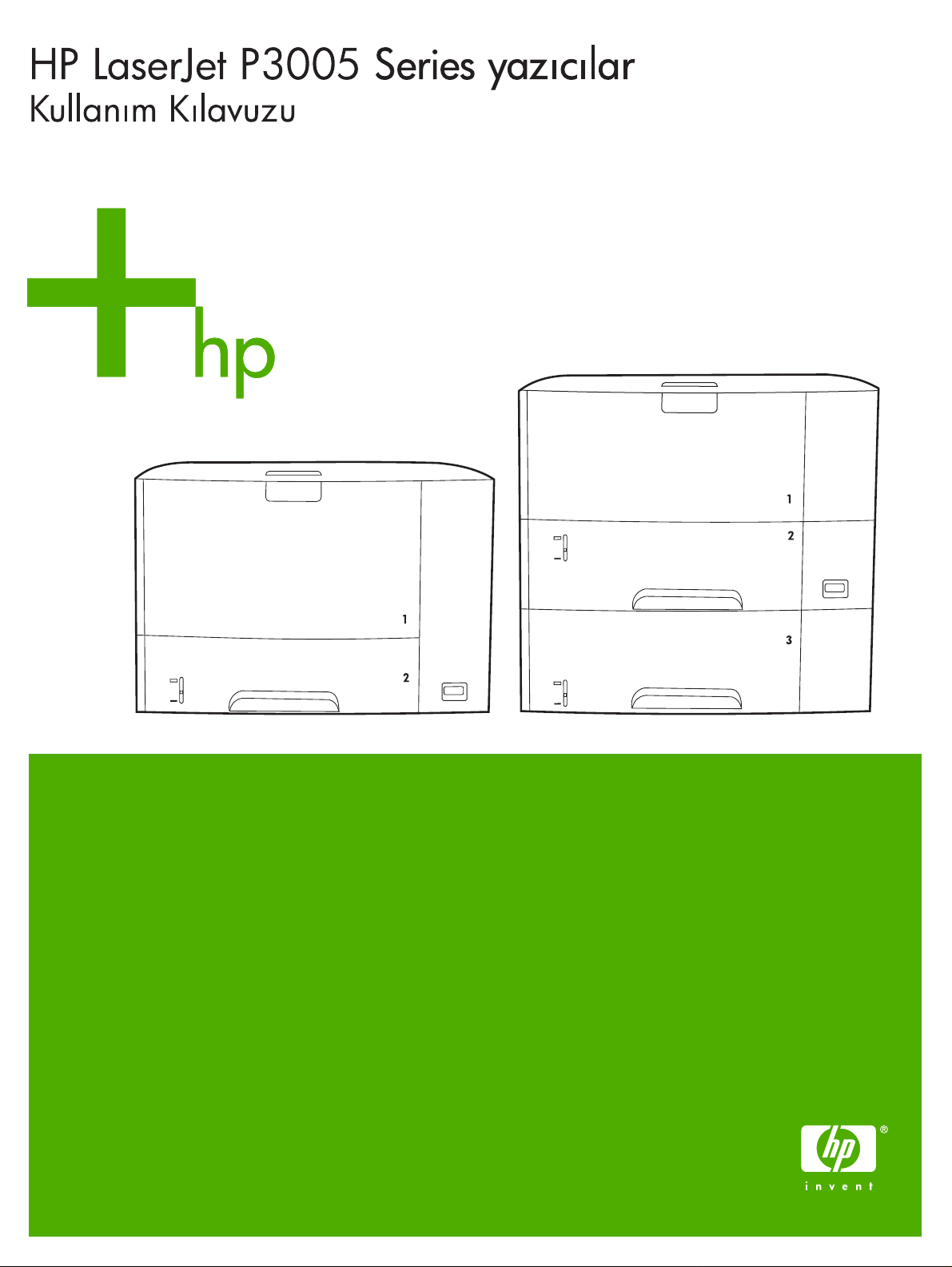
Page 2
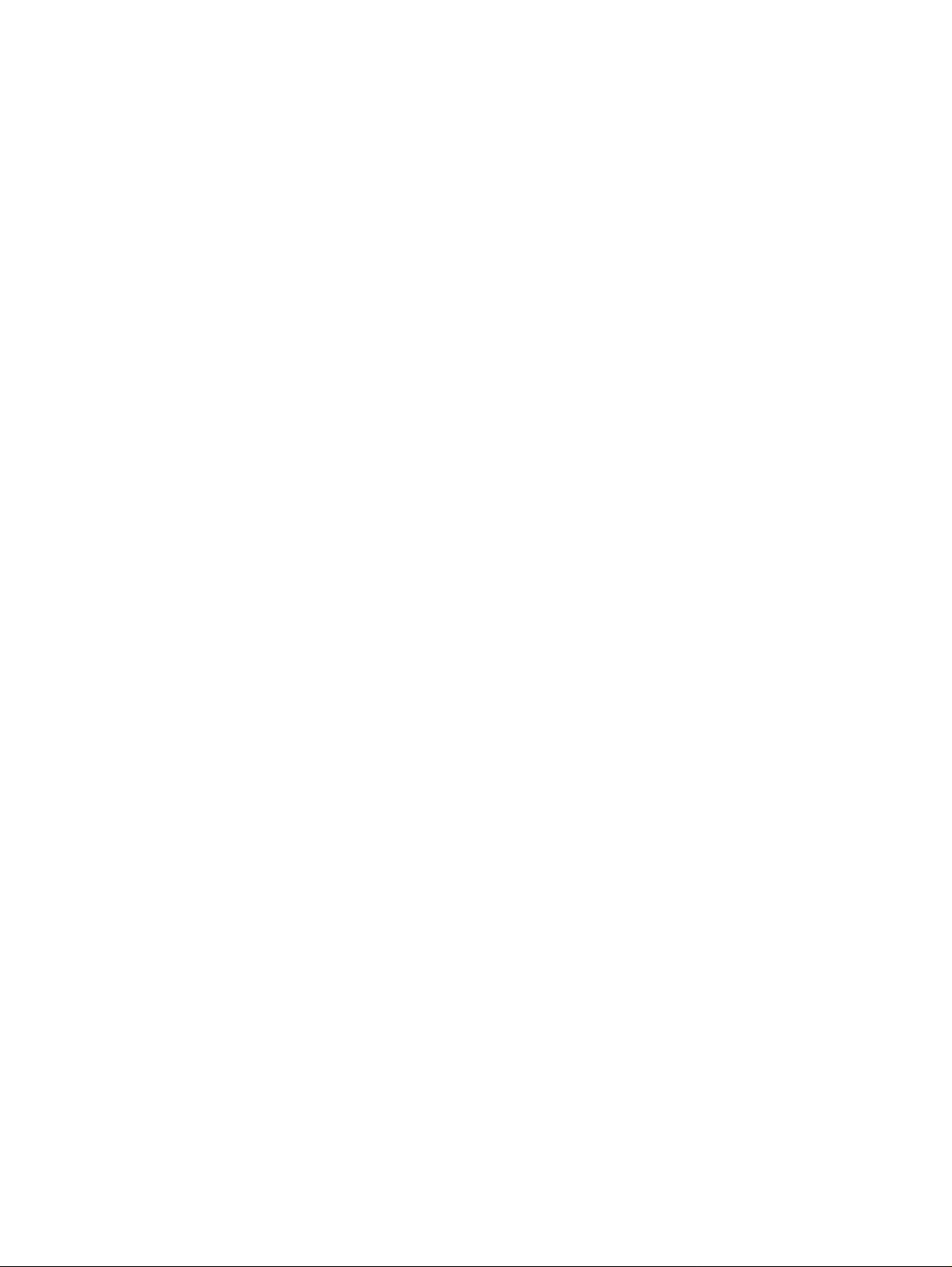
Page 3
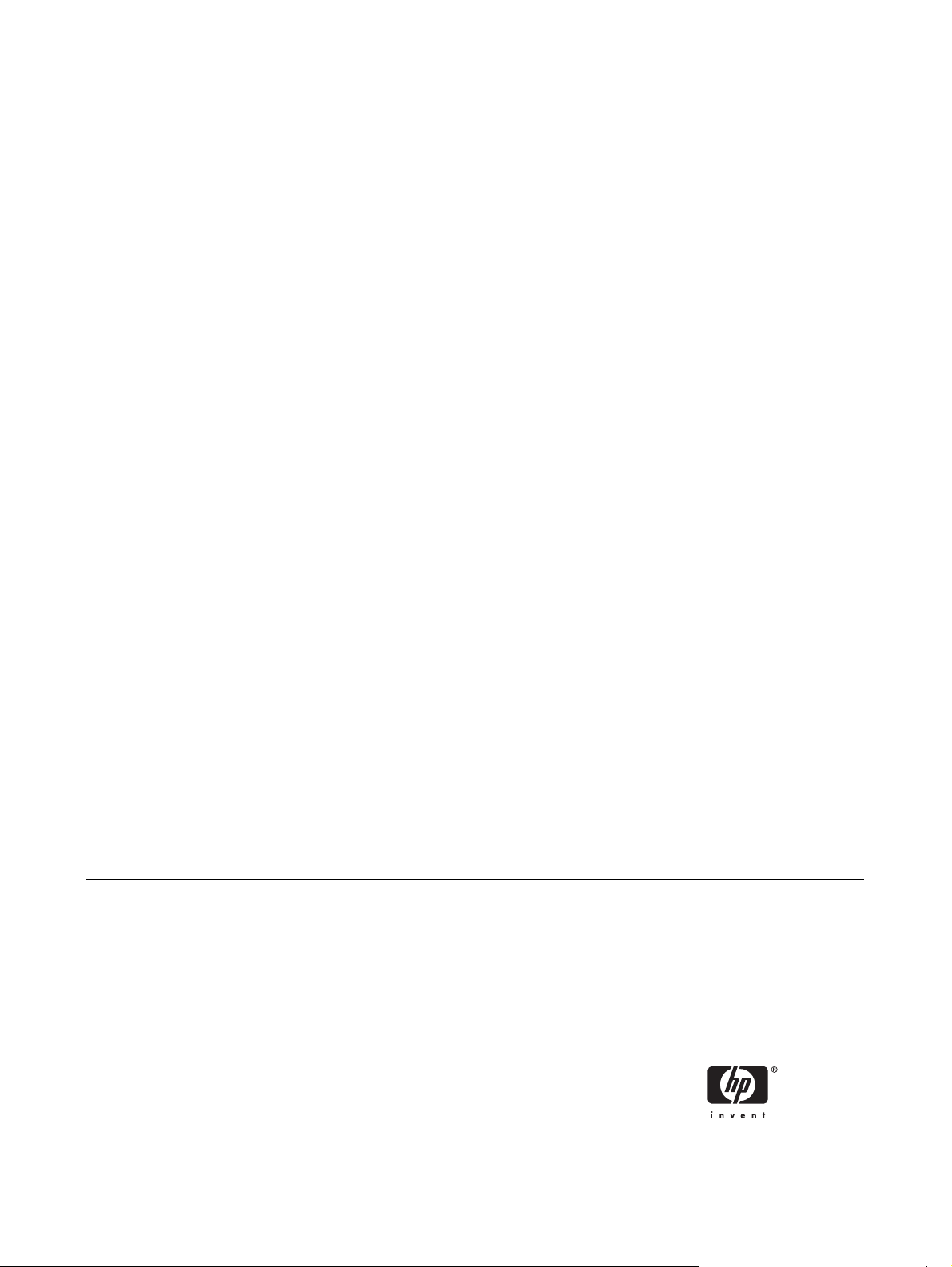
HP LaserJet P3005 Series yazıcılar
Kullanım Kılavuzu
Page 4
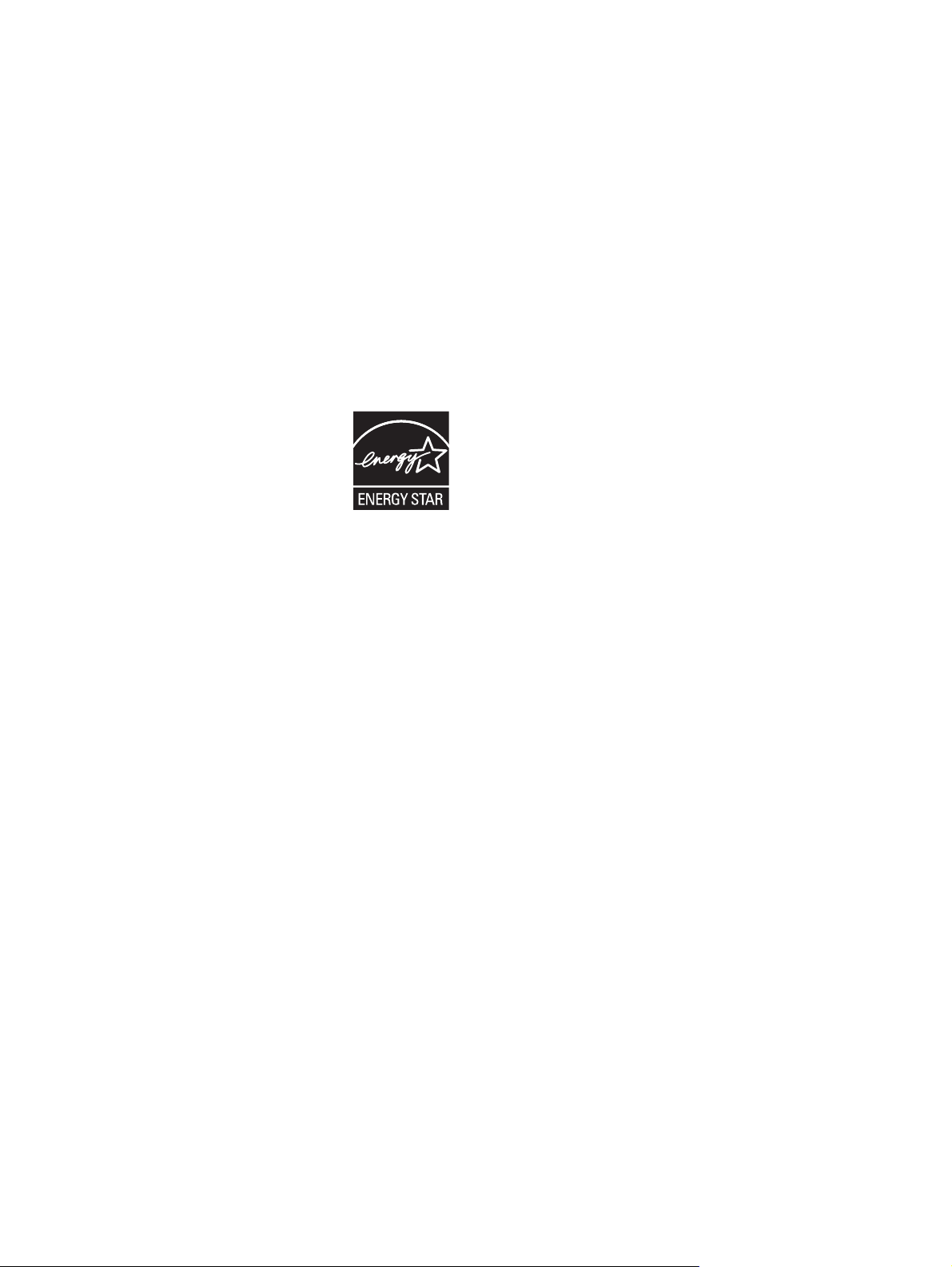
Telif Hakkı ve Lisans
© 2006 Copyright Hewlett-Packard
Development Company, L.P.
Telif hakkı yasalarının izin verdiği durumlar
dışında, önceden yazılı izin alınmadan
çoğaltılması, uyarlanması veya çevrilmesi
yasaktır.
Burada yer alan bilgiler önceden haber
verilmeden değiştirilebilir.
HP ürünleri ve servisleriyle ilgili garantiler,
söz konusu ürün ve servislerle birlikte
sunulan açık garanti bildirimlerinde
belirtilmiştir. Buradaki hiçbir husus ek bir
garanti oluşturacak şekilde
yorumlanmamalıdır. HP, teknik veya yazım
hatalarından ya da eksikliklerden sorumlu
değildir.
Ticari Marka Onayları
®
Adobe
, Acrobat® ve PostScript®, Adobe
Systems Incorporated kuruluşunun ticari
markalarıdır.
Linux, Linus Torvalds'ın ABD'de tescilli ticari
markasıdır.
®
Microsoft Windows
®
NT
, Microsoft Corporation şirketinin ABD'de
, Windows® ve Windows
tescilli ticari markalarıdır.
®
UNIX
, Open Group kuruluşunun tescilli
ticari markasıdır.
ENERGY STAR
®
logosu
, ABD Çevre Bakanlığı'nın ABD'de
®
ve ENERGY STAR
tescilli markalarıdır.
Parça numarası:
Edition 1, 10/2006
Q7812-90928
Page 5
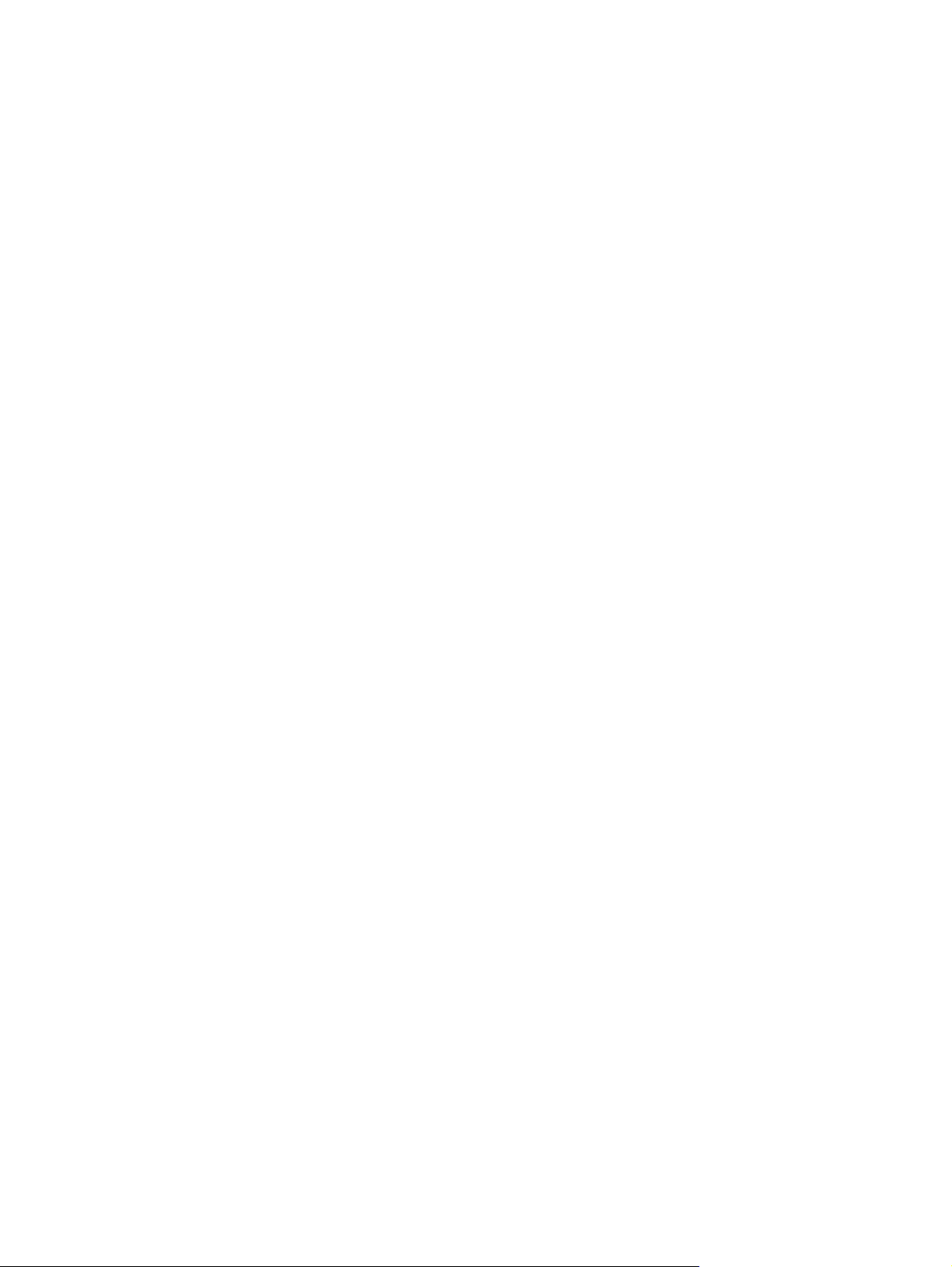
İçindekiler
1 Aygıt temel bilgileri
Aygıt karşılaştırması ............................................................................................................................. 2
Özelliklerin karşılaştırması .................................................................................................................. 3
Aygıta Genel Bakış ............................................................................................................................... 5
Aygıt parçaları ...................................................................................................................... 5
Arabirim bağlantı noktaları ................................................................................................... 6
Aygıt yazılımı ........................................................................................................................................ 7
Desteklenen işletim sistemleri ............................................................................................. 7
Desteklenen yazıcı sürücüleri .............................................................................................. 7
Doğru yazıcı sürücüsünü seçme ......................................................................................... 7
Yazdırma ayarlarının önceliği .............................................................................................. 8
Yazıcı
Macintosh bilgisayarları için yazılım .................................................................................. 10
Yardımcı programlar .......................................................................................................... 10
Sürücü Otomatik Yapılandırması ........................................................................ 8
Şimdi Güncelleştir ............................................................................................... 8
HP Sürücü Önceden Yapılandırması .................................................................. 8
sürücülerini açma ...................................................................................................... 9
Yazılımı Macintosh işletim sistemlerinden kaldırma .......................................... 10
HP Web Jetadmin ............................................................................................. 10
Katıştırılmış Web sunucusu .............................................................................. 11
HP Easy Printer Care yazılımı .......................................................................... 11
Desteklenen işletim sistemleri .......................................................... 11
Desteklenen tarayıcılar ..................................................................... 11
Diğer bileşenler ve yardımcı programlar ........................................................... 12
2 Kontrol paneli
Genel Bakış ........................................................................................................................................ 14
Kontrol paneli düzeni .......................................................................................................................... 15
Kontrol paneli menülerini kullanma .................................................................................................... 17
Menüleri kullanma .............................................................................................................. 17
Nasıl Yapılır menüsü .......................................................................................................................... 18
İşi Alma menüsü ................................................................................................................................ 19
Bilgi menüsü ....................................................................................................................................... 20
Kağıt İşleme menüsü .......................................................................................................................... 21
Aygıt Yapılandırması menüsü ............................................................................................................ 22
Yazdır alt menüsü .............................................................................................................. 22
Yazdırma Kalitesi alt menüsü ............................................................................................ 24
Sistem Kurulumu alt menüsü ............................................................................................. 27
G/Ç alt menüsü .................................................................................................................. 31
TRWW iii
Page 6
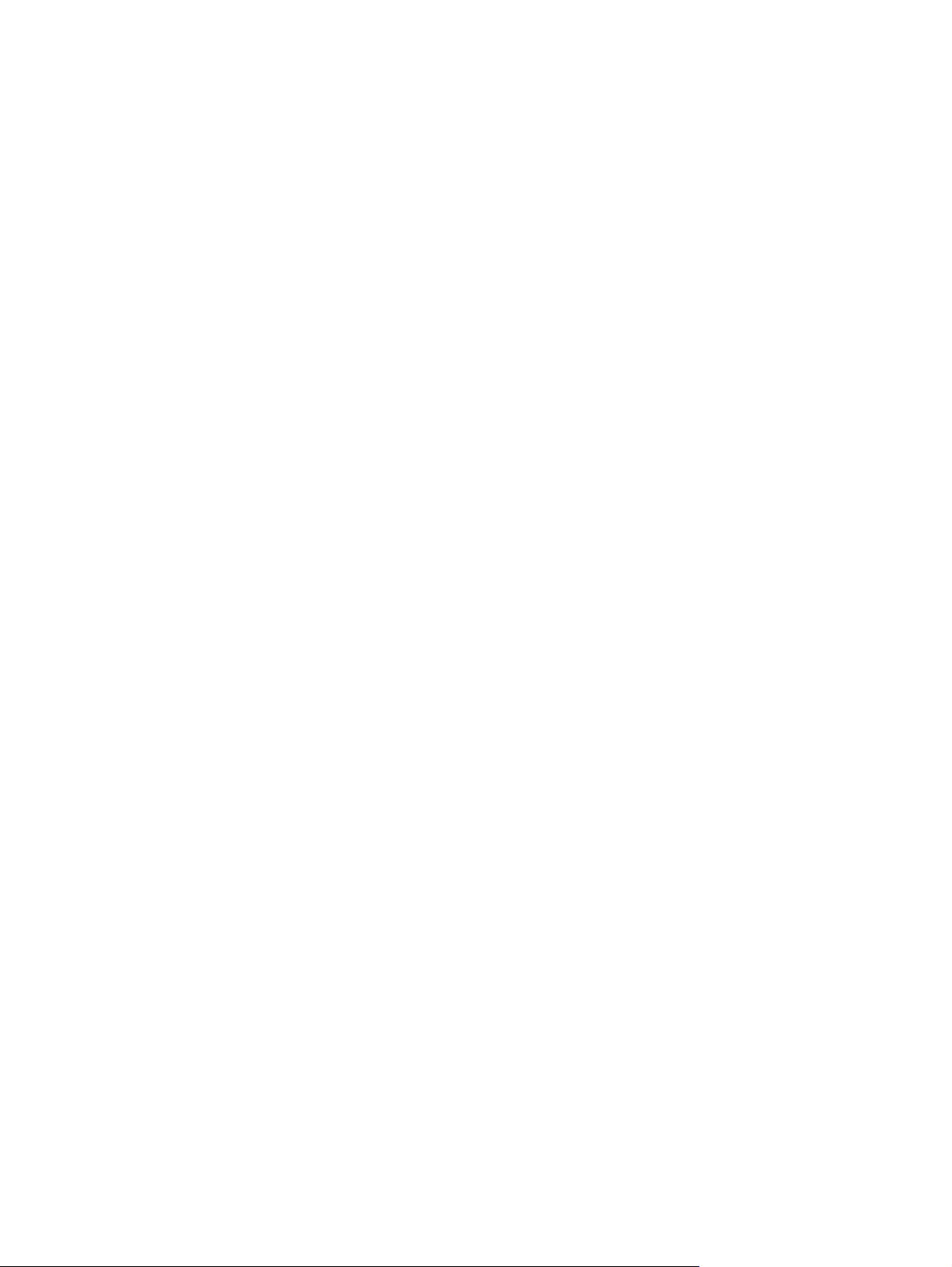
Sıfırlama alt menüsü .......................................................................................................... 31
Tanılama menüsü ............................................................................................................................... 33
Servis menüsü .................................................................................................................................... 34
Aygıtın kontrol paneli yapılandırma ayarlarını değiştirme .................................................................. 35
Kontrol paneli ayarlarını değiştirme ................................................................................... 35
Bir kontrol paneli ayarını değiştirme .................................................................. 35
Adresi göster ...................................................................................................................... 35
Tepsi davranışı seçenekleri ............................................................................................... 36
Uyku Gecikmesi ................................................................................................................. 36
Özellik ................................................................................................................................ 37
Silinebilir uyarılar ............................................................................................................... 38
Oto devam et ..................................................................................................................... 38
Kartuş az ............................................................................................................................ 38
Kartuş tükendi yanıtı .......................................................................................................... 39
Sıkışmayı giderme ............................................................................................................. 39
RAM diski ........................................................................................................................... 40
Dil ....................................................................................................................................... 40
3 Giriş/çıkış (G/Ç) yapılandırması
Paralel yapıland
USB yapılandırması ........................................................................................................................... 43
Ağ yapılandırması .............................................................................................................................. 44
ırma .......................................................................................................................... 42
USB kablosunu bağlama ................................................................................................... 43
TCP/IP parametrelerini kontrol panelinden elle yapılandırma ........................................... 44
IPv4 adresi ayarlama ....................................................................................... 44
Alt ağ maskesini ayarlama ................................................................................ 45
Varsayılan ağ geçidini ayarlama ....................................................................... 45
Ağ protokollerini devre dışı bırakma (isteğe bağlı) ............................................................ 46
IPX/SPX'i devre dışı bırakma ............................................................................ 46
AppleTalk'u devre dışı bırakma ......................................................................... 46
DLC/LLC'yi devre dışı bırakma ......................................................................... 47
Geliştirilmiş G/Ç (EIO) yapılandırması ............................................................................... 47
HP Jetdirect EIO baskı sunucuları .................................................................... 47
4 Ortam ve tepsiler
Ortam için genel yönergeler ............................................................................................................... 50
Kullanılmaması gereken kağıtlar ....................................................................................... 50
Ayg
ıta zarar verebilecek kağıt ........................................................................................... 50
Genel ortam özellikleri ....................................................................................................... 51
Ortam bilgileri ..................................................................................................................................... 52
Zarflar ................................................................................................................................ 52
İki tarafı da yapıştırılan zarflar ........................................................................... 52
Yapışkan bantlı veya kapaklı zarflar ................................................................. 53
Zarf kenar boşlukları ......................................................................................... 53
Zarfların saklanması .......................................................................................... 53
Etiketler .............................................................................................................................. 53
Etiket yapısı ....................................................................................................... 53
Asetatlar ............................................................................................................................. 54
Kart stoğu ve ağır ortam .................................................................................................... 54
Kart yapısı ......................................................................................................... 54
iv TRWW
Page 7
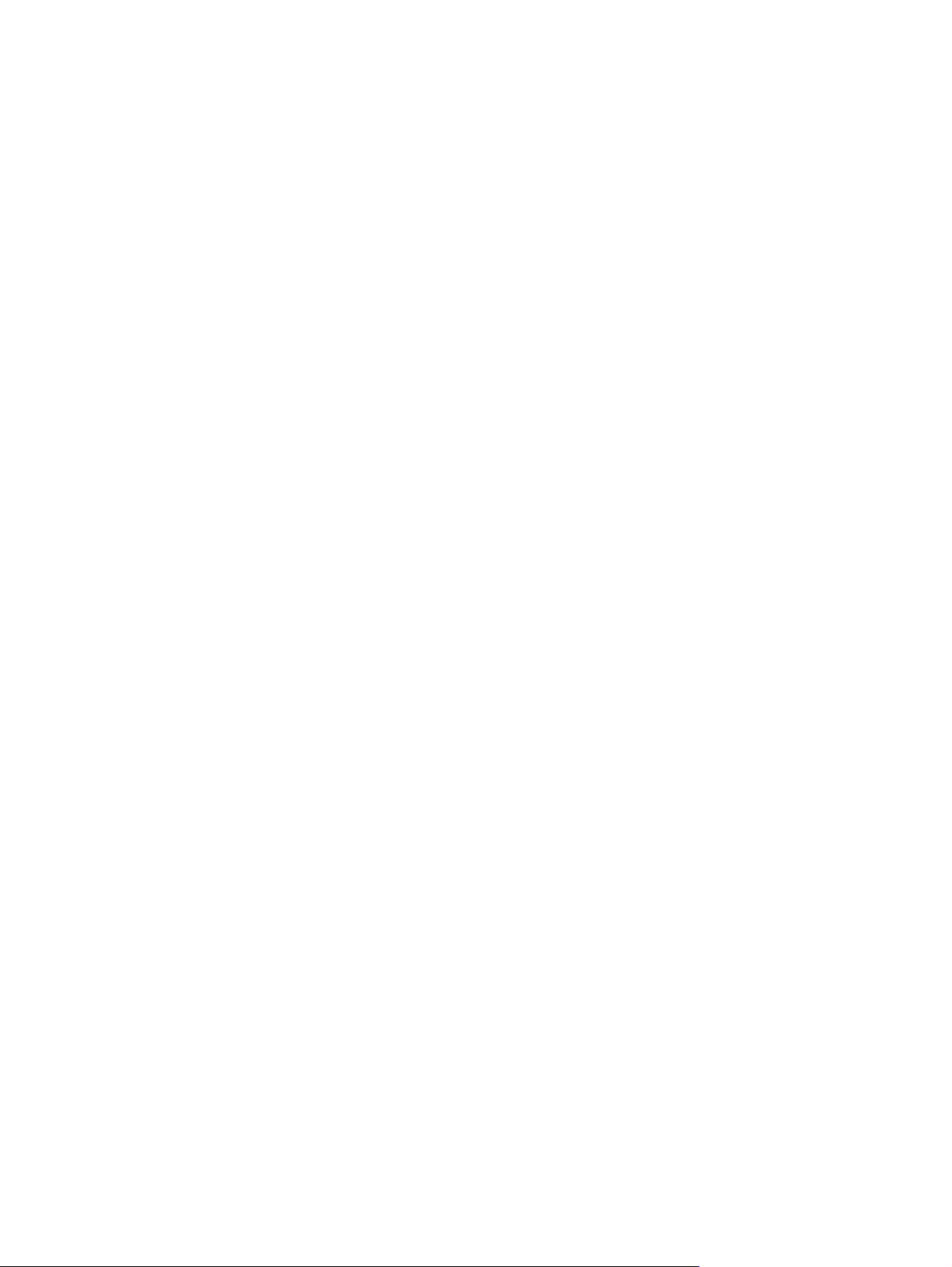
Baskı ortamı seçme ............................................................................................................................ 56
Yazdırma ve kağıt depolama ortamı .................................................................................................. 59
Ortam yerleştirme ............................................................................................................................... 60
Yazdırma işlerini denetleme ............................................................................................................... 66
Çıkış bölmelerini seçme ..................................................................................................................... 68
5 Yazdırma
Windows aygıt sürücüsündeki özellikleri kullanın ............................................................................... 72
Macintosh aygıt sürücüsündeki özellikleri kullanma ........................................................................... 78
Yazdırma işini iptal etme .................................................................................................................... 81
Depolanmış işleri yönetme ................................................................................................................. 82
Kart yönergeleri ................................................................................................. 54
Antetli kağıt ve baskılı formlar ............................................................................................ 54
Desteklenen ortam boyutları .............................................................................................. 56
Desteklenen ortam türleri ................................................................................................... 57
Tepsi 1'e (çok amaçlı tepsi) ortam yerleştirme .................................................................. 60
Tepsi 1'in çalışma şeklini özelleştirme ............................................................................... 62
Tepsi 2 ve isteğe bağlı tepsi 3'e ortam yerleştirme ........................................................... 62
Özel ortam yerleştirme ....................................................................................................... 64
Kaynak ............................................................................................................................... 66
Tür ve Boyut ...................................................................................................................... 66
Üst çıkış bölmesine yazdırma ............................................................................................ 68
Arka çıkış bölmesine yazdırma .......................................................................................... 69
Hızl
ı ayarlar oluşturma ve kullanma ................................................................................... 72
Filigran kullanma ................................................................................................................ 73
Belgeleri yeniden boyutlandırma ....................................................................................... 73
Yazıcı sürücüsünden özel kağıt boyutu ayarlama ............................................................. 73
Farklı kağıt ve kapak sayfası kullanma .............................................................................. 74
Boş bir ilk sayfa yazdırma .................................................................................................. 74
Bir yaprak kağıda birden fazla sayfa yazdırma .................................................................. 74
Kağıdın her iki yüzüne baskı .............................................................................................. 75
Otomatik dupleks yazdırma kullanma ............................................................... 76
Her iki yüze el ile yazdırma ............................................................................... 76
Her iki yüze yazdırma için Düzen seçenekleri ................................................... 76
Servisler sekmesini kullanma ............................................................................................ 77
Ön ayarlar oluşturma ve kullanma ..................................................................................... 78
Kapak sayfası yazdırma .................................................................................................... 78
Bir yaprak kağıda birden fazla sayfa yazdırma .................................................................. 79
Kağıdın her iki yüzüne baskı .............................................................................................. 79
Yazıcı kontrol panelinden geçerli yazdırma işini durdurma ............................................... 81
Geçerli yazdırma işini yazıl
ım programından durdurma .................................................... 81
6 Aygıtın yönetimi ve bakımı
Bilgi sayfalarını kullanma .................................................................................................................... 84
E-posta uyarılarını yapılandırma ........................................................................................................ 86
HP Easy Printer Care yazılımı öğesini kullanın .................................................................................. 87
HP Easy Printer Care yazılımı öğesini açın ....................................................................... 87
HP Easy Printer Care yazılımı bölümleri ........................................................................... 87
Katıştırılmış Web sunucusunu kullanma ............................................................................................ 89
Ağ bağlantısı kullanarak katıştırılmış Web sunucusunu açma .......................................... 89
TRWW v
Page 8
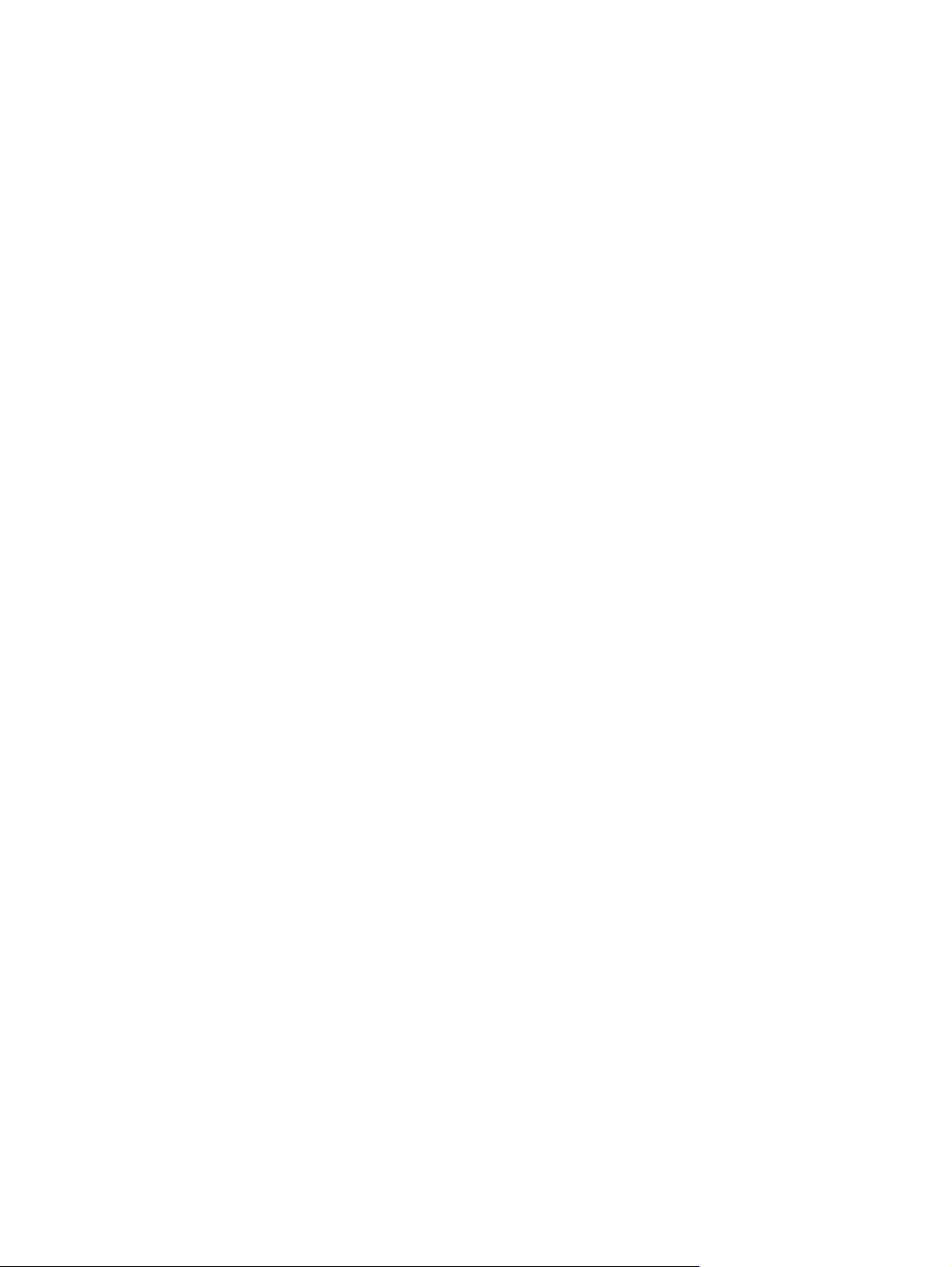
HP Web Jetadmin yazılımı kullanma .................................................................................................. 92
Macintosh için HP Printer Utility'yi Kullanma ...................................................................................... 93
Sarf malzemelerini yönetme ............................................................................................................... 95
Sarf malzemesi ve parça değiştirme .................................................................................................. 97
Aygıtı temizleme ............................................................................................................................... 100
7 Sorun çözme
Sorun giderme onay listesi ............................................................................................................... 102
Sorun giderme akış şeması .............................................................................................................. 103
Genel yazıcı sorunlarını çözme ........................................................................................................ 108
Kontrol paneli ileti türleri ................................................................................................................... 111
Kontrol paneli iletileri ........................................................................................................................ 112
Sı
k rastlanan sıkışma nedenleri ....................................................................................................... 128
Sıkışma konumları ............................................................................................................................ 129
Sıkışmaları gider .............................................................................................................................. 130
Baskı
Katıştırılmış Web sunucusu bölümleri ............................................................................... 89
HP Printer Utility'yi açma ................................................................................................... 93
HP Printer Utility özellikleri ................................................................................................. 93
Sarf Malzemeleri ömrü ....................................................................................................... 95
Baskı kartuşlarının yaklaşık değiştirilme aralıkları ............................................................. 95
Baskı kartuşunu yönetme .................................................................................................. 95
Baskı kartuşunu saklama .................................................................................. 95
Orijinal HP baskı kartuşları kullanın .................................................................. 95
HP ürünü olmayan baskı kartuşları hakkındaki HP ilkeleri ................................ 96
Baskı kartuşu kimlik doğrulaması ...................................................................... 96
HP ihbar hattı ve Web sitesi .............................................................................. 96
Sarf malzemeleri değiştirme yönergeleri ........................................................................... 97
Baskı kartu
Aygıtın dışını temizleme .................................................................................................. 100
Kağıt yolunu temizleme ................................................................................................... 100
Aygıtın performansını etkileyen faktörler ......................................................................... 102
Adım 1: Kontrol paneli ekranında HAZIR iletisi görüntüleniyor mu? ................................ 103
Adım 2: Yapılandırma sayfası yazdırabiliyor musunuz? ................................................. 103
Adım 3: Bir programdan yazdırabiliyor musunuz? .......................................................... 104
Adım 4: İş beklendiği gibi yazdırılıyor mu? ...................................................................... 105
Adım 5: Aygıt tepsileri seçiyor mu? ................................................................................. 106
Sıkışmayı giderme ........................................................................................................... 129
Giriş tepsisi alanlarındaki sıkışmaları giderme ................................................................ 130
Baskı kartuşu bölgesindeki sıkışmaları giderme .............................................................. 131
Çıkış bölmesi alanlarındaki sıkışmaları giderme ............................................................. 133
İsteğe bağlı dupleksleyicideki kağıt sıkışmalarını giderme .............................................. 135
Tekrarlayan sıkışmaları giderme ..................................................................................... 136
kalitesi sorunlarını giderme .................................................................................................... 138
Ortamla ilişkili baskı kalitesi sorunları .............................................................................. 138
Yazıcının kullanım ortamı ile ilişkili baskı kalitesi sorunları .............................................. 138
Sıkışmalarla ilgili baskı kalitesi sorunları ......................................................................... 138
Bozuk görüntü örnekleri ................................................................................................... 138
Soluk baskı (sayfanın bir kısmı) ...................................................................................... 140
Soluk baskı (sayfanın tümü) ............................................................................................ 140
Benekler .......................................................................................................................... 140
şunu değiştirme ............................................................................................... 97
vi TRWW
Page 9

Boşluklar ......................................................................................................................... 141
Çizgiler ............................................................................................................................ 141
Gri fon ............................................................................................................................. 142
Toner bulaşması ............................................................................................................. 142
Yapışmamış toner ........................................................................................................... 143
Yinelenen bozukluklar ..................................................................................................... 143
Yinelenen görüntü ........................................................................................................... 144
Bozuk karakterler ............................................................................................................ 144
Sayfa eğriliği .................................................................................................................... 144
Kıvrılma veya dalgalanma .............................................................................................. 145
Kırışma veya buruşma .................................................................................................... 145
Dikey beyaz çizgiler ........................................................................................................ 146
Tekerlek izleri .................................................................................................................. 146
Siyah üzerinde beyaz lekeler .......................................................................................... 147
Aralıklı çizgiler ................................................................................................................. 147
Bulanık yazdırma ............................................................................................................ 148
Rasgele görüntü tekrarı .................................................................................................. 148
Ağdan yazdırma sorunlarını çözme .................................................................................................. 150
Yaygın Windows sorunlarını çözme ................................................................................................ 151
Sık karşılaşılan Macintosh sorunlarını çözme .................................................................................. 152
Linux sorunlarını giderme ................................................................................................................. 155
Sık karş
ılaşılan PostScript sorunlarını giderme ................................................................................ 156
Genel sorunlar ................................................................................................................. 156
Ek A Sarf malzemeleri ve aksesuarlar
Parça, aksesuar ve sarf malzemesi sipariş etme ............................................................................. 158
Doğrudan HP'den sipariş etme ........................................................................................ 158
Hizmet veya destek sağlayıcıları aracılığıyla sipariş verme ............................................ 158
Doğrudan katıştırılmış Web sunucusundan sipariş verme (ağa bağlı aygıtlar için) ......... 158
Katıştırılmış Web sunucusundan sipariş verme .............................................. 158
Doğrudan HP Easy Printer Care yazılımı üzerinden sipariş verme (bilgisayara doğrudan
bağlı yazıcılar için) ........................................................................................................... 158
Parça numaraları .............................................................................................................................. 159
Kağ
ıt kullanma aksesuarları ............................................................................................ 159
Baskı kartuşu ................................................................................................................... 159
Bellek ............................................................................................................................... 159
Kablolar ve arabirimler ..................................................................................................... 160
Yazdırma ortamı .............................................................................................................. 160
Ek B Servis ve destek
Hewlett-Packard sınırlı garanti bildirimi ............................................................................................ 163
Baskı kartuşu sınırlı garanti bildirimi ................................................................................................. 165
HP Müşteri Hizmetleri ....................................................................................................................... 166
Çevrimiçi Servisler ........................................................................................................... 166
Telefon desteği ................................................................................................................ 166
Yazılım yardımcı programları, sürücüler ve elektronik bilgiler ......................................... 166
Aksesuarlar veya tüketim ürünleri için HP doğrudan sipariş ............................................ 166
HP servis bilgileri ............................................................................................................. 166
HP servis sözleşmeleri .................................................................................................... 166
HP Easy Printer Care yazılımı ......................................................................................... 167
TRWW vii
Page 10
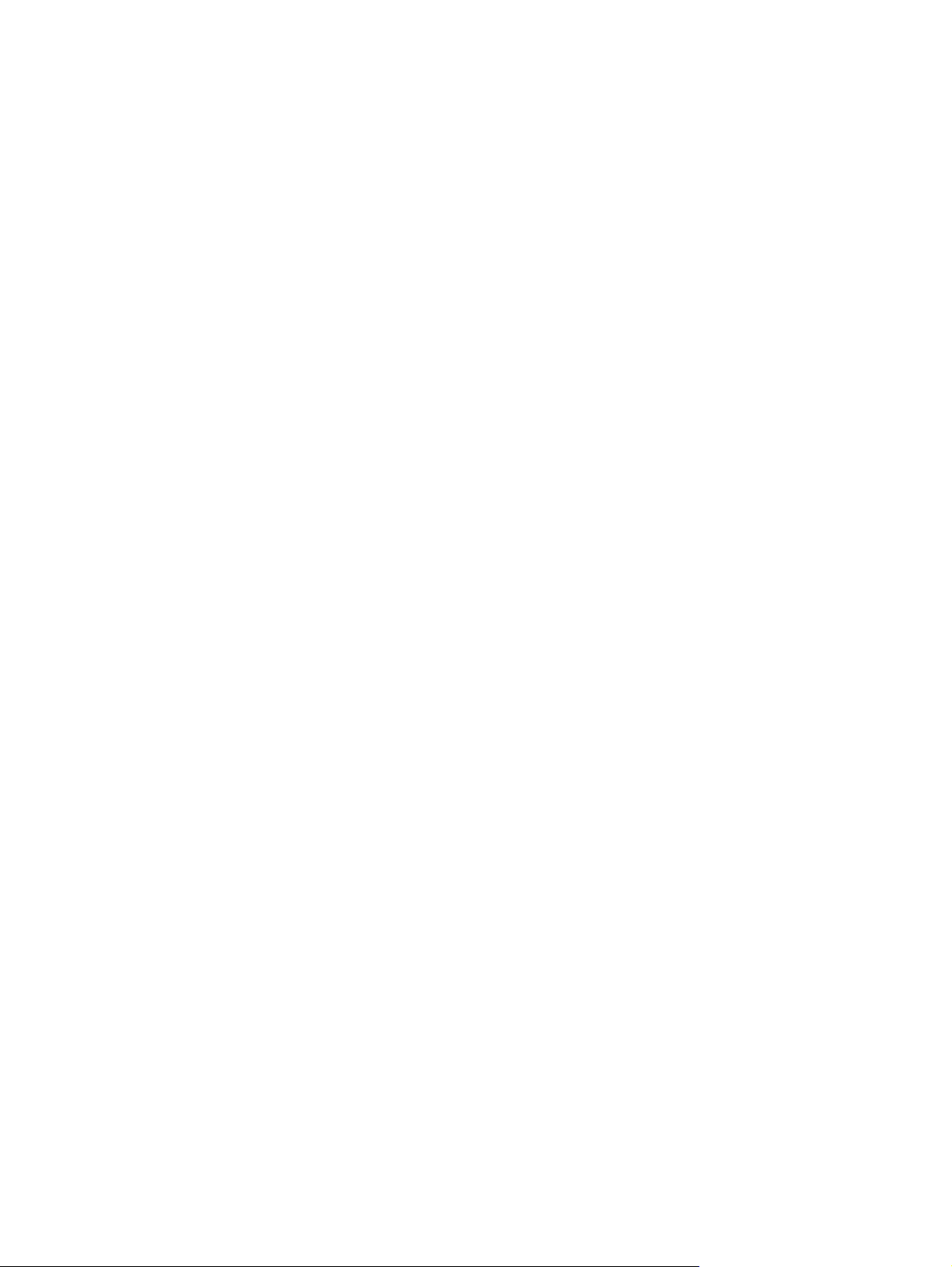
Macintosh bilgisayarları için HP destek ve bilgileri .......................................................... 167
HP bakım anlaşmaları ...................................................................................................................... 168
Yerinde servis sözleşmeleri ............................................................................................. 168
Aygıtı yeniden paketleme ................................................................................................ 168
Genişletilmiş garanti ........................................................................................................ 169
Ek C Özellikler
Fiziksel özellikler .............................................................................................................................. 172
Elektrikle ilgili özellikler ..................................................................................................................... 173
Akustik özellikler ............................................................................................................................... 174
Çalışma ortamı ................................................................................................................................. 175
Ek D Düzenleme bilgileri
FCC mevzuatı .................................................................................................................................. 178
Çevre korumaya yönelik ürün yönetim programı .............................................................................. 179
Çevreyi koruma ................................................................................................................ 179
Ozon üretimi .................................................................................................................... 179
Enerji tüketimi .................................................................................................................. 179
Toner tüketimi .................................................................................................................. 179
Kağıt kullanımı ................................................................................................................. 179
Plastik Parçalar ................................................................................................................ 179
HP LaserJet baskı sarf malzemeleri ................................................................................ 179
HP baskı sarf malzemeleri iade ve geri dönüşüm programı bilgileri ................................ 180
Kağıt ................................................................................................................................ 180
Malzeme kısıtlamaları ...................................................................................................... 180
Avrupa Birliği'nde ev kullanıcıları tarafından atık donan
kaldırılması ...................................................................................................................... 181
Malzeme Güvenliği Veri Sayfası (MSDS) ........................................................................ 181
Aşağıdakiler dahil ............................................................................................................ 181
Uyumluluk bildirimi ........................................................................................................................... 183
Uyumluluk bildirimi ........................................................................................................... 183
Güvenlik beyanları ............................................................................................................................ 184
Lazer güvenliği ................................................................................................................. 184
Kanada DOC düzenlemeleri ............................................................................................ 184
VCCI beyanı (Japonya) ................................................................................................... 184
Güç kablosu beyanı (Japonya) ........................................................................................ 184
EMI beyanı (Kore) ............................................................................................................ 184
Finlandiya için lazer beyanı ............................................................................................. 184
Ertesi gün yerinde servis ................................................................................. 168
Haftalık (toplu) yerinde servis .......................................................................... 168
ım malzemelerinin ortadan
Ek E Bellek ve baskı sunucusu kartlarıyla çalışma
Genel Bakış ...................................................................................................................................... 188
Bellek takma ..................................................................................................................................... 189
Aygıt belleği takma .......................................................................................................... 189
DIMM kurulumunu kontrol etme ....................................................................................................... 193
Kaynakları kaydetme (kalıcı kaynaklar) ........................................................................................... 194
Windows'da belleği etkinleştirme ..................................................................................................... 195
HP Jetdirect baskı sunucusu kartları kullanma ................................................................................ 196
viii TRWW
Page 11
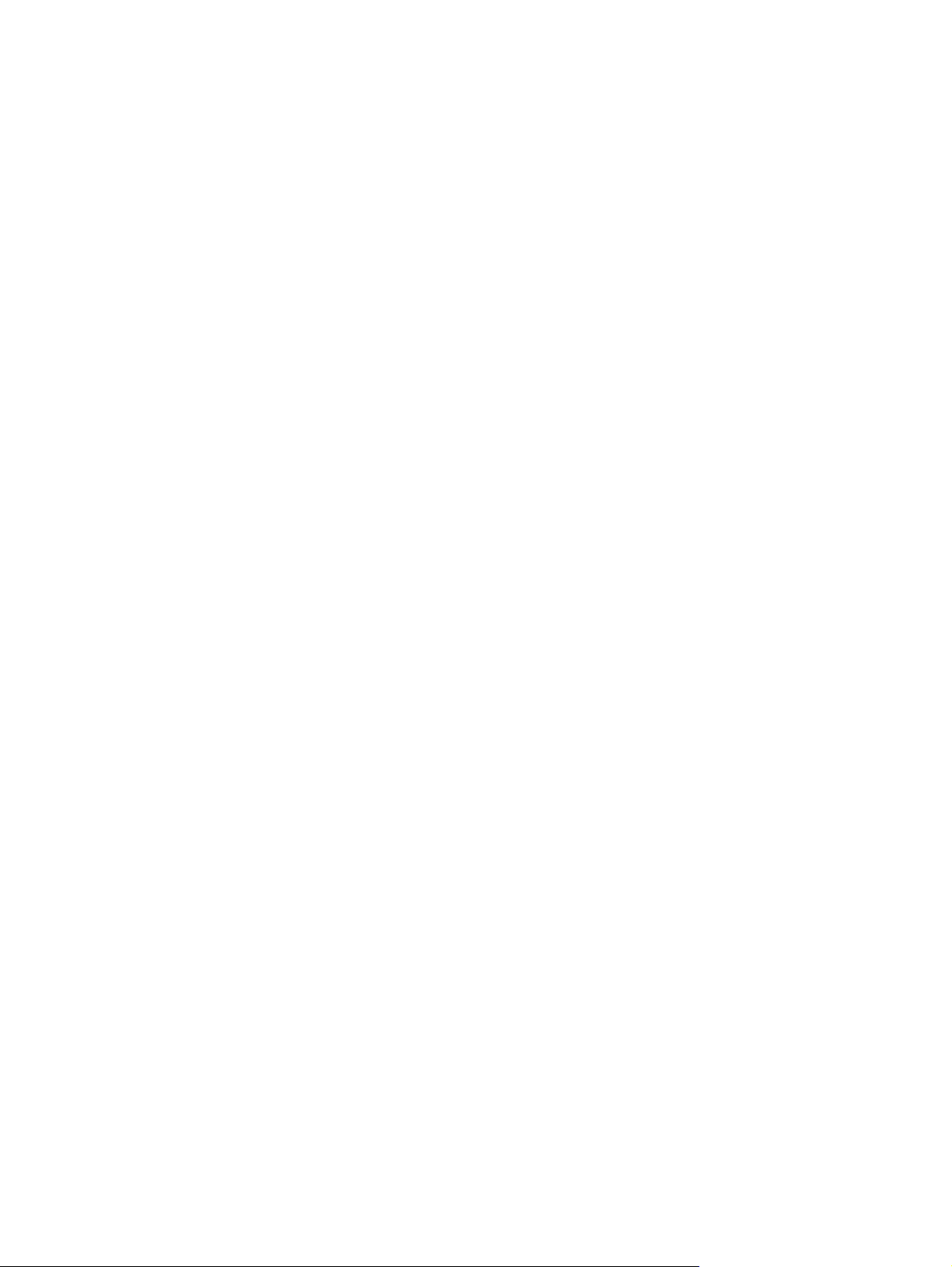
HP Jetdirect baskı sunucusu kartı takma ........................................................................ 196
HP Jetdirect baskı sunucusu kartını çıkarma .................................................................. 197
Sözlük .............................................................................................................................................................. 199
Dizin ................................................................................................................................................................. 201
TRWW ix
Page 12
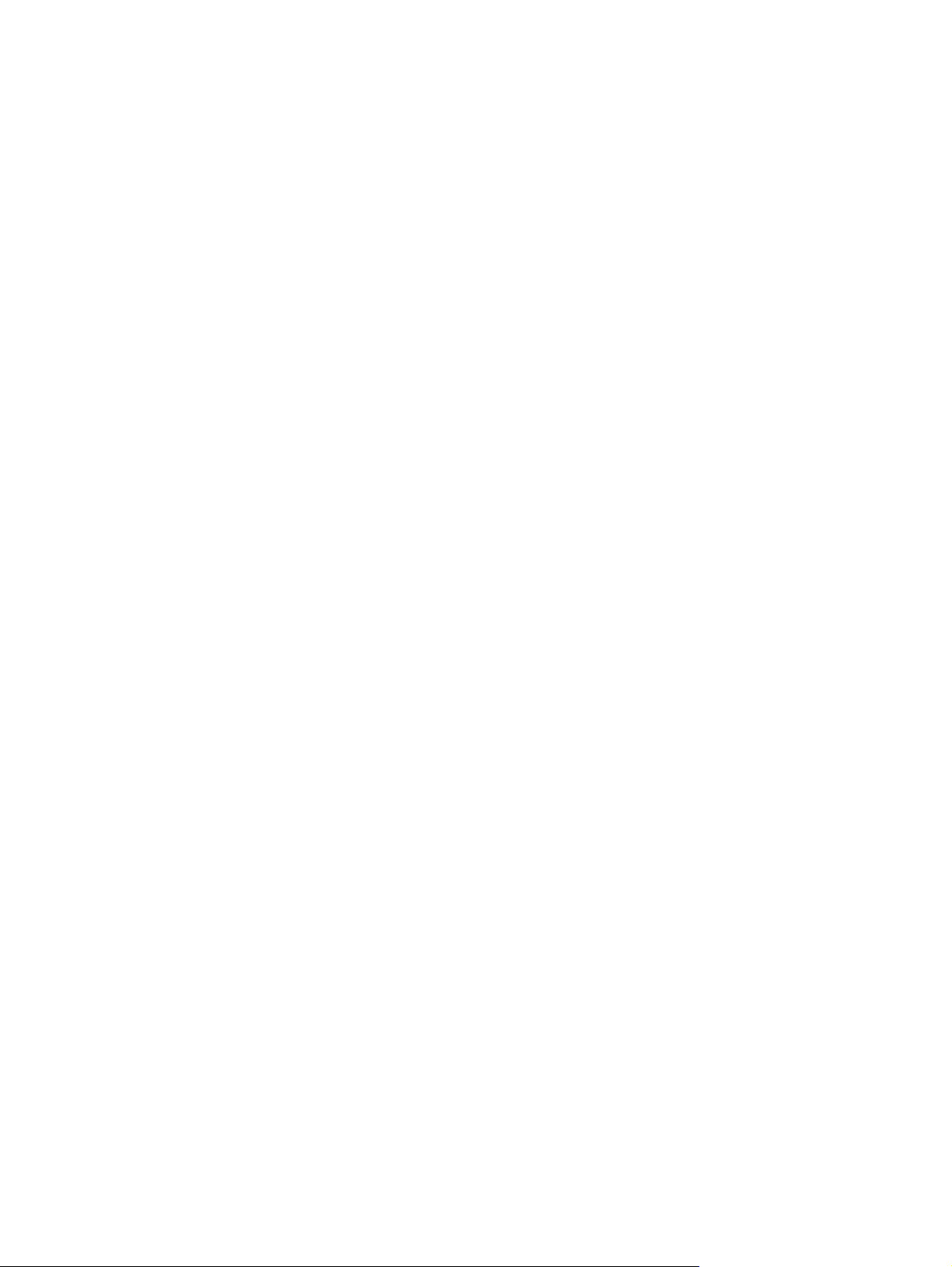
x TRWW
Page 13
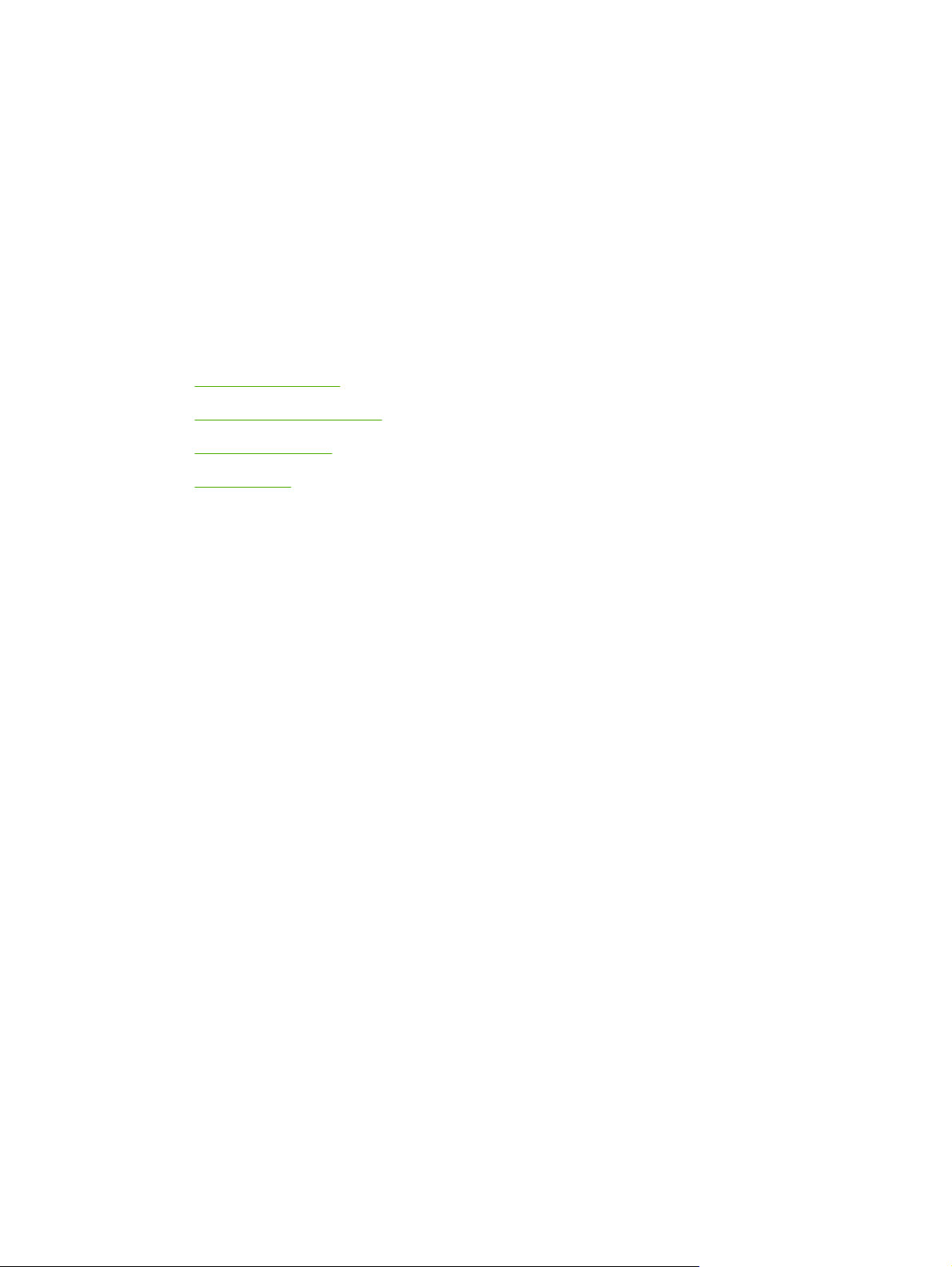
1Aygıt temel bilgileri
Aygıt kurulup kullanıma hazır duruma geldiğine göre, birkaç dakikanızı aygıtı tanımak için ayırabilirsiniz.
Bu bölüm, aygıt özellikleri hakkında temel bilgiler içermektedir:
Aygıt karşılaştırması
●
Özelliklerin karşılaştırması
●
Aygıta Genel Bakış
●
Aygıt yazılımı
●
TRWW 1
Page 14
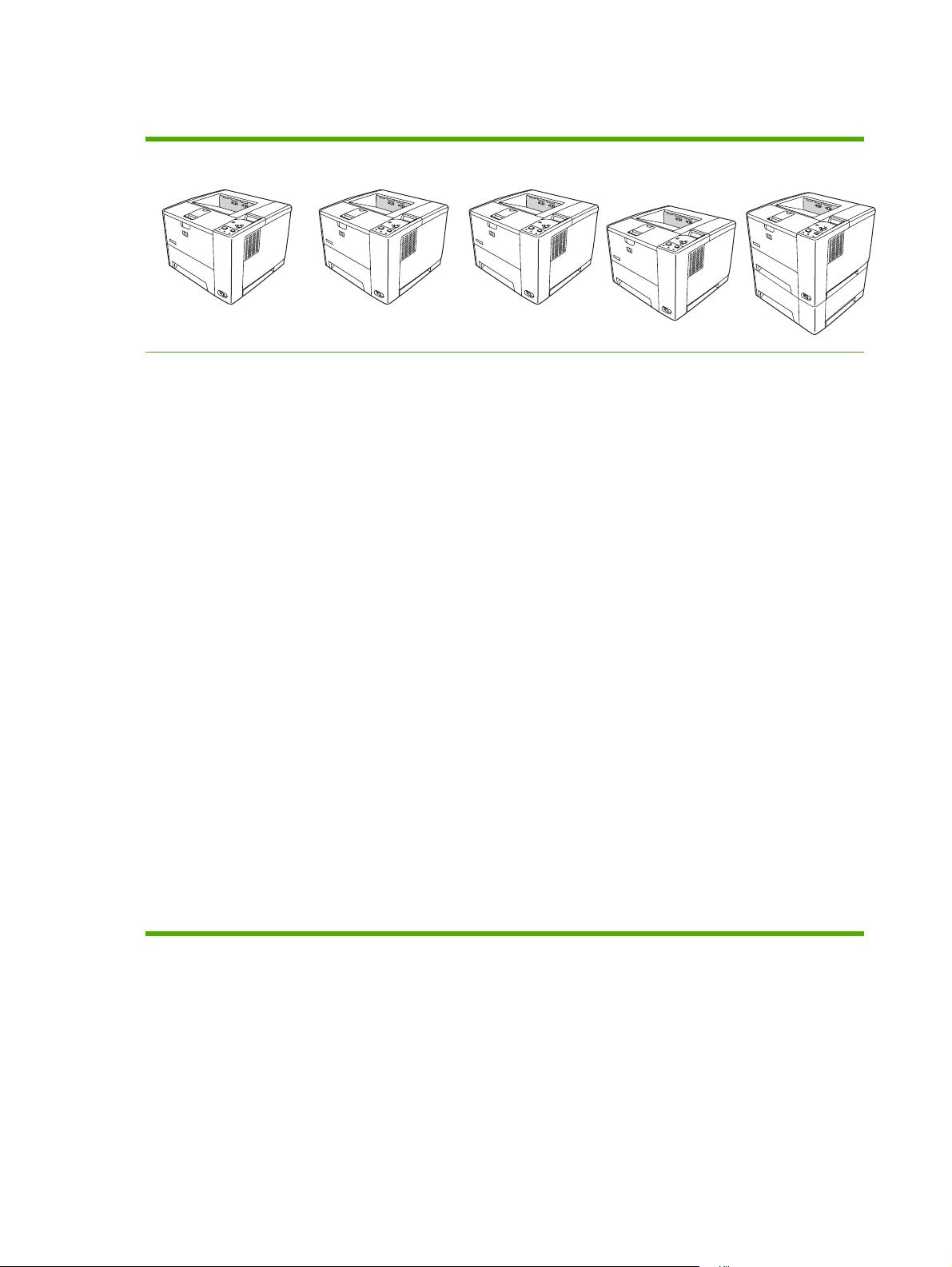
Aygıt karşılaştırması
HP LaserJet P3005 HP LaserJet P3005d HP LaserJet P3005n HP LaserJet
Letter boyutundaki
●
ortamlarda 35 sayfa/
dakika, A4
boyutundaki
ortamlarda 33 sayfa/
dakika hızında
yazdırır.
48 megabayt (MB)
●
rasgele erişim
belleği (RAM)
100 sayfalık çok
●
amaçlı tepsi
(tepsi 1), 500
sayfalık giriş tepsisi
(tepsi 2) ve 250
sayfalık çıkış
bölmesi
Yüksek hızlı
●
USB 2.0 bağlantı
noktası
HP LaserJet P3005, ek
olarak:
Otomatik iki taraflı
●
yazd
ırma
aksesuarı
64 MB RAM
●
IEEE 1284B
●
uyumlu paralel
bağlantı noktası
HP LaserJet P3005,
ek olarak:
10Base-T/
●
100Base-TX
ağlarına
bağlanmak için
HP Jetdirect tam
özellikli
katıştırılmış
baskı sunucusu
80 MB RAM
●
P3005dn
HP LaserJet P3005,
ek olarak:
Otomatik iki
●
taraflı yazdırma
aksesuarı
10Base-T/
●
100Base-TX
ağlarına
bağlanmak için
HP Jetdirect tam
özellikli
katıştırılmış
baskı sunucusu
80 MB RAM
●
HP LaserJet P3005x
HP LaserJet P3005,
ek olarak:
500 sayfalık giriş
●
tepsisi (tepsi 3)
Otomatik iki
taraflı yazdırma
aksesuarı
10Base-T/
●
100Base-TX
a
ğlarına
bağlanmak için
HP Jetdirect tam
özellikli
katıştırılmış
baskı sunucusu
80 MB RAM
●
Bir adet açık ikili
●
doğrudan bellek
modülü (DIMM)
yuvası
Genişletilmiş giriş/
●
çıkış (EIO) yuvası
IEEE 1284B uyumlu
●
paralel bağlantı
noktası (ağa bağlı
modellerde yoktur)
2 Bölüm 1 Aygıt temel bilgileri TRWW
Page 15
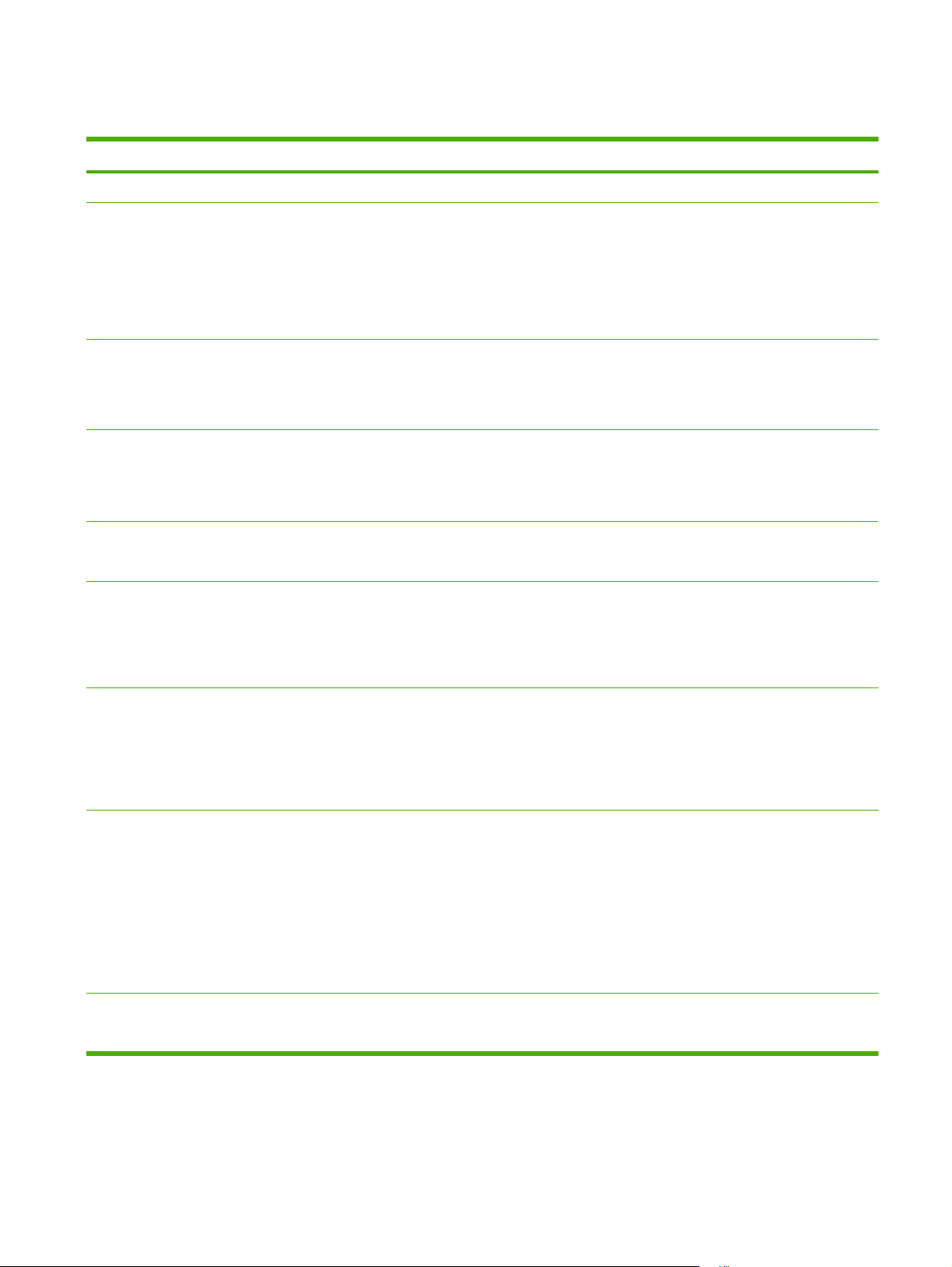
Özelliklerin karşılaştırması
Özellik Açıklama
Performans
Kullanıcı arabirimi
Yazıcı sürücüleri
Resolution (Çözünürlük)
Saklama özellikleri
Yazı tipleri
400 MHz işlemci
●
Kontrol paneli yardımı
●
HP Easy Printer Care yazılımı (Web tabanlı durum ve sorun giderme aracı)
●
Windows® ve Macintosh yazıcı sürücüleri
●
Desteğe erişmek ve sarf malzemesi sipariş etmek için katıştırılmış Web sunucusu (yalnızca
●
ağa bağlı modeller için)
HP PCL 5
●
HP PCL 6
●
HP postscript düzey 3 öykünmesi
●
FastRes 1200—iş yazılarının ve grafiklerin hızlı ve yüksek kalitede yazdırılması için 1200 dpi
●
(inç başına nokta sayısı) baskı kalitesi sağlar
ProRes 1200—şekillerin ve grafik görüntülerin en iyi kalitede basılması için 1200 dpi
●
çözünürlükte yazdırır
Yazı tipleri, formlar ve diğer makrolar
●
İş bekletme
●
PCL ve HP postscript 3 öykünmesi için kullanılan 93 dahili ölçeklendirilebilir yazı tipi
●
Yazılım çözümüyle birlikte TrueType biçiminde 80 aygıt eşleştirmeli ekran yazı tipi
●
bulunmaktadır.
Aksesuarlar
Bağlantı kapasitesi
Çevresel özellikler
Ana bilgisayar USB bağlantı noktalarından ek yazı tipleri eklenebilir
●
İsteğe Bağlı 500 sayfalık giriş tepsisi (tepsi 3) (HP LaserJet P3005x dışındaki bütün modellerde
●
bulunur)
Otomatik dupleksleyici (yalnızca HP LaserJet P3005d, HP LaserJet P3005dn ve HP LaserJet
●
P3005x modellerinde bulunur)
144 pinli 133 MHz ikili doğrudan bellek modülü (DIMM)
●
Yüksek hızlı USB 2.0 bağlantı
●
HP Jetdirect tam özellikli katıştırılmış baskı sunucusu (yalnızca HP LaserJet P3005n,
●
HP LaserJet P3005dn ve HP LaserJet P3005x modellerinde bulunur)
IEEE-1284 uyumlu paralel bağlantı noktası (yalnızca HP LaserJet P3005 ve HP LaserJet
●
P3005d modellerinde bulunur)
HP Web Jetadmin yazılımı
●
Genişletilmiş giriş/çıkış (EIO) yuvası
●
Uyku modu
●
ENERGY STAR® uyumlu
●
TRWW Özelliklerin karşılaştırması 3
Page 16
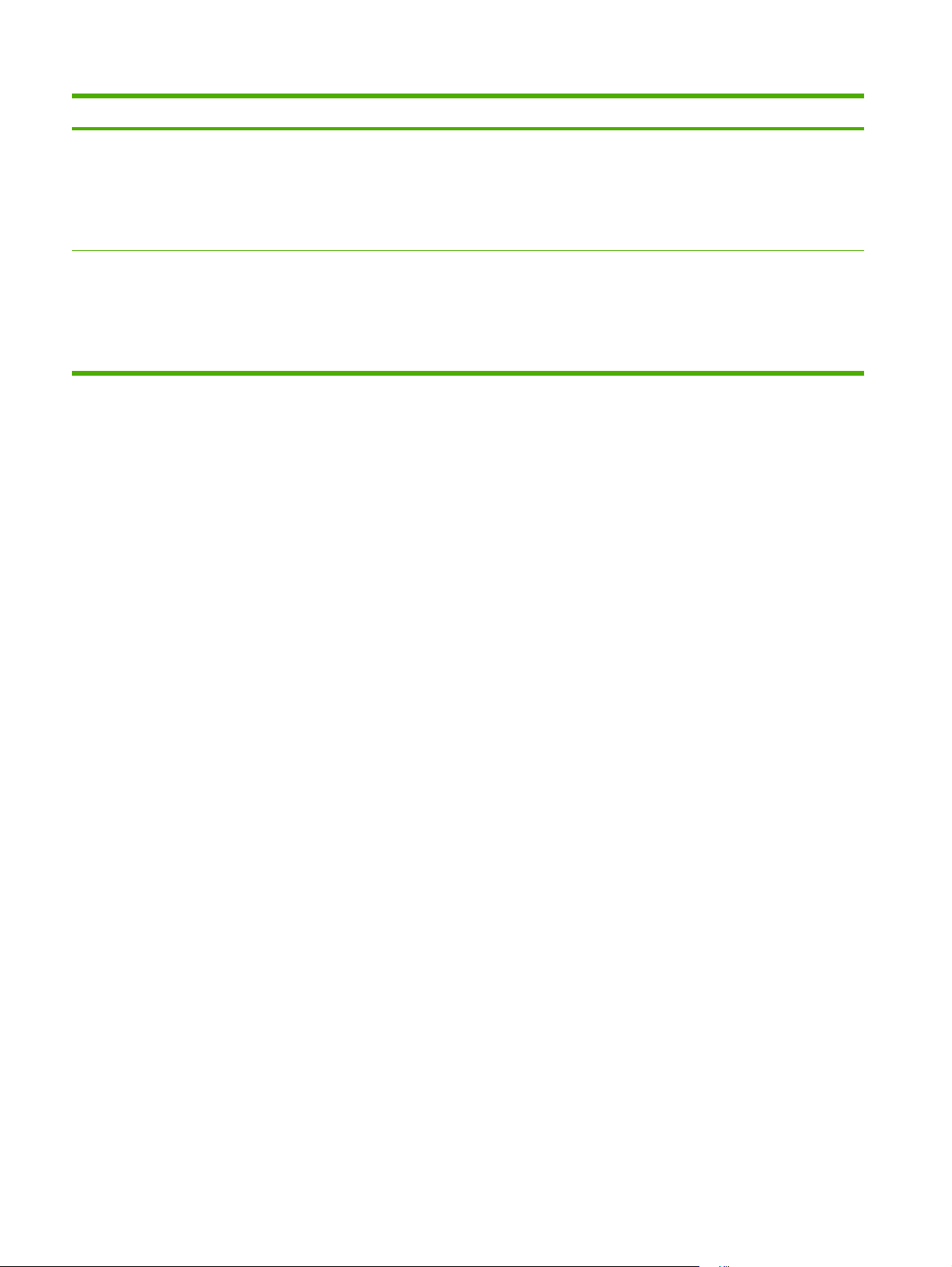
Özellik Açıklama
Sarf malzemeleri
Erişilebilirlik
Sarf malzemeleri durumu sayfası, toner düzeyi, sayfa sayısı ve kalan tahmini sayfa sayısı
●
hakkında bilgi içerir.
Aygıt, orijinal HP baskı kartuşu takılıp takılmadığını denetler.
●
Internet üzerinden sarf malzemesi siparişi verme özelliği (HP Easy Printer Care yazılımı
●
kullanılır)
Çevrimiçi kullanım kılavuzu, metin ekranı okuyucularla uyumludur.
●
Baskı kartuşu tek elle takılabilir ve çıkarılabilir.
●
Tüm kapılar ve kapaklar tek elle açılabilir.
●
Ortam Tepsi 1’e tek elle yerleştirilebilir.
●
4 Bölüm 1 Aygıt temel bilgileri TRWW
Page 17
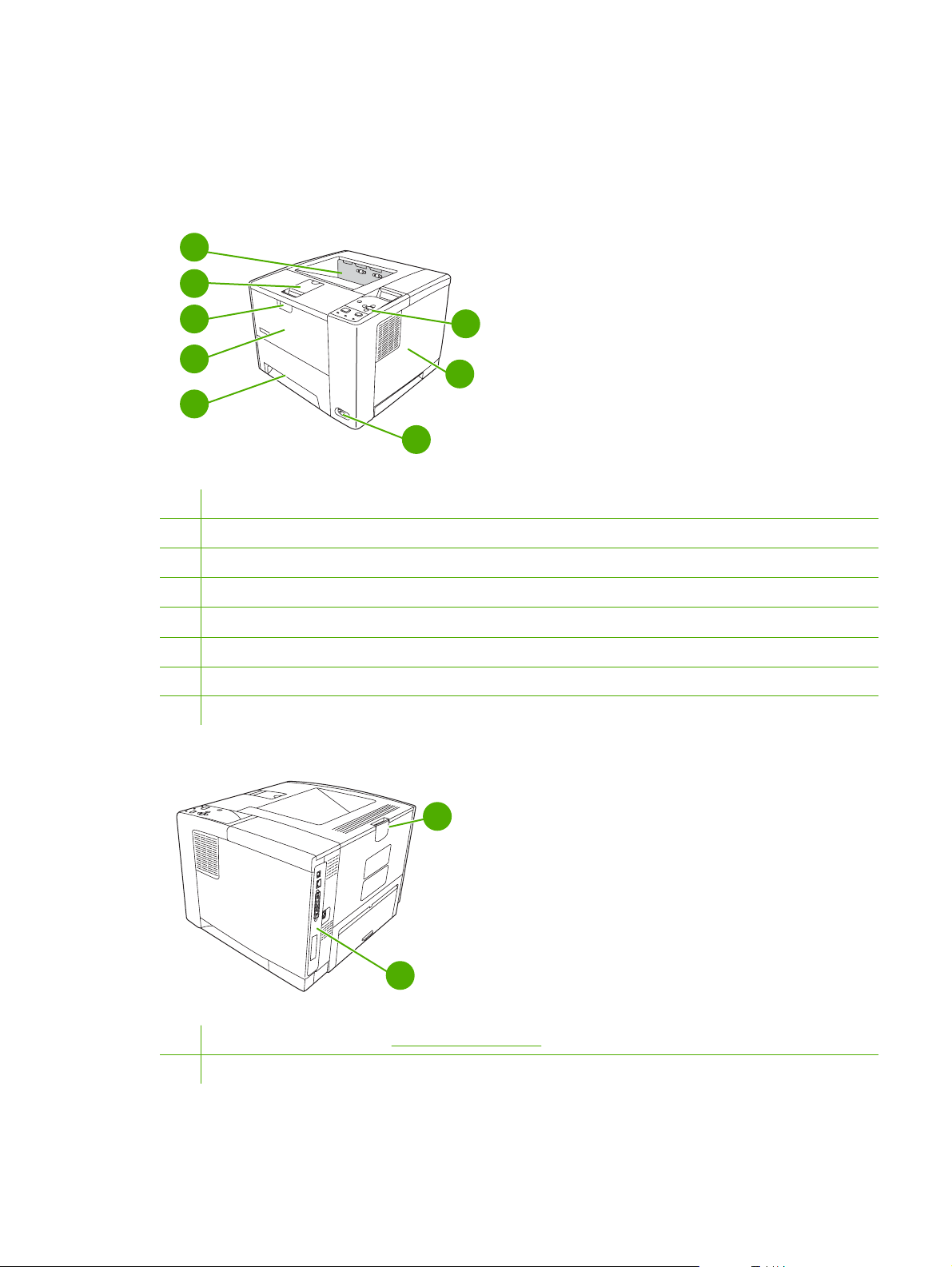
Aygıta Genel Bakış
Aygıt parçaları
Aygıtı kullanmadan önce, aygıtın parçaları hakkında bilgi edinin.
1
2
3
6
4
7
5
8
1 Üst çıkış bölmesi
2 Uzun ortam uzantısı
3 Ön kapağı açmak için mandal (yazıcı kartuşuna erişim sağlar)
4 Tepsi 1 (açmak için çekin)
5 Tepsi 2
6 Kontrol paneli
7 Sağ yan kapak (DIMM'lere erişim sağlar)
8 Açma/kapama düğmesi
2
1
1 Arabirim bağlantı noktaları (bkz. Arabirim bağlantı noktaları)
2 Arka çıkış bölmesi (açmak için çekin)
TRWW Aygıta Genel Bakış 5
Page 18
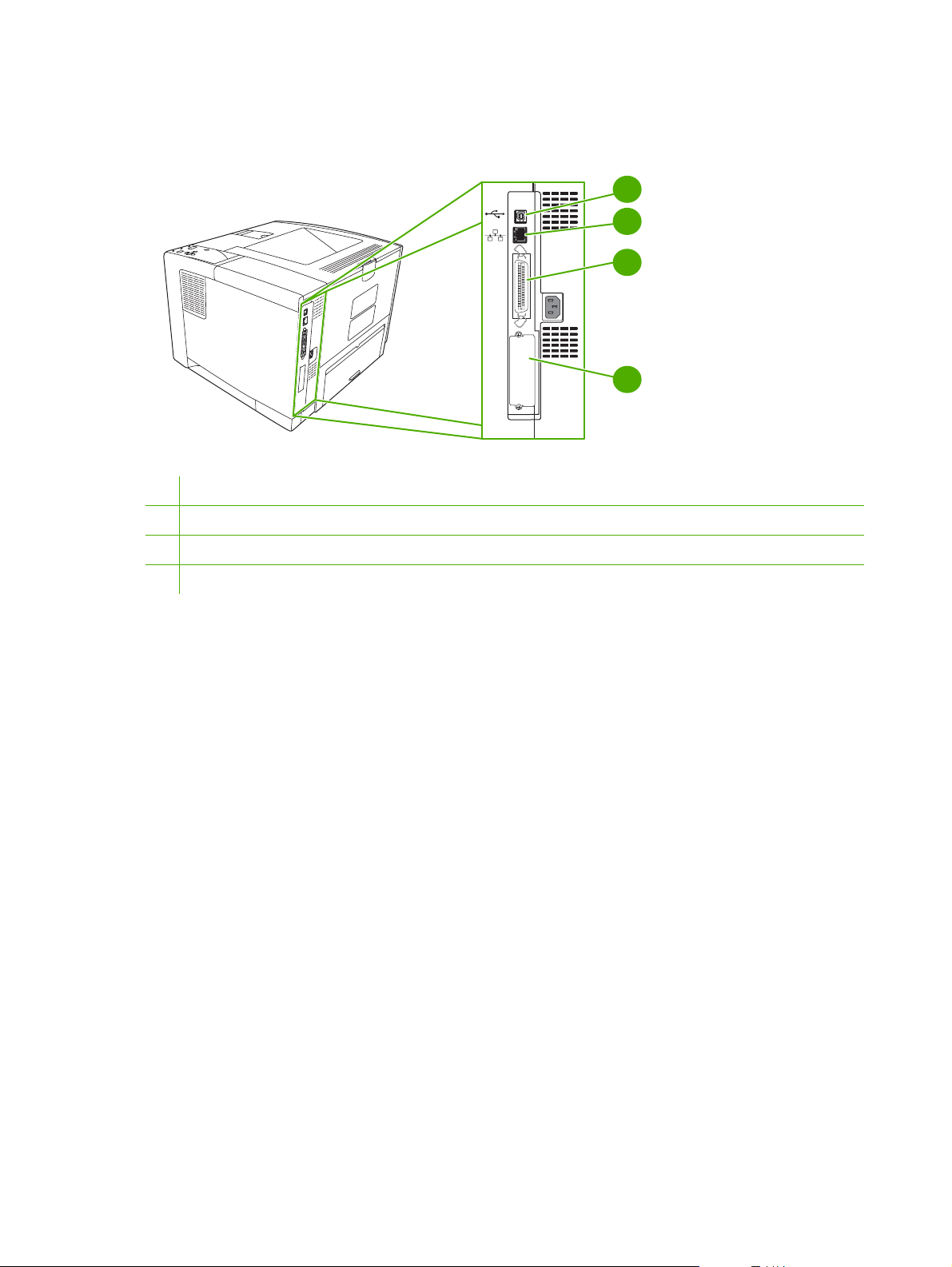
Arabirim bağlantı noktaları
Aygıtta bir adet EIO yuvası ve bilgisayar veya ağ bağlantısı için üç adet bağlantı noktası vardır.
1
2
3
EIO
1 B Tipi Yüksek hızlı USB 2.0 bağlantı noktası
2 RJ.45 Ağ bağlantısı (yalnızca P3005n, P3005dn ve P3005x modellerinde bulunur)
3 IEEE 1284B uyumlu paralel bağlantı (yalnızca P3005 ve P3005d modellerinde bulunur)
4 EIO yuvası
4
6 Bölüm 1 Aygıt temel bilgileri TRWW
Page 19
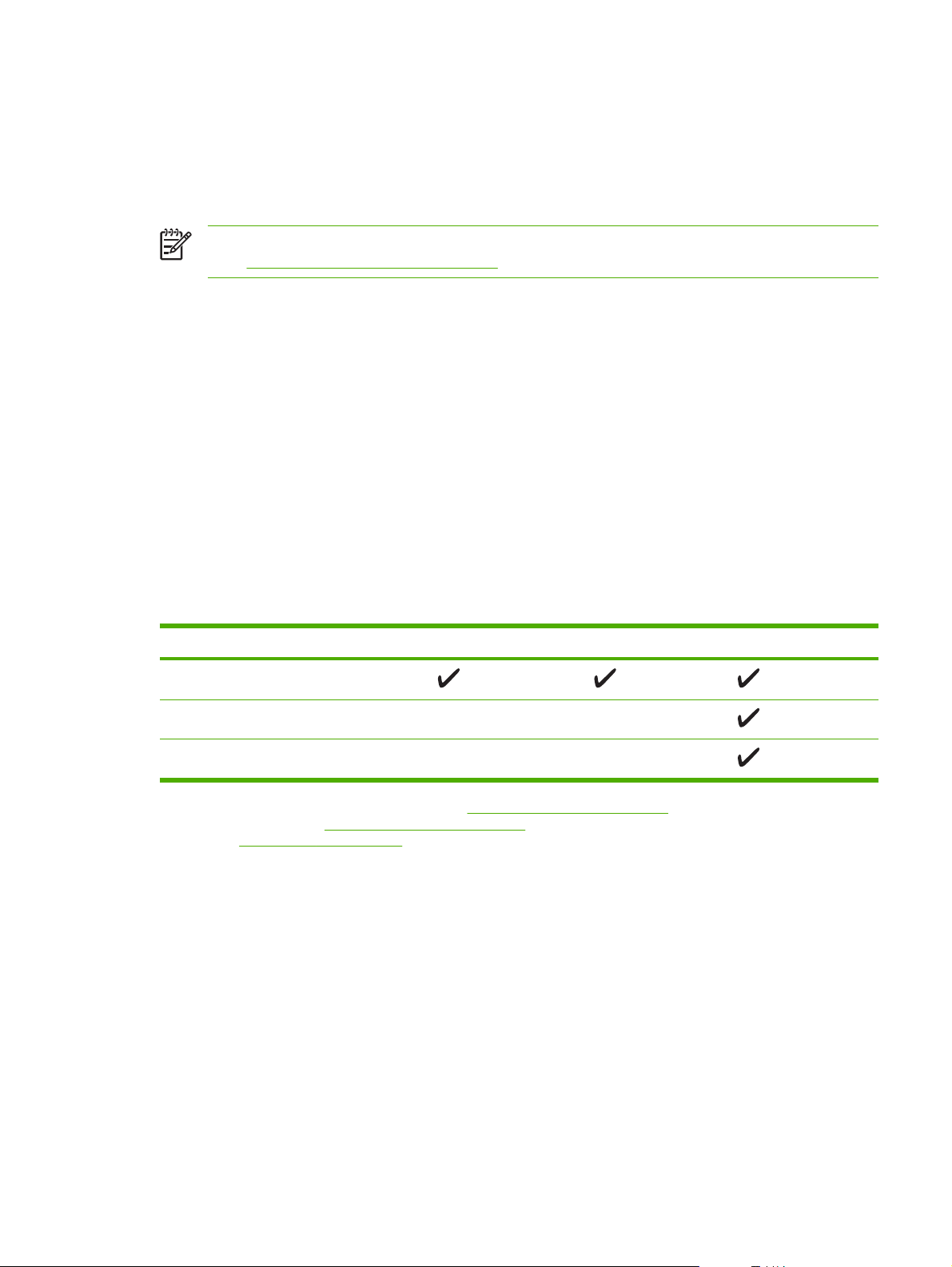
Aygıt yazılımı
Baskı sistemi yazılımı aygıtla birlikte gelir. Yükleme yönergeleri için başlangıç kılavuzuna bakın.
Baskı sistemi son kullanıcılar ve ağ yöneticileri için yazılım, aygıt özelliklerine erişim ve bilgisayarla
iletişim kurmak için de yazıcı sürücüleri içerir.
Not Yazıcı sürücülerinin listesi ve güncelleştirilmiş HP aygıt yazılımı için şu adresi ziyaret
www.hp.com/go/LJP3005_software.
edin:
Desteklenen işletim sistemleri
Aygıt aşağıdaki işletim sistemlerini destekler:
Tam yazılım yükleme
Windows XP (32 bit)
●
Windows 2000
●
Mac OS X V10.2 ve üzeri
●
Yalnızca yazıcı sürücüsü
Windows 98 SE
●
Windows Millennium Edition (Me)
●
Windows Server 2003
●
Windows XP (64 bit)
●
Linux
●
Desteklenen yazıcı sürücüleri
İşletim sistemi
Windows
Mac OS X V10.2 ve üzeri
4
Linux
1
Tüm aygıt özellikleri bütün sürücülerde veya işletim sistemlerinde kullanılamaz.
2
Windows 2000 ve Windows XP (32 bit ve 64 bit) için, www.hp.com/go/LJP3005_software adresinden PCL 5 sürücüsünü indirin.
3
Windows XP (64 bit) için, www.hp.com/go/LJP3005_software adresinden PCL 6 sürücüsünü indirin.
4
Linux için, www.hp.com/go/linuxprinting adresinden postscript düzey 3 öykünme sürücüsünü indirin.
1
2,3
PCL 5 PCL 6 PS düzey 3 öykünmesi
Yazıcı sürücüleri, sık yapılan yazdırma işleriyle ilgili yönergelerin bulunduğu çevrimiçi Yardım'ı içerir ve
yazıcı sürücüsündeki düğmeleri, onay kutularını ve açılır listeleri açıklar.
Doğru yazıcı sürücüsünü seçme
Yazıcı sürücüleri, aygıtın özelliklerine erişmenizi ve bilgisayarın (bir aygıt dili kullanarak) aygıtla iletişim
kurmasını sağlar. Ek yazılım ve diller için aygıt CD'sinde yer alan yükleme notlarına ve benioku
dosyalarına bakın.
TRWW Aygıt yazılımı 7
Page 20
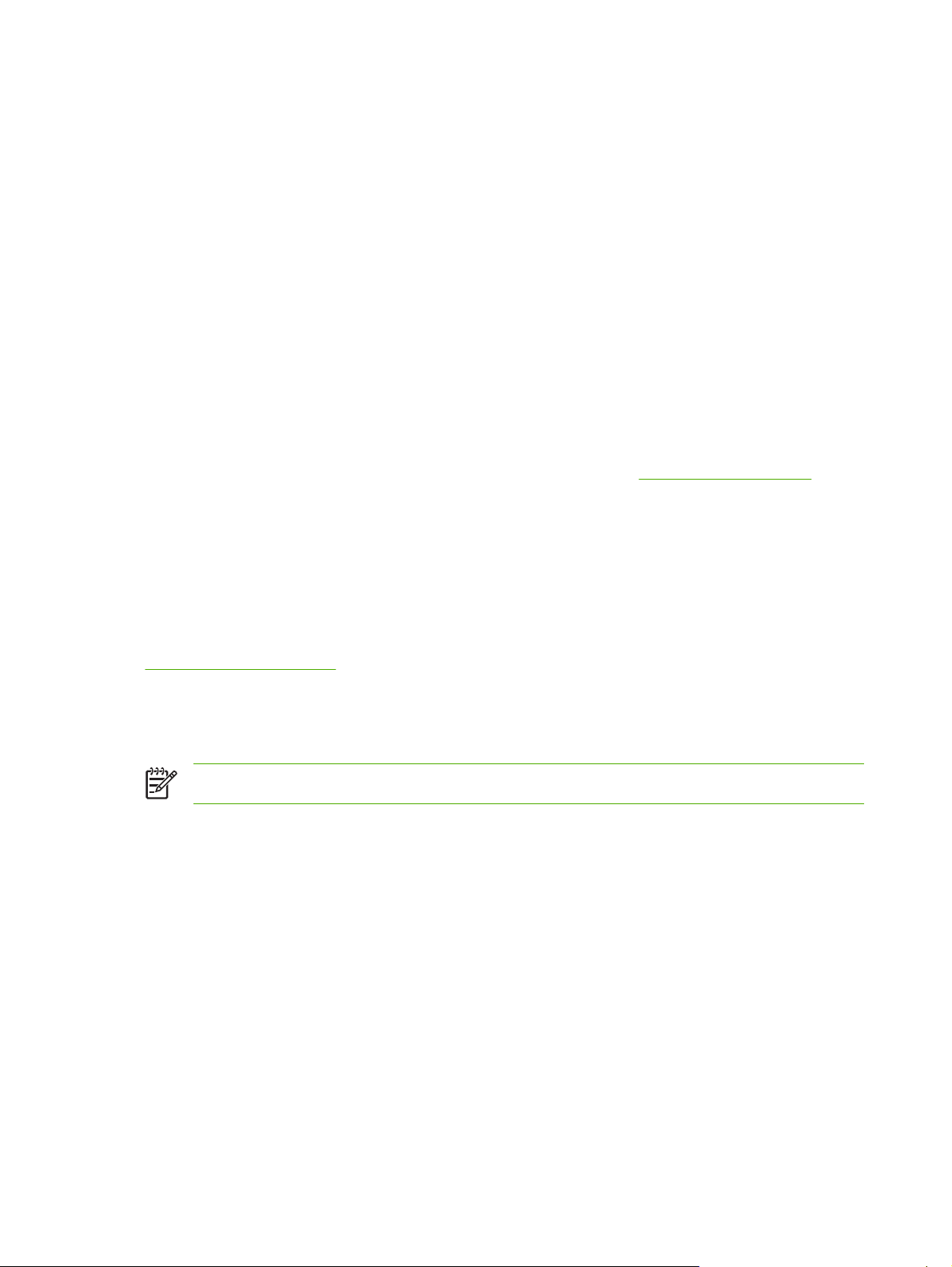
HP LaserJet P3005 yazıcı PCL 5, PCL 6 ve HP postscript düzey 3 öykünmesi yazıcı açıklama dili (PDL)
sürücülerini kullanır.
En iyi genel performans için PCL 6 yazıcı sürücüsünü kullanın.
●
Ofislerdeki genel yazdırma işlerinde PCL 5 yazıcı sürücüsünü kullanın.
●
HP postscript tabanlı programlardan yazdırma, HP postscript Düzey 3 gereksinimleriyle veya PS
●
flash yazı tipi desteğiyle uyumluluk için PS sürücüsünü kullanın.
Sürücü Otomatik Yapılandırması
Windows 2000 ve Windows XP için HP LaserJet PCL 5, PCL 6 ve PS düzey 3 öykünme sürücüleri,
yükleme sırasında aygıt aksesuarlarını otomatik bulma ve sürücü yapılandırma özelliklerine sahiptir.
Sürücü Otomatik Yapılandırması'nın desteklediği bazı aksesuarlara örnek olarak dupleksleyici birimi,
isteğe bağlı kağıt tepsileri ve ikili doğrudan bellek modülleri (DIMM) gösterilebilir.
Şimdi Güncelleştir
Yüklemeden bu yana aygıt yapılandırmasında değişiklik yaptıysanız, sürücü yeni yapılandırmayla
otomatik olarak güncelleştirilebilir. Özellikler iletişim kutusundaki (bkz.
Ayarları sekmesinde, sürücüyü güncelleştirmek için Şimdi Güncelleştir düğmesini tıklatın.
Yazıcı sürücülerini açma), Aygıt
HP Sürücü Önceden Yapılandırması
HP Sürücü Önceden Yapılandırması, HP yazılımını yönetilen şirket baskı ortamlarında özelleştirmek ve
dağıtmak amacıyla kullanabileceğiniz bir yazılım mimarisi ve bir dizi araçtır. Bilişim teknolojileri (BT)
yöneticileri HP Sürücü Önceden Yapılandırması kullanarak, HP yazıcı sürücülerini ağ ortamında
yüklemeden önce sürücülerin yazdırma ve varsayılan ayarlarını önceden yapılandırabilir. Daha fazla
bilgi için, şu adreste bulunan HP Sürücü Önceden Yapılandırma Destek Kılavuzu'na bakın:
www.hp.com/go/hpdpc_sw.
Yazdırma ayarlarının önceliği
Yazdırma ayarlarında yapılan değişikliklerin önceliği nerede yapıldıklarına göre belirlenir:
Not Komut ve iletişim kutusu adları yazılım programınıza bağlı olarak değişebilir.
Sayfa Yapısı iletişim kutusu: Bu iletişim kutusunu açmak için, çalışmakta olduğunuz
●
programın Dosya menüsünde Sayfa Yapısı veya buna benzer komutu tıklatın. Burada değiştirilen
ayarlar, başka bir yerde değiştirilen ayarları geçersiz kılar.
Yazdır iletişim kutusu: Bu iletişim kutusunu açmak için, çalışmakta olduğunuz programın
●
Dosya menüsünde Yazdır, Sayfa Yapısı veya buna benzer komutu tıklatın. Yazdır iletişim
kutusunda değiştirilen ayarların önceliği daha düşüktür ve Sayfa Yapısı iletişim kutusunda yapı
değişiklikleri geçersiz kılmazlar.
Yazıcı Özellikleri iletişim kutusu (yazıcı sürücüsü): Yazıcı sürücüsünü açmak için, Yazdır
●
iletişim kutusunda Özellikler'i tıklatın. Yazıcı Özellikleri iletişim kutusunda değiştirilen ayarlar
yazdırma yazılımında başka herhangi bir yerdeki ayarları geçersiz kılmaz.
lan
8 Bölüm 1 Aygıt temel bilgileri TRWW
Page 21
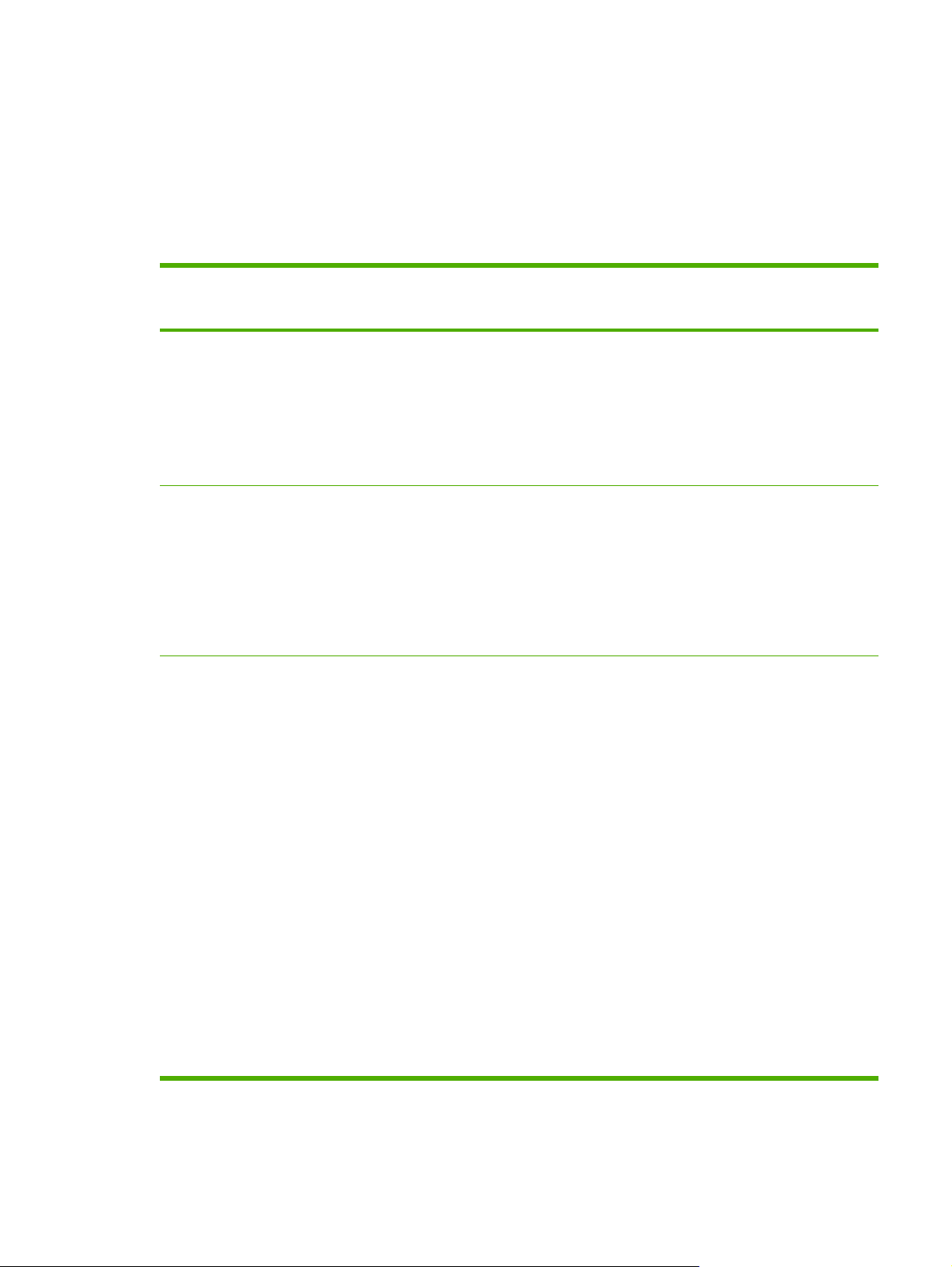
Varsayılan yazıcı sürücüsü ayarları: Varsayılan yazıcı sürücüsü ayarları Sayfa Yapısı, Yazdır
●
veya Yazıcı Özellikleri iletişim kutularındaki ayarlar değiştirilmediği sürece tüm yazdırma işlerinde
kullanılan ayarları tanımlar.
Yazıcı kontrol paneli ayarları: Yazıcı kontrol panelinde değiştirilen ayarların önceliği, başka
●
yerlerde yapılan değişikliklere göre daha düşüktür.
Yazıcı sürücülerini açma
İşletim Sistemi Yazılım programı kapanıncaya
Windows 98 ve Me 1. Yazılım programının
Windows 2000, XP
ve Server 2003
Mac OS X V10.2 ve
üzeri
kadar tüm baskı işlerinin
ayarlarını değiştirmek için
Dosya menüsünde
Yazdır'ı tıklatın.
2. Sürücüyü seçin ve
Özellikler'i tıklatın.
İzlenecek adımlar değişebilir; bu
en yaygın yordamdır.
1. Yazılım programının
Dosya menüsünde
Yazdır'ı tıklatın.
2. Sürücüyü seçin ve
Özellikler veya Tercihler'i
tıklatın.
İzlenecek adımlar değişebilir; bu
en yaygın yordamdır.
1. File (Dosya) menüsünde
Print'i (Yazdır) tıklatın.
2. Açılan menüleri kullanarak
istediğiniz ayarları
değiştirin.
Tüm yazdırma işleri için
varsayılan ayarları değiştirme
1. Başlat'ı, Ayarlar'ı ve
ardından Yazıcılar'ı tıklatın.
2. Sürücü simgesini sağ
tıklatın ve Özelikler'i seçin.
1. Başlat'ı, Ayarlar'ı ve
ardından Yazıcılar'ı veya
Yazıcılar ve Fakslar'ı
tıklatın.
2. Sürücü simgesini sağ
tıklatın ve Yazdırma
Tercihleri'ni seçin.
1. File (Dosya) menüsünde
Print'i (Yazdır) tıklatın.
2. Açılan menüleri kullanarak
istediğiniz ayarları
değiştirin.
3. Presets (Ön Ayarlar) açılan
menüsünde, Save as
(Farklı Kaydet) seçeneğini
tıklatın ve ön ayar için bir ad
yazın.
Bu ayarlar Presets (Ön Ayarlar)
menüsüne kaydedilir. Bir
programı açıp yaptığınız her
yazdırma işleminde, yeni ayarları
kullanmak için kaydedilen ayar
seçeneğini seçmeniz gerekir.
Ürün yapılandırma ayarlarını
değiştirmek için
1. Başlat'ı, Ayarlar'ı ve
ardından Yazıcılar'ı tıklatın.
2. Sürücü simgesini sağ
tıklatın ve Özelikler'i seçin.
3. Yapılandır sekmesini
tıklatın.
1. Başlat'ı, Ayarlar'ı ve
ardından Yazıcılar'ı veya
Yazıcılar ve Fakslar'ı
tıklatın.
2. Sürücü simgesini sağ
tıklatın ve Özelikler'i seçin.
3. Aygıt Ayarları sekmesini
tıklatın.
1. Finder içinde, Go (Git)
menüsünde Applications
(Uygulamalar) seçene
tıklatın.
2. Utilities'i (Yardımcı
Programlar) açın ve sonra
da Mac OS X V10.2 için
Print Center (Baskı
Merkezi) veya Mac OS X
V10.3 ya da Mac OS X
V10.4 için Printer Setup
Utility (Yazıcı Kurulumu
Yardımcı Programı)
seçeneğini belirleyin.
3. Yazdırma sırasını tıklatın.
4. Printers (Yazıcılar)
menüsünde Show Info
(Bilgi Ver) seçeneğini
tıklatın.
ğini
5. Installable Options
(Yüklenebilir Seçenekler)
menüsünü tıklatın.
TRWW Aygıt yazılımı 9
Page 22
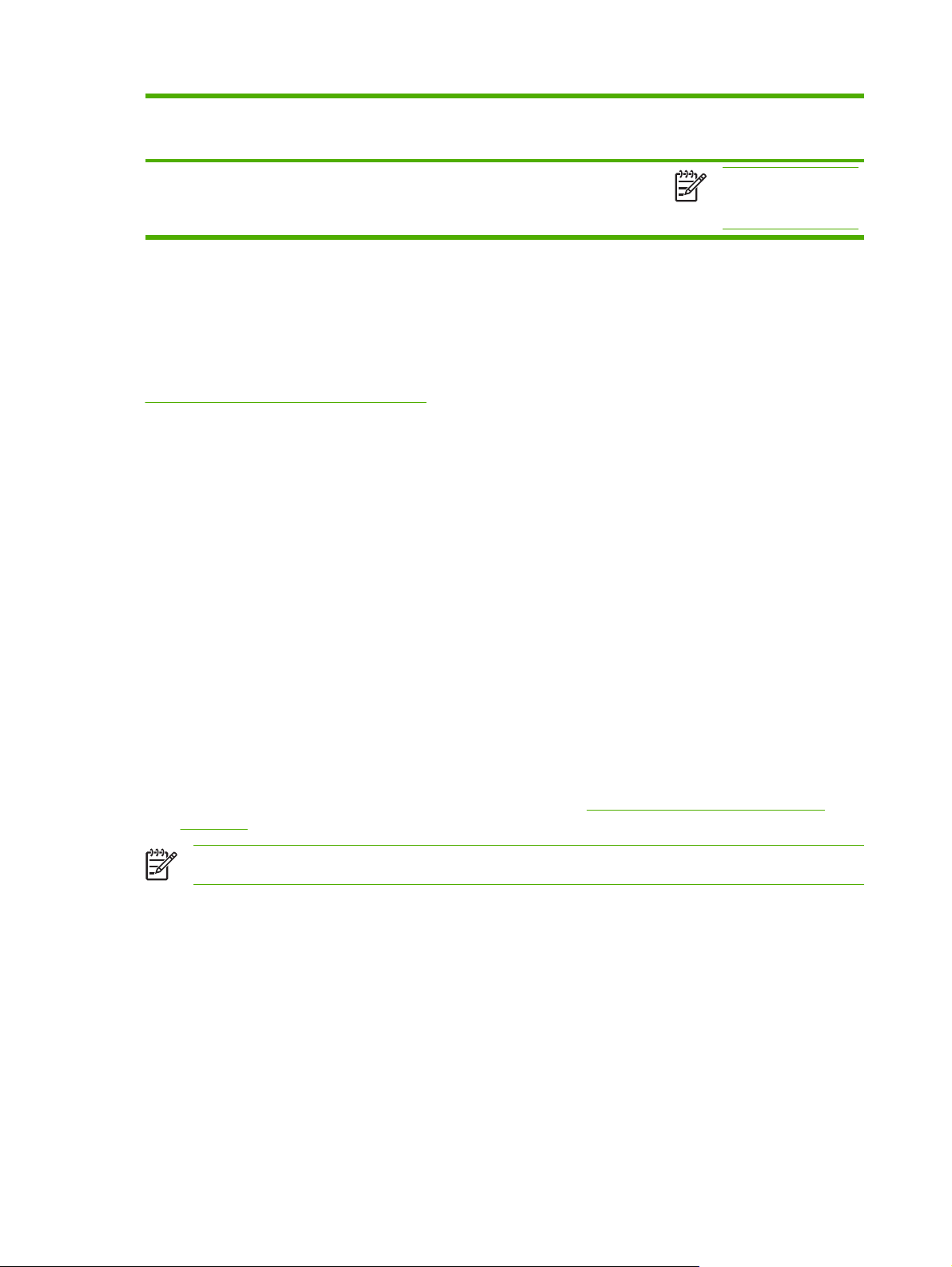
İşletim Sistemi Yazılım programı kapanıncaya
kadar tüm baskı işlerinin
ayarlarını değiştirmek için
Tüm yazdırma işleri için
varsayılan ayarları değiştirme
Ürün yapılandırma ayarlarını
değiştirmek için
Not Klasik modda
yapılandırma ayarları
kullanılamayabilir.
Macintosh bilgisayarları için yazılım
HP yükleyicisi, Macintosh bilgisayarlarında kullanı lacak PostScript® Yazıcı Tanımı (PPD) dosyalarını,
Yazıcı İletişim Kutusu Uzantılarını (PDE) ve HP Printer Utility'yi sağlar.
Ağ bağlantıları için, aygıtı yapılandırmak üzere katıştırılmış Web sunucusunu (EWS) kullanın. Bkz.
Katıştırılmış Web sunucusunu kullanma.
Yazdırma sistemi yazılımı şu bileşenleri içerir:
PostScript Yazıcı Tanımı (PPD) dosyaları.
●
PPD'ler, Apple PostScript yazıcı sürücüleriyle birlikte aygıt özelliklerine erişim sağlar. Bilgisayarla
birlikte gelen Apple PostScript yazıcı sürücüsünü kullanın.
HP Printer Utility
●
Yazıcı sürücüsünde kullanılamayan aygıt özelliklerini ayarlamak için HP Printer Utility'yi kullanın:
Aygıtı adlandırın.
●
Aygıtı ağ üzerinde bir bölgeye atayın.
●
Aygıta bir Internet protokolü (IP) adresi atayın.
●
Dosya ve yazı tipi yükleme.
●
Aygı
●
tı IP veya AppleTalk yazdırma için yapılandırın.
Aygıtınız bir evrensel seri veri yolu (USB) kablosu kullanıyorsa veya TCP/IP tabanlı bir ağa bağlıysa
HP Printer Utility'yi kullanabilirsiniz. Ayrıntılı bilgi için bkz.
Macintosh için HP Printer Utility'yi
Kullanma.
Not HP Printer Utility, Mac OS X V10.2 veya daha sonraki sürümleri tarafından desteklenir.
Yazılımı Macintosh işletim sistemlerinden kaldırma
Yazılımı Macintosh bilgisayardan kaldırmak için PPD dosyalarını çöp kutusuna sürükleyin.
Yardımcı programlar
Aygıt, ağda aygıtı izlemeyi ve yönetmeyi kolaylaştıran bazı yardımcı programlara sahiptir.
HP Web Jetadmin
HP Web Jetadmin, intranetinizdeki HP Jetdirect bağlantılı yazıcılar için tarayıcı tabanlı bir yönetim
aracıdır ve yalnızca ağ yöneticisinin bilgisayarına yüklenmesi gerekir.
10 Bölüm 1 Aygıt temel bilgileri TRWW
Page 23
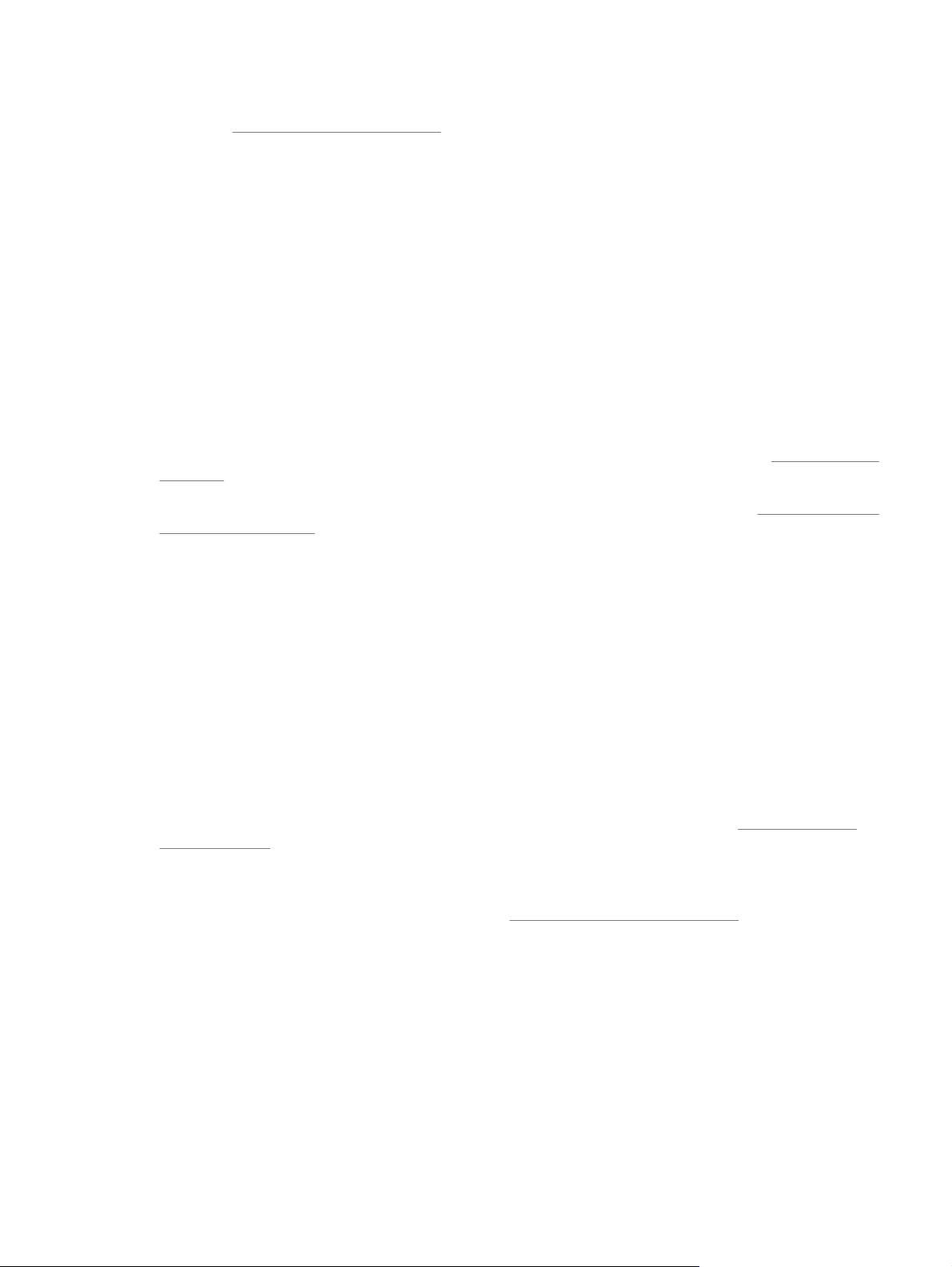
HP Web Jetadmin'in geçerli bir sürümünü indirmek ve desteklenen ana bilgisayar sistemlerinin en son
listesi için
Ana bilgisayar sunucusuna yüklendiğinde tüm istemciler, desteklenen bir Web tarayıcısını (örneğin,
Microsoft® Internet Explorer 4.x veya Netscape Navigator 4.x ya da sonraki sürümleri) kullanarak veya
HP Web Jetadmin ana bilgisayarına göz atarak HP Web Jetadmin’e erişebilir.
www.hp.com/go/webjetadmin sitesini ziyaret edin.
Katıştırılmış Web sunucusu
Aygıt, aygıt ve ağ etkinlikleri hakkındaki bilgilere erişim olanağı veren katıştırılmış bir Web sunucusuna
sahiptir. Bu bilgiler Microsoft Internet Explorer veya Netscape Navigator gibi bir Web tarayıcısında
görüntülenir.
Katıştırılmış Web sunucusu aygıtta bulunur. Bir ağ sunucusuna yüklenmez.
Katıştırılmış Web sunucusu, ağa bağlı bir bilgisayarı ve standart Web tarayıcısı olan herkesin
kullanabileceği bir arabirim sağlar. Özel bir yazılım yüklenmez veya yapılandırılmaz, ancak
bilgisayarınızda desteklenen bir Web tarayıcısı olması gerekir. Katı
erişebilmek için, tarayıcının adres satırına aygıtın IP adresini yazın. (IP adresini bulmak için bir
yapılandırma sayfası yazdırın. Yapılandırma sayfası yazdırma hakkında ek bilgi için bkz.
kullanma.)
ştırılmış Web sunucusuna
Bilgi sayfalarını
Katıştırılmış Web sunucusu özelliklerinin ve işlevlerinin kapsamlı açıklaması için bkz.
sunucusunu kullanma.
Katıştırılmış Web
HP Easy Printer Care yazılımı
HP Easy Printer Care yazılımı, aşağıdaki görevler için kullanabileceğiniz bir programdır:
Aygıt durumunu denetleme
●
Sarf malzemelerinin durumunu denetleme
●
Uyarı ayarlama
●
Aygıt belgelerini görüntüleme
●
Sorun giderme ve bakım araçlarına erişme
●
Aygıt doğrudan bilgisayarınıza bağlı olduğunda veya bir ağa bağlı olduğunda HP Easy Printer Care
yazılımı öğesini görüntüleyebilirsiniz. HP Easy Printer Care yazılımı indirmek için,
easyprintercare adresine gidin.
Desteklenen işletim sistemleri
Desteklenen işletim sistemleri hakkında bilgi için,
Desteklenen tarayıcılar
www.hp.com/go/easyprintercare sitesine gidin.
www.hp.com/go/
HP Easy Printer Care yazılımı uygulamasını kullanmak için aşağıdaki tarayıcılardan birinin olması
gerekir:
Microsoft Internet Explorer 5.5 veya üzeri
●
Netscape Navigator 7.0 veya üzeri
●
Opera Software ASA Opera 6.05 veya üzeri
●
Tüm sayfalar tarayıcıdan yazdırılabilir.
TRWW Aygıt yazılımı 11
Page 24
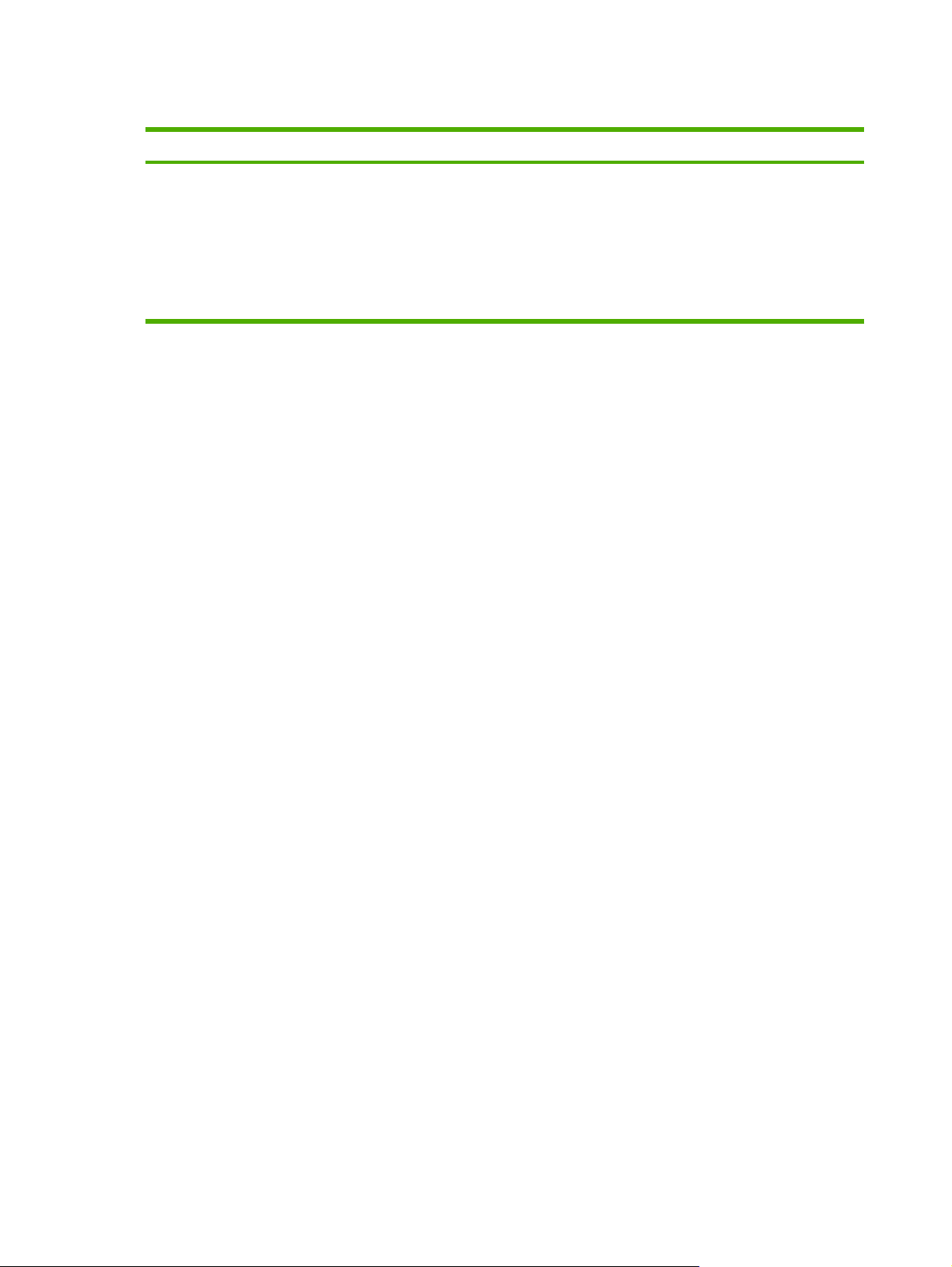
Diğer bileşenler ve yardımcı programlar
Windows Macintosh OS
Yazılım yükleyici - yazdırma sistemi yükleme işlemini
●
otomatikleştirir
Çevrimiçi Web kaydı
●
PostScript Yazıcı Açıklama dosyaları (PPD) — Mac OS
●
ile birlikte verilen Apple PostScript sürücüleri ile birlikte
kullanılır.
HP Printer Utility — aygıt ayarlarını değiştirmek, durum
●
bilgisini görüntülemek ve bir Mac bilgisayarından alınan
yazıcı olay bildirimini ayarlamak için kullanılır. Bu
yardımcı program Mac OS X V10.2 ve sonrası için
desteklenir.
12 Bölüm 1 Aygıt temel bilgileri TRWW
Page 25
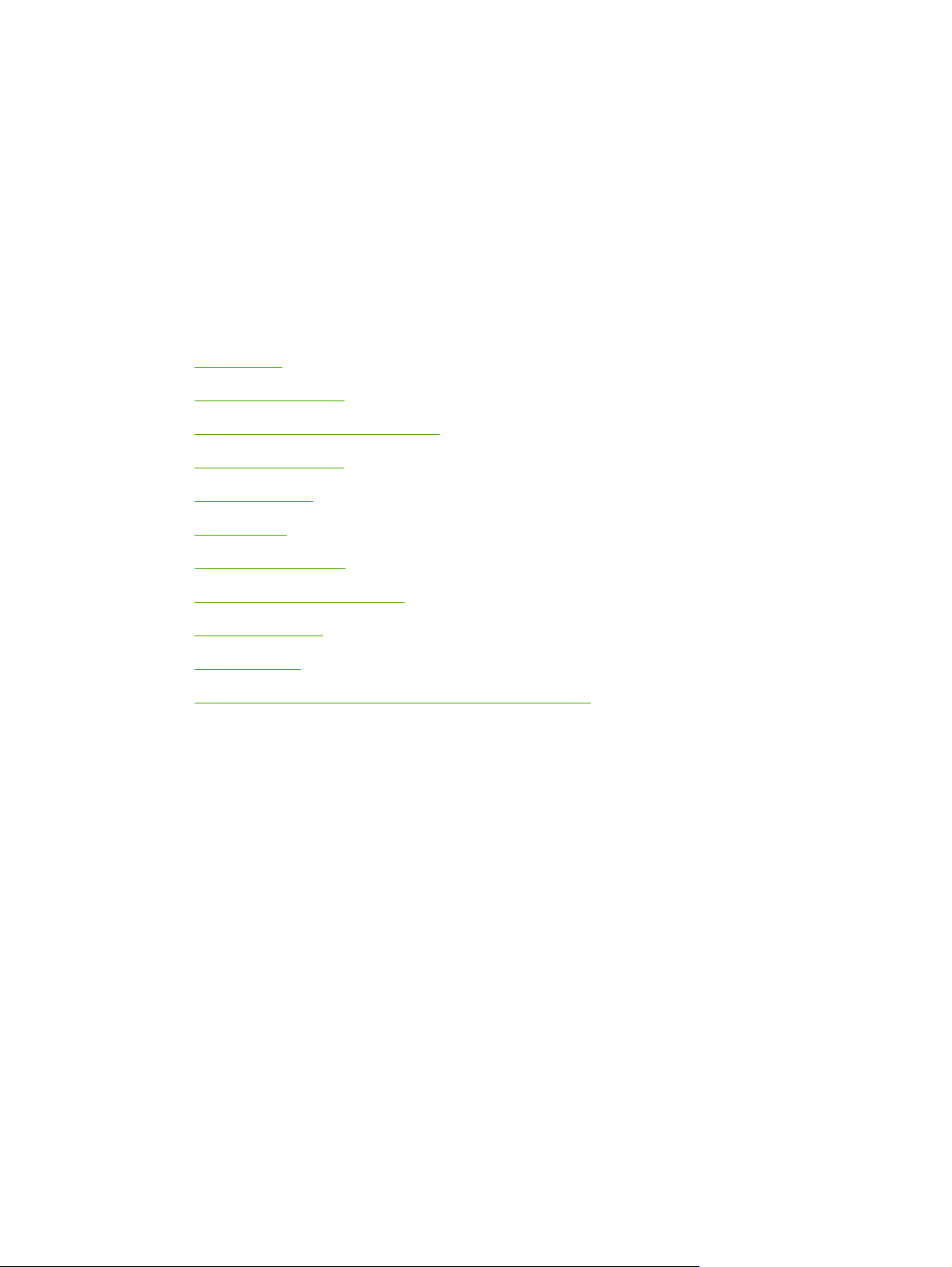
2 Kontrol paneli
Bu bölümde, aygıt kontrol paneli ve menüleri açıklanır:
Genel Bakış
●
Kontrol paneli düzeni
●
Kontrol paneli menülerini kullanma
●
Nasıl Yapılır menüsü
●
İşi Alma menüsü
●
Bilgi menüsü
●
Kağıt İşleme menüsü
●
Aygıt Yapılandırması menüsü
●
Tanılama menüsü
●
Servis menüsü
●
Aygıtın kontrol paneli yapılandırma ayarlarını değiştirme
●
TRWW 13
Page 26
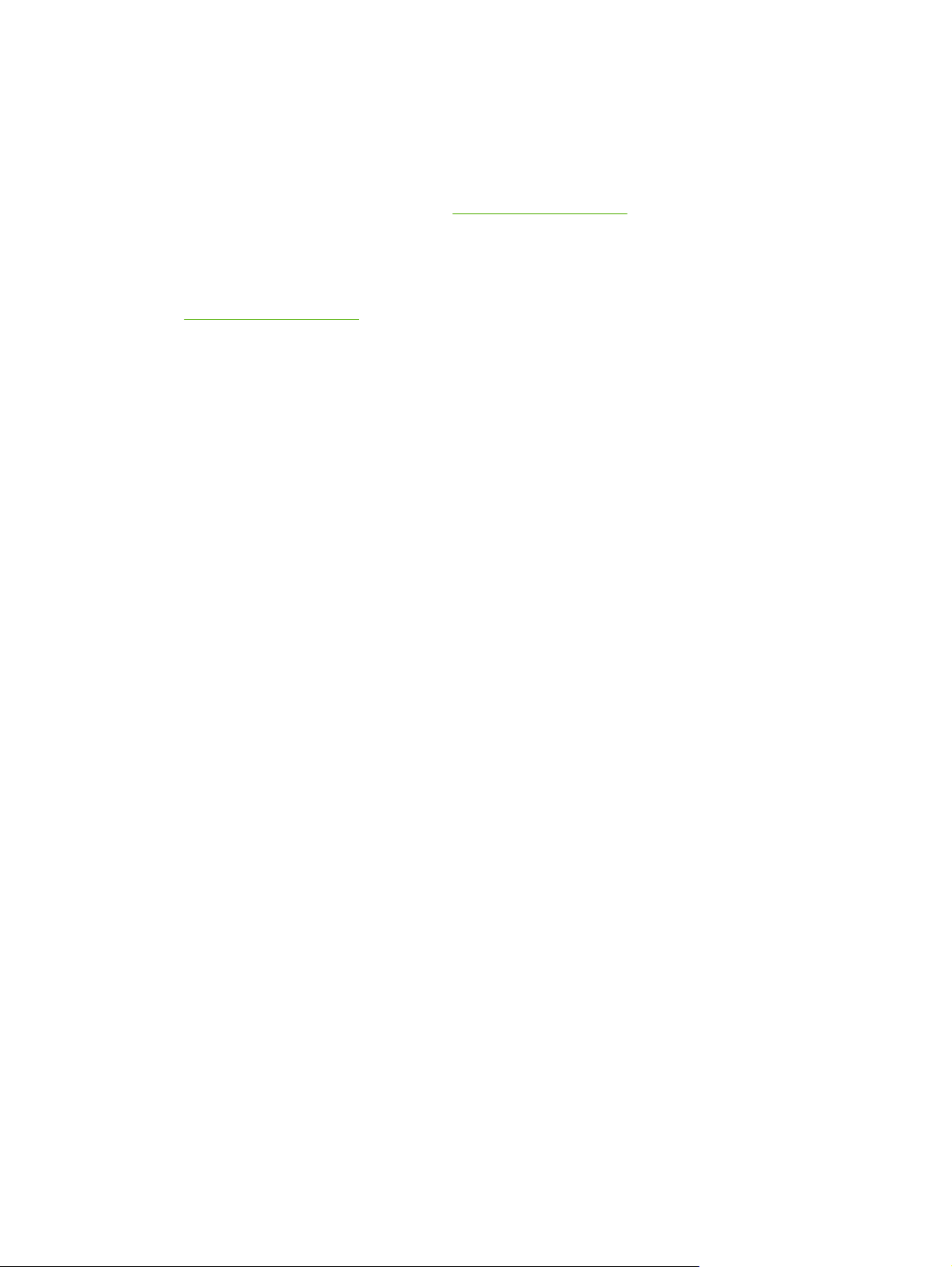
Genel Bakış
Bilgisayarda alışılmış yazdırma işlerinin çoğunu, programı veya yazıcı sürücüsünü kullanarak
yapabilirsiniz. Bu iki yöntem, aygıtı kontrol etmek için en kullanışlı yoldur ve aygıtın kontrol paneli
ayarlarına göre önceliklidir. Programınızın Yardım dosyasına bakın veya yazıcı sürücüsüne erişim
sağlama hakkında daha fazla bilgi için bkz.
Aygıtın kontrol panelindeki ayarları değiştirerek de aygıtı denetleyebilirsiniz. Program veya yazıcı
sürücüsü tarafından desteklenmeyen aygıt özelliklerine erişmek için kontrol panelini kullanın.
Aygıtın kontrol panelinden, ayarları seçili olan değerleriyle gösteren bir menü haritası yazdırabilirsiniz
Yazıcı sürücülerini açma).
(bkz.
Bazı menüler veya menü öğeleri yalnızca aygıtta belirli seçenekler yüklüyse görünür.
Yazıcı sürücülerini açma.
14 Bölüm 2 Kontrol paneli TRWW
Page 27
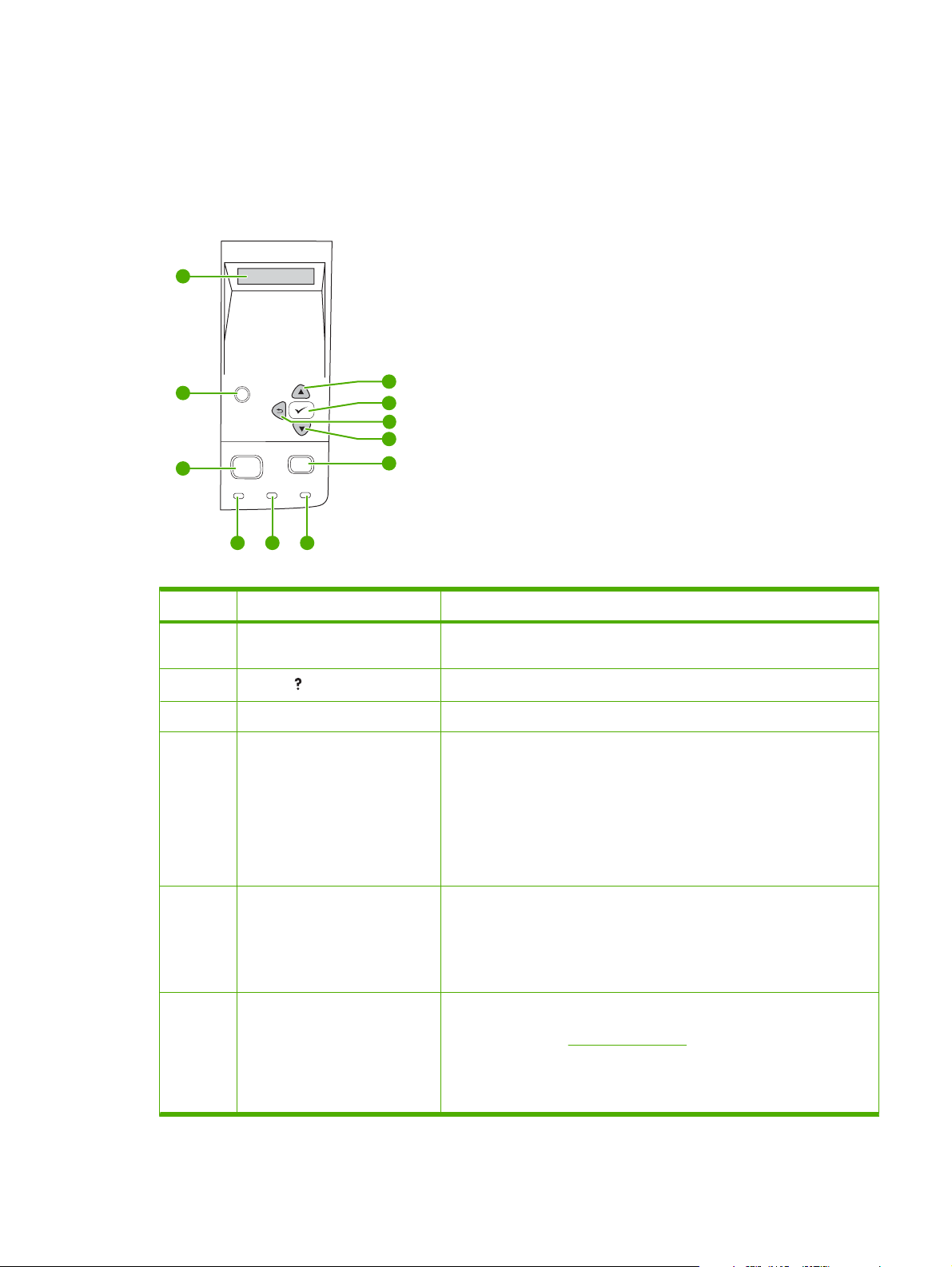
Kontrol paneli düzeni
Kontrol paneli ekranı, aygıt ve yazdırma işleri hakkında ayrıntılı ve zamanında bilgi verir. Menüler, aygıt
işlevlerine ve ayrıntılı bilgilere erişim sağlar.
Ekranın ileti ve komut bölümleri, aygıtın durumunu size bildirir ve ne yapmanız gerektiğini söyler.
1
2
3
Numara Düğme veya ışık İşlevi
1 Kontrol paneli ekranı
2
3 Menü düğmesi
4 Hazır ışığı
?
Menu Stop
Ready Data Attention
4 5 6
Yardım ( ) düğmesi
11
10
9
8
7
●
●
●
●
●
●
Durum bilgilerini, menüleri, yardım bilgilerini ve hata iletilerini
görüntüler.
Kontrol paneli ekranındaki iletiyle ilgili bilgi sağlar.
Menüleri açar ve kapatır.
Açık: Aygıt çevrimiçi durumdadır ve yazdırmak üzere verileri kabul
etmek için hazırdır.
Kapalı: Aygıt çevrimdışı olduğu (duraklatıldığı) için veya bir hata
oluştuğundan verileri kabul edememektedir.
Yanıp Sönüyor: Aygıt çevrimdışı duruma geçmektedir. Aygıt geçerli
yazdırma işini yürütmeyi durdurur ve tüm etkin sayfaları kağıt yolundan
çıkarır.
5 Veri ışığı
6 Dikkat ışığı
Açık: Aygıtta yazdırılacak veri vardır, ancak yazıcı verilerin tamamını
●
almayı beklemektedir.
Kapalı: Aygıtta yazdırılacak veri yoktur.
●
Yanıp Sönüyor: Aygıt verileri işlemektedir veya yazdırmaktadır.
●
Açık: Aygıtta bir sorun oluşmuştur. Kontrol paneli ekranındaki iletiyi not
●
alın ve sonra aygıtı kapatıp yeniden açın. Sorunların giderilmesiyle ilgili
yardım için bkz.
Kapalı: Aygıt hatasız olarak çalışmaktadı r.
●
Yanıp Sönüyor: İşlem gereklidir. Kontrol paneli ekranına bakın.
●
Kontrol paneli iletileri.
TRWW Kontrol paneli düzeni 15
Page 28
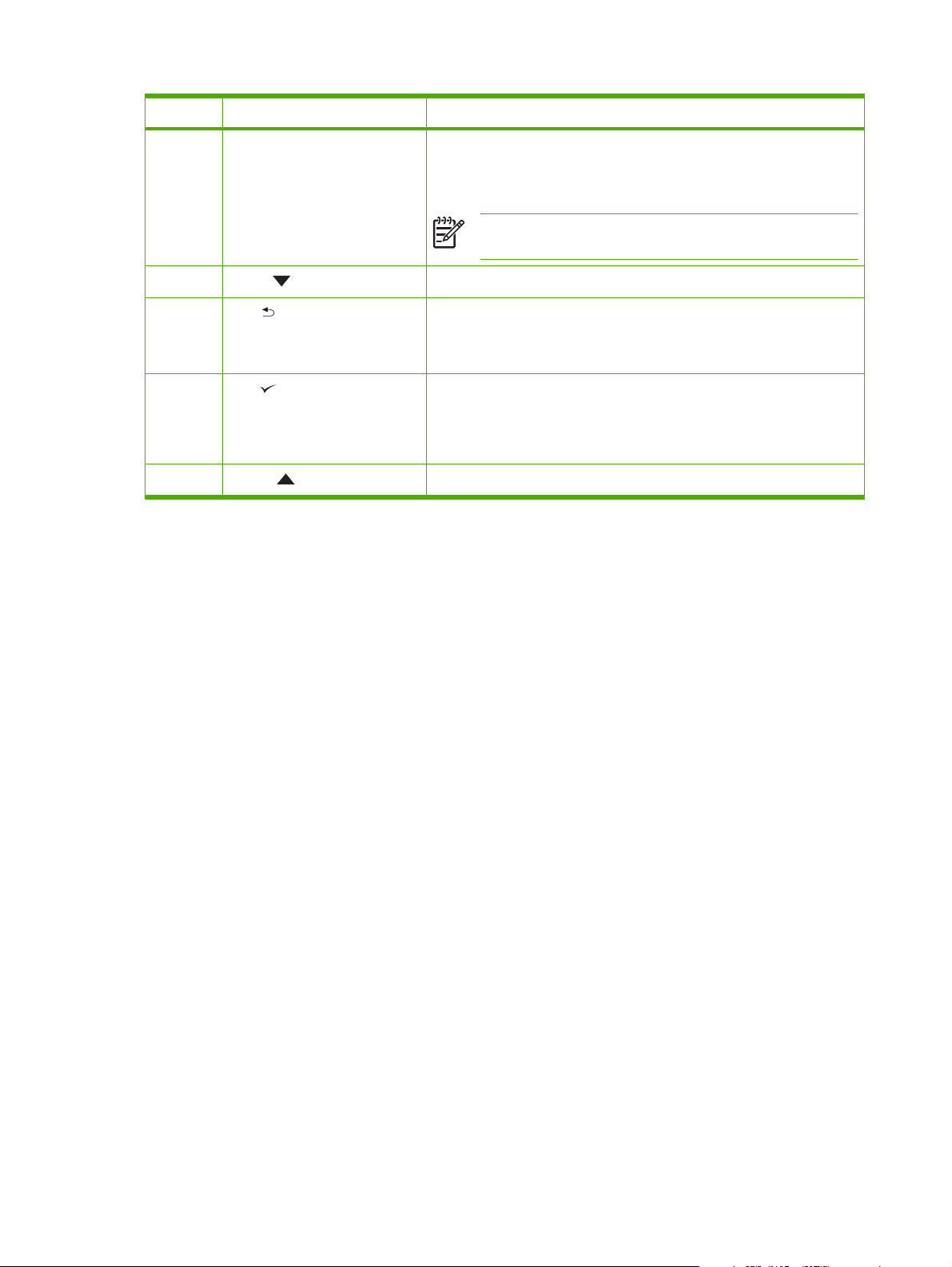
Numara Düğme veya ışık İşlevi
7 Dur düğmesi
8
9
10
11
Aşağı ( ) düğmesi
Geri ( ) düğmesi
Seç ( ) düğmesi
Yukarı ( ) düğmesi
Geçerli yazdırma işini iptal eder ve sayfaları aygıttan siler. Bunun ne
●
kadar süreceği yazdırma işinin büyüklüğüne bağlıdır. (Düğmeye
yalnızca bir kez basın.) İptal edilen iş ile ilgili devam edebilecek hataları
da siler.
Not Kontrol paneli ışıkları, yazdırma işi aygıt ve bilgisayardan
silinirken art arda yanıp söner ve sonra aygıt Hazır durumuna döner.
Listedeki sonraki öğeye geçer veya sayısal öğelerin değerini azaltır
●
Menü ağacında bir düzey geri gider veya sayısal girişte bir basamak
●
geri gider
1 saniyeden fazla basılı tutulursa menülerin kapatılmasını sağlar
●
Silinebilir bir hata durumunu siler
●
Bir öğe için seçilen değeri kaydeder
●
Kontrol paneli ekranında vurgulanan öğeyle ilişkili işlemi gerçekleştirir
●
Listedeki önceki öğeye geçer veya sayısal öğelerin değerini artırır
●
16 Bölüm 2 Kontrol paneli TRWW
Page 29
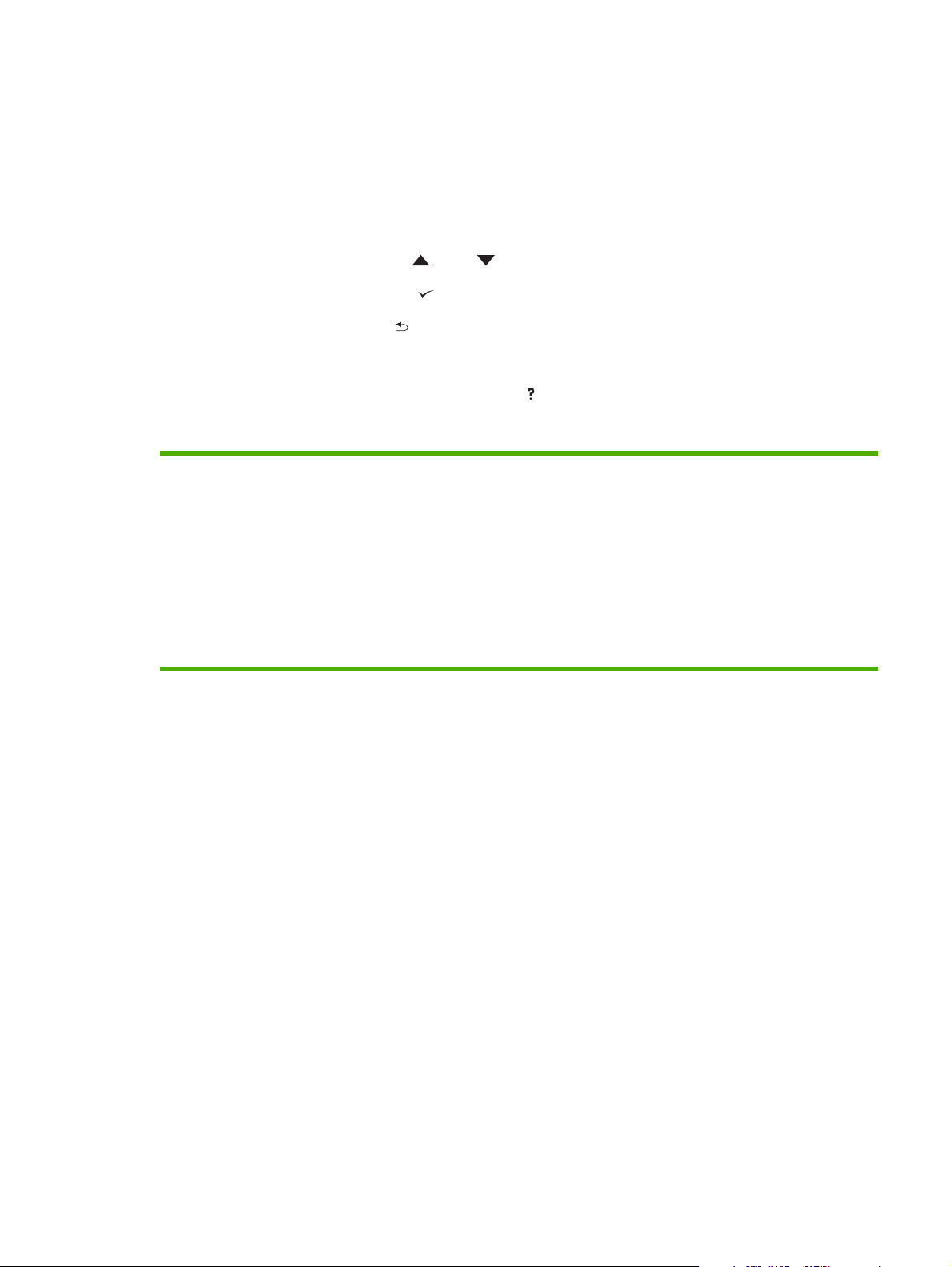
Kontrol paneli menülerini kullanma
Kontrol paneli menülerine erişmek için aşağıdaki adımları uygulayın.
Menüleri kullanma
1. Menü düğmesine basın.
2. Listeleri gözden geçirmek için
3. Gereken seçeneği seçmek için
4. Önceki düzeye dönmek için
veya basın.
basın.
basın.
5. Menüden çıkmak için Menü düğmesine basın.
6.
Menü hakkındaki ek bilgileri görüntülemek için
düğmesine basın.
Aşağıdakiler ana menülerdir.
Ana menüler NASIL YAPILIR
İŞİ AL
BİLGİ
KAĞIT KULLANIMI
AYGITI YAPILANDIR
TANILAMA
SERVİS
TRWW Kontrol paneli menülerini kullanma 17
Page 30
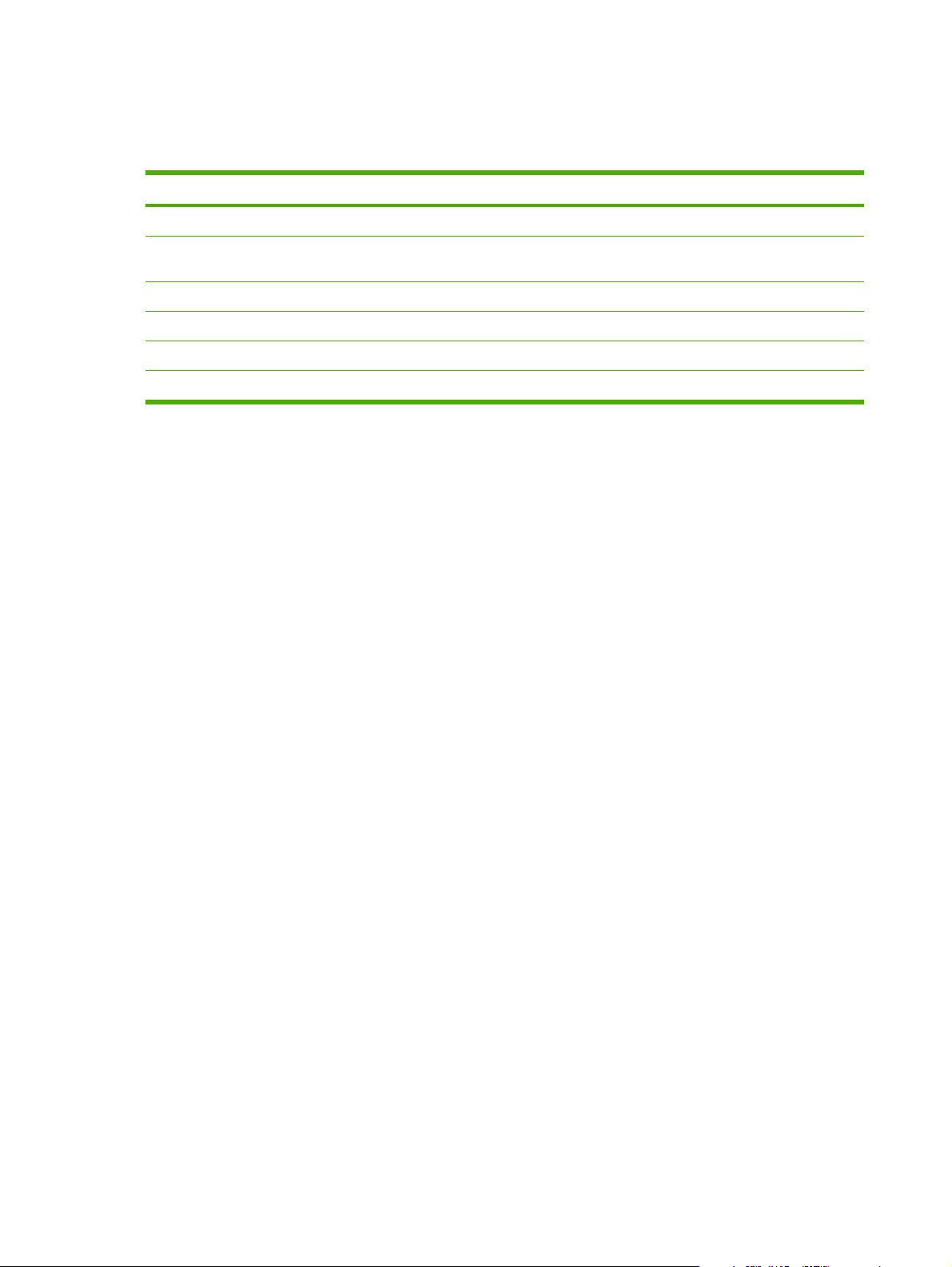
Nasıl Yapılır menüsü
NASIL YAPILIR menüsündeki her seçenek, daha fazla bilgi sağlayan bir sayfa yazdırır.
Öğe Açıklama
SIKIŞMALARI GİDER Sıkışan ortamın nasıl çıkarılacağını gösteren bir sayfa yazdırır.
TEPSİLERE KAĞIT
YERLEŞTİR
ÖZEL ORTAM YERLEŞTİR Zarflar ve asetatlar gibi özel ortamın nasıl yerleştirileceğini gösteren bir sayfa yazdırır.
HER İKİ YÜZE DE YAZDIR İki taraflı (dupleks) yazdırma işlevinin nasıl kullanılacağını gösteren bir sayfa yazdırır.
DESTEKLENEN KAĞITLAR Aygıtın desteklediği ortam ağırlıklarını ve boyutlarını gösteren bir sayfa yazdırır.
DAHA FAZLA YARDIM Web'de ek yardım konularına bağlantıları gösteren bir sayfa yazdırır.
Aygıt giriş tepsilerine nasıl kağıt yerleştirileceğini gösteren bir sayfa yazdırır.
18 Bölüm 2 Kontrol paneli TRWW
Page 31
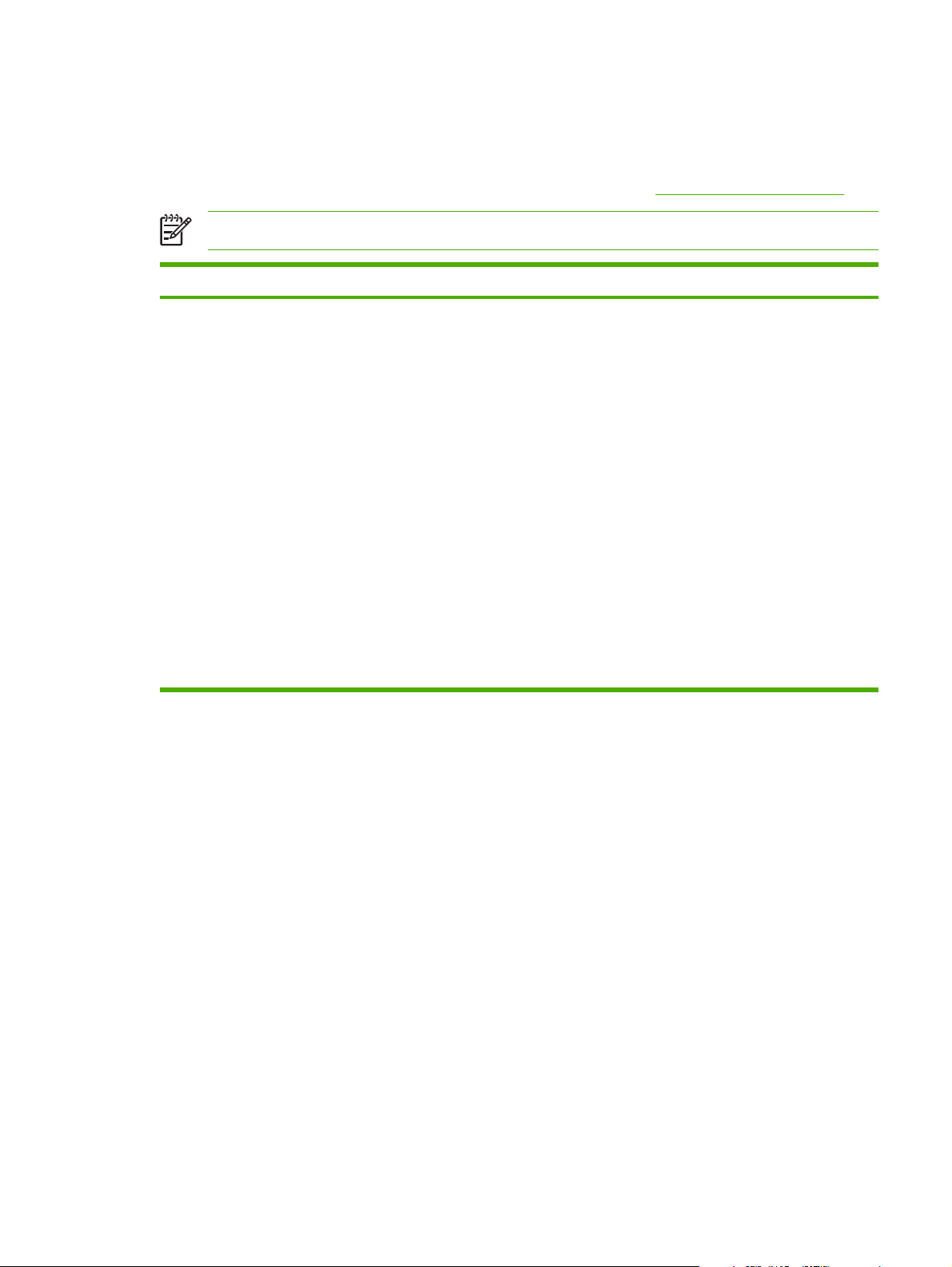
İşi Alma menüsü
Bu menü aygıtta depolanan işlerin listesini ve tüm iş depolama özelliklerine erişim sağlar. Aygıt kontrol
panelinde bu işleri yazdırabilir veya silebilirsiniz. Bu menü aygıtta 80 MB büyüklüğünde temel bellek
varsa görünür. Bu menüyü kullanma konusunda ayrıntılı bilgi için bkz.
Not Aygıtı kapatırsanız, tüm depolanan işler silinir.
Öğe Değerler Açıklama
Depolanmış işleri yönetme
KULLANICI [X] [İŞ ADI]
TÜM ÖZEL İŞLER
DEPOLANMIŞ İŞ YOK
KULLANICI [X]: İşi gönderen kişinin adı.
[İŞ ADI]: Aygıtta depolanmış işin adı. Yazıcı sürücüsünde
kişisel kimlik numarası (PIN) atanmış işlerinizden birini veya
tüm özel işlerinizi seçin.
YAZDIR: Seçili işi yazdırır. YAZDIRMAK İÇİN PİN
●
GEREKLİ: Yazıcı sürücüsünde PIN atanmış işler için
görüntülenen komut istemi. İşi yazdırmak için PIN
girmeniz gerekir. KOPYA SAYISI: Yazdırmak
istediğiniz kopya sayısını seçebilirsiniz (1 - 32000).
SİL: Seçilen işi aygıttan siler. SİLMEK İ
●
GEREKLİ: Yazıcı sürücüsünde PIN atanmış işler için
görüntülenen komut istemi. İşi silmek için PIN girmeniz
gerekir.
TÜM ÖZEL İŞLER: Aygıtta iki veya daha fazla özel iş
depolanmışsa görünür. Bu öğe seçildiğinde, doğru PIN
girildikten sonra o kullanıcı için aygıtta depolanan tüm özel
işler yazdırılır.
DEPOLANMIŞ İŞ YOK: Yazdırılacak veya silinecek
depolanmış iş olmadığını belirtir.
ÇİN PİN
TRWW İşi Alma menüsü 19
Page 32

Bilgi menüsü
BİLGİ menüsü, aygıt ve yapılandırması hakkında ayrıntılar veren aygıt bilgisi sayfalarını içerir.
İstediğiniz bilgi sayfasına ilerleyin ve
basın.
Aygıt bilgi sayfalarından herhangi biri ile ilgili daha fazla bilgi için bkz.
Öğe Açıklama
MENÜ HARİTASI YAZDIR Aygıttaki kontrol paneli menü öğelerinin yerleşimini ve geçerli ayarlarını gösteren kontrol
YAPILANDIRMA YAZDIR Geçerli aygıt yapılandırmasını yazdırır. Bir HP Jetdirect baskı sunucusu yüklüyse,
SARF MALZEMESİ DURUM
SYFS YAZDIR
KULLANIM SAYFASI
YAZDIR
DOSYA DİZİNİ YAZDIR Takılı tüm toplu depolama aygıtları ile ilgili bilgiyi gösteren bir dosya dizini yazdırır. Bu öğe
PCL YAZI TİPİ LİSTESİ
YAZDIR
PS YAZI TİPİ LİSTESİ
YAZDIR
paneli menü haritasını yazdırır.
HP Jetdirect yapılandırma sayfası da yazdırılır.
Aygıt sarf malzemelerinin düzeyini, kalan yaklaşık sayfa sayısını, kartuş kullanım bilgilerini,
seri numarasını, sayfa numarasını ve sipariş bilgilerini gösteren bir sarf malzemeleri durumu
sayfası yazdırır. Bu sayfa yalnızca özgün HP sarf malzemeleri kullandığınızda görünür.
Aygıttan geçen tüm kağıt boyutlarının sayısını gösteren, tek taraflı veya iki taraflı olduklarını
belirten ve sayfa sayısını gösteren bir sayfa yazdırır.
yalnızca, aygıtta tanınan bir dosya sistemi içeren bir toplu depolama aygıtı takılıysa görünür.
Ayrıntılı bilgi için bkz.
Aygıttaki mevcut tüm PCL yazı tiplerini gösteren bir PCL yazı tipi listesi yazdırır.
Aygıttaki mevcut tüm PS yazı tiplerini gösteren bir PS yazı tipi listesi yazdırır.
Bellek takma.
Bilgi sayfalarını kullanma.
20 Bölüm 2 Kontrol paneli TRWW
Page 33

Kağıt İşleme menüsü
Kağıt işleme ayarları aygıt kontrol panelinde doğru yapılandırılırsa, kağıt türünü ve boyutunu
programdan ya da yazıcı sürücüsünden seçerek yazdırabilirsiniz. Ortam türlerini ve boyutlarını
yapılandırma hakkında ek bilgi için bkz.
boyutları hakkında daha fazla bilgi için bkz.
Bu menüdeki dupleks ve el ile besleme gibi bazı öğeler programda veya yazıcı sürücüsünde kullanılabilir
(uygun sürücü takılıysa). Program ve aygıt sürücüsü ayarları kontrol paneli ayarlarına göre önceliklidir.
Ayrıntılı bilgi için bkz.
Öğe Değerler Açıklama
Doğru yazıcı sürücüsünü seçme.
Yazdırma işlerini denetleme. Desteklenen ortam türleri ve
Desteklenen ortam boyutları ve Ortam bilgileri.
TEPSİ 1 BOYUTU Tepsi 1 için kullanılabilir ortam
boyutlarının listesi
TEPSİ 1 TÜRÜ Tepsi 1 için kullanılabilir ortam
türlerinin listesi
TEPSİ [N] BOYUTU Tepsi 2 veya İsteğe bağlı
tepsi 3 için kullanılabilir ortam
boyutlarının listesi
TEPSİ [N] TÜRÜ Tepsi 2 veya İsteğe bağlı
tepsi 3 için kullanılabilir ortam
türlerinin listesi
TEPSİ [N] ÖZEL ÖLÇÜ BİRİMİ
X BOYUTU
Y BOYUTU
Tepsi 1'de bulunan ortam boyutuna karşılık gelecek değeri ayarlamak
için bu seçeneği kullanın. Kullanılabilir boyutların listesi için bkz.
Desteklenen ortam boyutları. Varsayılan ayar: HER EBAT.
HER EBAT: Tepsi 1'in türü ve boyutu TÜMÜ olarak ayarlanırsa, aygıt
ortam yüklü olduğu sürece önce tepsi 1'den ortam alacaktır.
HER EBAT dışında bir boyut: Yazdırma işinin türü veya boyutu bu
tepside bulunan tür ve boyutla aynı olmadıkça aygıt bu tepsiden kağıt
almaz.
Değeri tepsi 1'de bulunan ortam türüne karşılık gelecek şekilde
ayarlamak için bu seçeneği kullanın. Kullanılabilir türlerin listesi için
bkz.
Desteklenen ortam boyutları. Varsayılan ayar: HER TÜRDE.
HER TÜRDE: Tepsi 1'in türü ve boyutu TÜMÜ olarak ayarlanırsa, aygıt
ortam yüklü olduğu sürece önce tepsi 1'den ortam alacaktır.
HER TÜRDE dışında bir boyut: Aygıt bu tepsiden kağıt almaz.
Tepsi, ortam boyutu çarkı ayarına göre ortam boyutunu otomatik olarak
algılar. Varsayılan ayar olarak 110 V motorlar için LTR (letter) veya
220 V motorlar için A4 kullanılır.
Değeri tepsi 2'de veya isteğe bağlı tepsi 3'te bulunan ortam türüne
karşılık gelecek şekilde ayarlar. Varsayılan ayar: HER TÜRDE.
Bu seçenek yalnızca bir tepsi özel boyuta ayarlanırsa görüntülenir.
ÖLÇÜ BİRİMİ: Belirtilen tepsi için özel kağıt boyutları ayarladığınızda
kullanılacak ölçü birimini (İNÇ veya MİLİMETRE) belirlemek üzere bu
seçeneği kullanın.
X BOYUTU: Kağıt genişliği ölçüsünü ayarlamak için bu seçeneği
kullanın (tepside kenardan kenara ölçülür). Seçenekler 3,0 -
8,50 İNÇ veya 76 - 216 MM'dir.
Y BOYUTU: Kağıt uzunluğu ölçüsünü ayarlamak için bu seçeneği
kullanın (tepside önden arkaya ölçülür). Seçenekler 5,0 - 14,0 İNÇ
veya 127 - 356 MM'dir.
Y BOYUTU değeri seçildikten sonra, bir özet ekranı görüntülenir. Bu
ekranda, daha önceki üç ekranda belirtilen TEPSİ 1 BOYUTU= 8 x 14
İNÇ, Ayar kaydedildi
gibi bilgileri özetleyen geribildirimler yer alır.
TRWW Kağıt İşleme menüsü 21
Page 34

Aygıt Yapılandırması menüsü
Bu menü yönetimsel işlevler içerir. AYGITI YAPILANDIR menüsü, kullanıcının varsayılan yazdırma
ayarını değiştirmesine, baskı kalitesini ayarlamasına, sistem yapılandırmasını ve G/Ç seçeneklerini
değiştirmesine olanak tanır.
Yazdır alt menüsü
Bu menüdeki bazı öğeler programda veya yazıcı sürücüsünde kullanılabilir (uygun sürücü takılıysa).
Program ve aygıt sürücüsü ayarları kontrol paneli ayarlarına göre önceliklidir. Genelde, bu ayarları varsa
yazıcı sürücüsünde değiştirmek daha iyidir.
Öğe Değerler Açıklama
KOPYA SAYISI 1 - 32000 1 ile 32000 arasında bir sayı seçilerek varsayılan kopya sayısı
ayarlanır. Kopya sayısını seçmek için
kullanın. Bu ayar, yalnızca UNIX veya Linux programı gibi bir
programda veya yazıcı sürücüsünde kopya sayısı belirtilmemiş
yazdırma işleri için geçerlidir.
Varsayılan ayar 1'dir.
Not Kopya sayısını programdan veya yazıcı
sürücüsünden ayarlamak en uygun yöntemdir. (Program
ve aygıt sürücüsü ayarları kontrol paneli ayarlarına göre
önceliklidir.)
veya düğmesini
VARSAYILAN KAĞIT
BOYUTU
VARSAYILAN ÖZEL KAĞIT
BOYUTU
DUPLEKS KAPALI
DUPLEKS CİLTLEME UZUN KENAR
Kullanılabilir ortam
boyutlarının listesini
görüntüler.
ÖLÇÜ BİRİMİ
X BOYUTU
Y BOYUTU
AÇIK
KISA KENAR
Kağıt ve zarflar için varsayılan görüntü boyutunu ayarlar. Bu ayar,
programda veya yazıcı sürücüsünde kağıt boyutu belirtilmemiş
yazdırma işleri için geçerlidir. Varsayılan ayar LETTER'dır.
Tepsi 1 için varsayılan özel kağıt boyutunu ayarlar. Bu menü
yalnızca seçilen tepsideki ortam boyutu anahtarı ÖZEL olarak
ayarlandığında görüntülenir.
ÖLÇÜ BİRİMİ: Tepsi 1 için özel kağıt boyutları ayarladığınızda
kullanılacak ölçü birimini (İNÇ veya MİLİMETRE) belirlemek
üzere bu seçeneği kullanın.
X BOYUTU: Kağıt genişliği ölçüsünü ayarlamak için bu seçeneği
kullanın (tepside kenardan kenara ölçülür). Seçenekler 3,0 -
8,50 İNÇ veya 76 - 216 MM'dir.
Y BOYUTU: Kağıt uzunluğu ölçüsünü ayarlamak için bu seçeneği
kullanın (tepside önden arkaya ölçülür). Seçenekler 5,0 14,0 İNÇ veya 127 - 356 MM'dir.
Yalnızca dahili dupleksleyici içeren aygıtlarda görüntülenir.
Değeri AÇIK’a ayarlayarak iki yüze yazdırın (dupleks) ya da
KAPALI’ya ayarlayarak tek yüze yazdırın (simpleks).
Varsayılan ayar: KAPALI.
Dupleks yazdırma için cilt kenarını değiştirir. Menü öğesi yalnızca
aygıtta dahili dupleksleyici ve DUPLEKS=AÇIK olduğunda
görünür.
Varsayılan ayar UZUN KENAR'dır.
A4/LETTER GEÇERSİZ KIL HAYIR
EVET
Aygıtta A4 boyutunda kağıt yüklü değilse, aygıtın A4 boyutundaki
işi letter boyutundaki kağıda yazdırmasını (veya tersi) sağlar.
Varsayılan ayar: EVET.
22 Bölüm 2 Kontrol paneli TRWW
Page 35

Öğe Değerler Açıklama
ELLE BESLEME KAPALI
AÇIK
COURIER YAZI TİPİ NORMAL
KOYU
GENİŞ A4 HAYIR
EVET
PS HATALARINI YAZDIR KAPALI
AÇIK
Kağıdı bir tepsiden otomatik olarak beslemek yerine tepsi 1'den
el ile besler. ELLE BESLEME=AÇIK ise ve tepsi 1 boşsa, aygıt
yazdırma işi aldığında çevrimdışı duruma geçer. Aygıt kontrol
paneli ekranında ELLE BESLEME [KAĞIT BOYUTU] görünür.
Varsayılan ayar: KAPALI.
Kullanılacak Courier yazı tipinin sürümünü seçer:
NORMAL: HP LaserJet 4 serisi aygıtlarda bulunan dahili Courier
yazı tipi.
KOYU: HP LaserJet III serisi aygıtlarda bulunan dahili Courier
yazı tipi.
Varsayılan ayar: NORMAL.
A4 boyutundaki kağıdın tek bir satırına yazdırılabilecek karakter
sayısını değiştirir.
HAYIR: Sıklığı 10 olan karakterlerden bir satıra en çok 78 tane
yazdırılabilir.
EVET: Sıklığı 10 olan karakterlerden bir satıra en çok 80 tane
yazdırılabilir.
Varsayılan ayar: HAYIR.
PS hata sayfasının yazdırılıp yazdırılmayacağını belirler.
KAPALI: PS hata sayfası yazdırılmaz.
PDF HATALARINI YAZDIR KAPALI
AÇIK
AÇIK: PS hatası oluştuğunda PS hata sayfası yazdırılır.
Varsayılan ayar: KAPALI.
PDF hata sayfasının yazdırılıp yazdırılmayacağını belirler.
KAPALI: PDF hata sayfası yazdırılmaz.
AÇIK: PDF hatası oluştuğunda PDF hata sayfası yazdırılır.
Varsayılan ayar: KAPALI.
TRWW Aygıt Yapılandırması menüsü 23
Page 36

Öğe Değerler Açıklama
PCL ALT MENÜSÜ
FORM UZUNLUĞU
YÖNLENDİRME YÖNLENDİRME: Varsayılan sayfa yönünü YATAY veya DİKEY
YAZI TİPİ KAYNAĞI YAZI TİPİ KAYNAĞI: Yazı tipi kaynağını DAHİLİ, KART YUVASI
YAZI TİPİ NUMARASI YAZI TİPİ NUMARASI: Aygıt her yazı tipine bir numara atar ve bu
YAZI TİPİ SIKLIĞI YAZI TİPİ SIKLIĞI: Yazı tipi sıklığını seçer. Seçilen yazı tipine
SİMGE KÜMESİ SİMGE KÜMESİ: Aygıt kontrol panelindeki çeşitli simge
SB'YE SB EKLE SB'YE SB EKLE: Aygıtın geriye doğru uyumlu PCL işlerinde (salt
FORM UZUNLUĞU: Varsayılan kağıt boyutu için dikey boşluğu
5 - 128 satır olarak belirler.
olarak seçmenizi sağlar.
Not Sayfa yönünü programdan veya yazıcı
sürücüsünden ayarlamak en uygun yöntemdir. (Program
ve aygıt sürücüsü ayarları kontrol paneli ayarlarına göre
önceliklidir.)
1 ya da EIO DİSK olarak seçmenizi sağlar.
numaraları PCL Yazı Tipi Listesi'nde listeler. Yazı tipi numarası,
çıktının Yz T No sütununda görünür. Numara 0 - 999 arasındadır.
bağlı olarak bu seçenek görüntülenmeyebilir. 0,44 - 99,99
arasında bir değer seçilebilir.
kümelerinden herhangi birini seçer. Simge kümesi, bir yazı
tipindeki tüm karakterlerin benzersiz gruplandı rmasıdır. Çizgi
çizme karakterleri için PC-8 veya PC-850 önerilir.
metin, iş kontrolü yok) karşılaştığı her satır beslemesine satır başı
eklemek için EVET'i seçin. UNIX gibi bazı ortamlar, yeni bir satırı
yalnızca satır besleme kontrol kodunu kullanarak belirtir. Bu
seçeneği, her satır beslemeye istenen satırbaşını eklemek için
kullanın.
BOŞ SAYFALARI
KALDIR
ORTAM KAYNAĞI
EŞLEME
BOŞ SAYFALARI KALDIR: Kendi PCL'nizi oluştururken,
fazladan form beslemeler dahil edilir ve bu bir veya daha fazla boş
sayfanın yazdırılmasına neden olur. Sayfa boş ise, form
beslemelerin ihmal edilmesi için EVET'i seçin.
ORTAM KAYNAĞI EŞLEME: Yazıcı sürücüsünü
kullanmıyorsanız veya yazılım programında tepsi seçimi seçeneği
yoksa, tepsileri numarasına göre seçmenizi ve kullanmanızı
sağlar. KLASİK: Tepsi numaraları LaserJet 4 ve önceki modellere
göre belirlenir. STANDART: Tepsi numaraları daha yeni LaserJet
modellerine göre belirlenir.
Yazdırma Kalitesi alt menüsü
Bu menüdeki bazı öğeler programda veya yazıcı sürücüsünde (uygun sürücü takılıysa) kullanılabilir.
Program ve aygıt sürücüsü ayarları kontrol paneli ayarlarına göre önceliklidir. Ayrıntılı bilgi için bkz.
Doğru yazıcı sürücüsünü seçme. Genelde, bu ayarları varsa yazıcı sürücüsünde değiştirmek en
iyisidir.
Öğe Değerler Açıklama
KAYIT AYARLARI TEST SAYFASI YAZDIR
KAYNAK
TEPSİYİ AYARLA [N]
Kenar boşluğu hizalamasını, görüntüyü sayfa üzerinde üstten
aşağıya ve soldan sağa ortalayacak şekilde kaydırır. Ayrıca
öne basılan görüntüyü arkaya basılan görüntüyle de
hizalayabilirsiniz. Tek taraflı ve çift taraflı yazdırma
hizalamasına izin verir.
24 Bölüm 2 Kontrol paneli TRWW
Page 37

Öğe Değerler Açıklama
TEST SAYFASI YAZDIR: Kullanılmakta olan tanımlama
ayarlarını gösteren bir test sayfası yazdırır.
KAYNAK: Test sayfasını yazdırmak istediğiniz tepsiyi seçer.
TEPSİYİ AYARLA [N]: Belirtilen tepsi için tanımlamayı
ayarlar; burada [N] tepsinin numarasıdır. Takı lı olan her tepsi
için bir seçenek görüntülenir ve her tepsi için bir tanımlama
ayarlanmalıdır.
X1 KALDIR: Kağıdın tepside bulunduğu şekilde, kağıttaki
●
görüntünün kenardan kenara tanımlaması. Dupleksleme
için bu taraf kağıdın ikinci (arka) tarafıdır.
X2 KAYDIR: Kağıdın tepside bulunduğu şekilde,
●
duplekslenmiş bir sayfanın ilk (ön) tarafı
görüntünün kenardan kenara tanımlaması. Bu seçenek
yalnızca aygıt dahili dupleksleyici içerdiğinde ve
DUPLEKS AÇIK olarak ayarlandığında görüntülenir.
Önce X1 KAYDIR seçeneğini ayarlayın.
Y KAYDIR: Kağıdın tepside bulunduğu şekilde, kağıttaki
●
görüntünün yukarıdan aşağıya tanımlaması.
KAYNAK için varsayılan ayar TEPSİ 2'dir. TEPSİ 1 AYARI
ve TEPSİ 2 AYARI için varsayılan ayar 0'dır.
için kağıttaki
FÜZER MODLARI Kullanılabilir füzer modları
listesi
Her ortam türüyle ilişkili olan füzer modunu yapılandırır.
Füzer modunu yalnızca belirli ortam türlerine yazdırırken sorun
yaşıyorsanız değiştirin. Ortam türü seçtikten sonra, o tür için
kullanılabilir olan bir füzer modu seçebilirsiniz. Aygıt aşağıdaki
modları destekler:
NORMAL: Birçok kağıt türü için kullanılır.
YÜKSEK2: Özel veya pürüzlü yüzeyi olan kağı tlar için
kullanılır.
YÜKSEK1: Pürüzlü kağıt için kullanılır.
DÜŞÜK3: Asetatlar için kullanılır.
DÜŞÜK2: Hafif ortam için kullanılır. Kıvrılmış kağıtlarla sorun
ıyorsanız, bu modu kullanın.
yaş
DÜŞÜK1: Kırışmış ortam sorunları yaşıyorsanız bu modu
kullanın.
Asetatlar (DÜŞÜK3) ve pürüzlü kağıtlar (YÜKSEK1) dışındaki
tüm baskı ortamı türleri için varsayılan füzer modu NORMAL
modudur.
DİKKAT Asetatların füzer modunu değiştirmeyin.
Asetatlara yazdırırken DÜŞÜK3 ayarını
kullanmamak, aygıta ve füzere kalıcı zararlar verebilir.
Yazıcı sürücüsünde tür olarak her zaman Asetatlar'ı
seçin ve aygıt kontrol panelinde tepsi türünü
ASETAT olarak ayarlayın.
MODLARI GERİ AL seçildiğinde, her ortam türü için
varsayılan füzer modu ayarı geri alınır.
TRWW Aygıt Yapılandırması menüsü 25
Page 38

Öğe Değerler Açıklama
EN İYİ DURUM Parametre listesi Belirli parametreleri, kağıt türüne göre ayarlamak yerine (veya
ÇÖZÜNÜRLÜK 300
600
FASTRES 1200
PRORES 1200
RET KAPALI
AÇIK
ORTA
KOYU
buna ek olarak) tüm işler için en uygun şekilde ayarlar.
Çözünürlüğü seçer. Tüm değerler aynı hızda yazdırılır.
300: Taslak kalitesinde yazdırır ve HP LaserJet III aygıt ailesi
ile uyumluluk için kullanılabilir.
600: Metin için yüksek kalitede baskı üretir ve HP LaserJet 4
aygıt ailesi ile uyumluluk için kullanılabilir.
FASTRES 1200: İş metinlerinin ve grafiklerin hızlı ve yüksek
kalitede yazdırılması için 1200 dpi çözünürlük üretir.
PRORES 1200: Şekillerin ve grafiklerin hızlı ve yüksek kalitede
yazdırılması için 1200 dpi baskı kalitesi sunar.
Not Çözünürlüğü programdan veya yazıcı
sürücüsünden değiştirmek en uygun yöntemdir.
(Program ve aygıt sürücüsü ayarları kontrol paneli
ayarlarına göre önceliklidir.)
Varsayılan ayar: FASTRES 1200.
Yumuşak açılı, kıvrımlı ve kenarlı baskı üretmek için
Çözünürlük Artırma teknolojisi (REt) ayarını kullanın.
Baskı çözünürlüğü FastRes 1200 veya ProRes 1200’e ayarlı
olduğunda, REt baskı kalitesini etkilemez. Diğer tüm baskı
çözünürlük ayarları REt ayarından etkilenir.
Not REt ayarını programdan veya yazıcı
sürücüsünden değiştirmek en iyi yöntemdir. (Program
ve aygıt sürücüsü ayarları kontrol paneli ayarlarına
göre önceliklidir.)
Varsayılan ayar: ORTA.
ECONOMODE AÇIK
KAPALI
TONER YOĞUNLUĞU1 - 5 Toner yoğunluğunu ayarlayarak, sayfa üzerindeki baskının
EconoMode, yazıcının sayfa başına daha az toner
kullanmasına olanak sağlayan bir özelliktir. Bu seçeneği
belirlemek toner ömrünü uzatır ve sayfa başına maliyeti
azaltabilir. Ancak, baskı kalitesini de düşürür. Yazdırılan sayfa
daha soluk olur, ancak taslak ve örnek yazdırmak için
uygundur.
HP, EconoMode’un sürekli kullanılmasını önermez.
EconoMode sürekli kullanılırsa, toner sarf malzemesi, baskı
kartuşu içindeki mekanik parçaların yıpranmasına neden
olabilir. Bu koşullar altında baskı kalitesi düşmeye başlarsa,
kartuşta toner kalmış olsa bile yeni baskı kartuşu takmanız
gerekir.
Not EconoMode ayarını programdan veya yazıcı
sürücüsünden açmak veya kapamak en uygun
yöntemdir. (Program ve aygıt sürücüsü ayarları
kontrol paneli ayarlarına göre önceliklidir.)
Varsayılan ayar: KAPALI.
rengini açabilir veya koyulaştırabilirsiniz. 1 (açık) ile 5 (koyu)
26 Bölüm 2 Kontrol paneli TRWW
Page 39

Öğe Değerler Açıklama
arasında bir ayar seçin). Varsayılan ayar olan 3 genellikle en
iyi sonuçları verir.
TEMİZLEME SYF OLUŞTUR Seçilecek değer yok. Bir temizleme sayfası yazdırmak için (füzerden toner
temizlemek için)
sayfasındaki yönergeleri uygulayın. Ayrıntılı bilgi için bkz.
Aygıtı temizleme.
düğmesine basın. Temizleme
TEMİZLEME SAYFASI İŞLE Seçilecek değer yok. Bu seçenek temizleme sayfası oluşturulduktan sonra
kullanılabilir. Yazdırılan temizleme sayfasındaki yönergeleri
izleyin. Temizleme işlemi 2,5 dakika kadar sürebilir.
Sistem Kurulumu alt menüsü
Bu menüdeki öğeler aygıt davranışını etkiler. Aygıtı yazdırma gereksinimlerinize göre yapılandırın.
Öğe Değerler Açıklama
TARİH/SAAT TARİH
TARİH BİÇİMİ
SAAT
SAAT BİÇİMİ
İŞ DEPOLAMA SINIRI 1 - 100 Aygıtta depolanabilen hızlı kopyalama işi sayısını belirler.
İŞ TUTMA ZAMAN AŞIMI KAPALI
1 SAAT
4 SAAT
Tarihi ve saati ayarlar.
Varsayılan ayar 32'dir.
İşlerin kuyruktan otomatik olarak silinmeden önce bekletilmesi
gereken süreyi ayarlar.
Varsayılan ayar: KAPALI.
1 GÜN
1 HAFTA
ADRESİ GÖSTER OTOMATİK
KAPALI
TEPSİ DAVRANIŞI İSTENEN TEPSİYİ KULLAN
ELLE BESLEME İSTEMİ
PS ERTELEME ORTAMI
BOYUT/TÜR İSTEMİ
Aygıt bir ağa bağlıysa, ekranda IP adresinin görüntülenip
görüntülenemeyeceğini belirler. OTOMATİK seçilirse, aygıtın
IP Adresi Hazır iletisiyle görüntülenir.
Varsayılan ayar: OTOMATİK.
İSTENEN TEPSİYİ KULLAN: Aygıtın, yazıcı sürücüsünde
seçtiğiniz tepsi dışında bir tepsiden ortam alıp almayacağını
belirler.
ÖZEL: Seçtiğiniz tepsi boş bile olsa, aygıtı başka bir
●
tepsiden değil, yalnızca sizin seçtiğiniz tepsiden kağı t
alacak şekilde ayarlar.
İLK Aygıtı ilk seçtiğiniz tepsiden kağıt alacak şekilde
●
ayarlar, ancak seçtiğiniz tepsi boşsa aygıtın otomatik
olarak başka bir tepsiden ka
ELLE BESLEME İSTEMİ: Yazdırma işiniz başka bir tepside
bulunan kağıt türüne veya boyutuna uygun değilse, aygıtın
tepsi 1'den kağıt almak için ne zaman komut istemi
görüntüleyeceğini belirler.
ğıt almasına olanak sağlar.
TRWW Aygıt Yapılandırması menüsü 27
Page 40

Öğe Değerler Açıklama
HER ZAMAN: Aygıt tepsi 1'den kağıt almadan önce her
●
zaman size sorulmasını istiyorsanız bu seçeneği
belirleyin.
YÜKLÜ DEĞİLSE: Yalnızca tepsi 1 boşsa sizi uyarır.
●
PS ERTELEME ORTAMI: İşler yazdırılırken PostScript (PS)
veya HP kağıt işleme modelinden hangisinin kullanılacağını
kontrol eder. ETKİN, PS'nin HP kağıt işleme modelini
ertelemesine neden olur. DEVRE DIŞI seçeneği PS kağıt
işleme modelini kullanır.
BOYUT/TÜR İSTEMİ: Bir tepsi açıldığında ve kapatıldığında
tepsi yapılandırma iletisi ve istemlerinin görüntülenip
görüntülenmeyeceğini kontrol etmek için bu menüyü kullan
Tepsinin yapılandırıldığı ortam türü ve boyutu tepsiye
yerleştirilmiş olan ortamın türünden veya boyutundan farklı ise,
bu iletiler sizden türü ve boyutu ayarlamanızı ister.
ın.
UYKU GECİKMESİ 1 DAKİKA
15 DAKİKA
30 DAKİKA
45 DAKİKA
60 DAKİKA
90 DAKİKA
2 SAAT
4 SAAT
AÇILIŞ SAATİ PAZARTESİ
SALI
ÇARŞAMBA
PERŞEMBE
CUMA
CUMARTESİ
Aygıtın Uyku moduna girmeden önce ne kadar süre boşta
kalacağını belirler.
Uyku modu özelliği aşağıdakileri yapar:
Aygıtın boşta kalma süresindeki güç tüketimini en aza
●
indirir.
Aygıttaki elektronik parçaların yıpranmasını önler
●
(ekranın arka ışığını kapatır, ancak ekran okunabilir
durumda kalır).
Yazdırma işi gönderdiğinizde, aygıtın kontrol panelindeki
düğmelerden birine bastığınızda, bir tepsiyi açtığınızda veya
üst kapağı açtığınızda aygıt otomatik olarak Uyku modundan
çıkar.
lan ayar 30 DAKİKA'dır.
Varsayı
Aygıtın her gün açılıp ayarlanması için bir "açılış" saati belirler.
Her gün için varsayılan değer KAPALI ayarıdır. Açılış saati
ayarlarsanız, HP aygıtın açıldıktan kısa süre sonra uyku
moduna dönmemesi için uzatılmış uyku gecikmesi süresi
ayarlamanızı önerir.
PAZAR
ÖZELLİK OTOMATİK
PDF
PS
PCL
SİLİNEBİLİR UYARILAR İŞ
AÇIK
Varsayılan aygıt dilini (özellik) seçer. Olası değerler aygıtta
yüklü olan geçerli dillere göre belirlenir.
Normalde, aygıt dilini değiştirmemeniz gerekir. Bu dili belirli bir
aygıt diliyle değiştirirseniz, aygıt belirli yazılım komutları
gönderilmeden bir dilden diğerine otomatik olarak geçiş
yapamaz.
Varsayılan ayar: OTOMATİK.
Aygıtın kontrol paneli ekranında silinebilir uyarının görünme
süresini ayarlar.
28 Bölüm 2 Kontrol paneli TRWW
Page 41

Öğe Değerler Açıklama
İŞ: Silinebilir uyarı iletileri, iletiyi oluşturan iş bitene kadar
kontrol panelinde görüntülenir.
OTO DEVAM ET KAPALI
AÇIK
KARTUŞ AZ DUR
DEVAM
AÇIK: Silinebilir uyarı iletisi siz
kadar görüntülenir.
Varsayılan ayar İŞ'tir.
Aygıtın hatalara nasıl tepki göstereceğini belirler. Aygıt bir ağa
bağlıysa OTO DEVAM ET seçeneğini AÇIK konumuna
getirmeniz yerinde olur.
AÇIK: Yazdırmayı önleyecek bir hata oluşursa, aygı tın kontrol
paneli ekranında ileti görüntülenir ve aygıt yeniden çevrimiçi
olmadan önce 10 saniye süreyle devre dışı kalır.
KAPALI: Yazdırmayı önleyecek bir hata oluşursa, ileti aygıtın
kontrol paneli ekranında kalır ve aygıt siz
devre dışı kalır.
Varsayılan ayar: AÇIK.
Baskı kartuşu azaldığında aygıtın ne yapacağını belirler. Bu
iletiyi aldıktan sonra yazdırma yaparsanız, baskı kalitesi iyi
olmayabilir.
DUR: Aygıt siz baskı kartuşunu değiştirene veya aygıtı her
açtığınızda
kartuşu değiştirene kadar ekranda kalır.
DEVAM: Aygıt yazdırmaya devam eder ve ileti siz baskı
kartuşunu değiştirene kadar görünür.
basana kadar yazdırmayı durdurur. İleti siz
düğmesine basıncaya
basana kadar
KARTUŞ BİTTİ DUR
DEVAM
SIKIŞMAYI GİDERME OTOMATİK
KAPALI
AÇIK
Varsayılan ayar: DEVAM.
Baskı kartuşu bittiğinde aygıtın nasıl tepki vereceğini belirler.
DUR: Aygıt, baskı kartuşu değiştirilene kadar yazdırmayı
durdurur.
DEVAM: Aygıt yazdırmaya devam eder ve KARTUŞU
DEĞİŞTİRİN iletisi siz kartuşu değiştirene kadar ekranda
kalır. KARTUŞU DEĞİŞTİRİN iletisi göründükten sonra
DEVAM seçeneğini belirlerseniz, HP baskı kalitesini garanti
etmez. Baskı kalitesinin iyi olmasını sağlamak için kartuşu en
kısa zamanda değiştirin.
Tambur ömrünün sonuna gelindiyse, KARTUŞ BİTTİ ayarına
bakılmaksızın aygıt durur.
Varsayılan ayar: DEVAM.
Sıkışma oluşursa aygıtın nasıl davranacağını belirler.
OTOMATİK: Aygıt kağıt sıkışmasını gidermek için en uygun
modu otomatik olarak seçer (genelde AÇIK).
KAPALI: Aygıt kağıt sıkışmasının ardından sayfaları yeniden
yazdırmaz. Yazdırma performansı bu ayarla yükseltilebilir.
AÇIK: Sıkışma sorunu giderildikten sonra aygıt sayfaları
otomatik olarak yeniden yazdırır.
Varsayılan ayar: OTOMATİK.
TRWW Aygıt Yapılandırması menüsü 29
Page 42

Öğe Değerler Açıklama
RAM DİSKİ OTOMATİK
KAPALI
DİL (VARSAYILAN)
Çeşitli
RAM diskinin nasıl yapılandırılacağını belirler.
OTOMATİK: Aygıtın, kullanılabilir belleği temel alarak en
uygun RAM diski boyutunu belirlemesini sağlar.
KAPALI: RAM devre dışı bırakılır.
Not Ayarı KAPALI değerinden OTOMATİK
değerine değiştirirseniz, aygıt boşta kaldığında
otomatik olarak yeniden başlatılır.
Varsayılan ayar: OTOMATİK.
Aygıt kontrol paneli ekranında görünen iletilerin dilini seçer.
Varsayılan ayar, aygıtın satın alındığı ülkeye/bölgeye göre
değişir.
30 Bölüm 2 Kontrol paneli TRWW
Page 43

G/Ç alt menüsü
G/Ç (giriş/çıkış) menüsündeki seçenekler, aygıtla bilgisayar arasındaki iletişimi etkiler. Aygıt bir
HP Jetdirect baskı sunucusu içeriyorsa, alt menüyü kullanarak temel ağ parametrelerini
yapılandırabilirsiniz. Bunlar ve diğer parametreler HP Web Jetadmin (bkz.
kullanma) veya katıştırılmış Web sunucusu gibi (bkz. Katıştırılmış Web sunucusunu kullanma) diğer ağ
yapılandırma araçları kullanılarak da yapılandırılabilir.
Öğe Değerler Açıklama
G/Ç ZAMAN AŞIMI 5 - 300 G/Ç zaman aşımı süresini saniye cinsinden seçin.
En iyi performansı sağlayacak zaman aşımı süresini
ayarlamak için bu seçeneği kullanın. Yazdırma işinizde araya
diğer bağlantı noktalarından gelen veriler giriyorsa, zaman
aşımı değerini artırın.
Varsayılan ayar 15'tir.
HP Web Jetadmin yazılımı
PARALEL GİRİŞ YÜKSEK HIZ
GELİŞMİŞ İŞLEVLER
KATIŞTIRILMIŞ JETDIRECT TCP/IP
IPX/SPX
APPLETALK
DLC/LLC
GÜVENLİK
TANILAMA
BAĞLANTI HIZI
BASKI PROTOKOLLERİ
YÜKSEK HIZ: Aygıtın, yeni bilgisayarlarla bağlantı için
kullanılan daha hızlı paralel iletişimi kabul etmesini sağlamak
için EVET seçeneğini belirleyin.
GELİŞMİŞ İŞLEVLER: Çift yönlü paralel iletişimi açın veya
kapatın. Varsayılan ayar, çift yönlü paralel bağlantı noktasıdır
(IEEE-1284).
Aygıt, bilgisayara durum iletileri göndermek için bu ayarı
kullanır. Paralel gelişmiş işlevlerini açmak dil değişikliğini
yavaşlatabilir.
TCP/IP: TCP/IP protokol yığınını etkin veya devre dışı olarak
ayarlayın. Farklı TCP/IP parametrelerini ayarlayabilirsiniz.
Buna ek olarak, IPv4, IPv6 ve diğer TCP/IP ayarlarını
yapılandırmak için TCP/IP'yi seçin.
IPX/SPX: IPX/SPX protokol yığınını (örneğin Novell NetWare
ağlarında) etkin veya devre dışı olarak ayarlayın.
APPLETALK: Bir AppleTalk ağı etkinleştirin veya devre dışı
bırakın.
DLC/LLC: DLC/LLC protokol yığınını etkin veya devre dışı
olarak ayarlayı
GÜVENLİK: Ağ güvenlik ayarlarını yazdırın veya yönetin.
TANILAMA: Ağ donanımını veya TCP/IP ağ iletişim
sorunlarını tanımlamanıza yardımcı olacak testler kullanın.
n.
BAĞLANTI HIZI: 10/100T baskı sunucusunun ağ bağlantısı
hızını ve iletişim modunu seçin. İletişimin doğru şekilde
sağlanması için, Jetdirect ayarlarının ağ ayarlarıyla aynı
olması gerekir.
BASKI PROTOKOLLERİ: IPX/SPX, Novell Netware,
AppleTalk ve DLC/LLC protokollerinin ayarlarını yazdır
ır.
Sıfırlama alt menüsü
Sıfırlayıcılar alt menüsündeki öğeler, ayarları varsayılan ayarlara geri döndürmek ve Uyku modu gibi
ayarları değiştirmekle ilgilidir.
TRWW Aygıt Yapılandırması menüsü 31
Page 44

Öğe Değerler Açıklama
FABR AYARLARINI GERİ
YÜKLE
UYKU MODU AÇIK
Seçilecek değer yok. Basit sıfırlama işlemi gerçekleştirir ve çoğu fabrika (varsayılan)
KAPALI
ve ağ ayarlarını geri yükler. Bu öğe ayrıca etkin G/Ç için giriş
arabelleğini temizler.
DİKKAT Yazdırma işlemi sırasında fabrika
ayarlarını geri yüklemek yazdırma işini iptal eder.
Uyku modunu açar veya kapatır. Uyku modu aşağıdaki
avantajları sunar:
Aygıtın boşta kalma süresindeki güç tüketimini en aza
●
indirir
Aygıttaki elektronik parçaların yıpranmasını önler
●
(ekranın arka ışığını kapatır, ancak ekran okunabilir
durumda kalır)
Yazdırma işi gönderdiğinizde, aygıtın kontrol panelindeki
düğmelerden birine bastığınızda, bir tepsiyi açtığınızda veya
üst kapağı açtığınızda aygıt otomatik olarak Uyku modundan
çıkar.
Aygıtın Uyku moduna girmeden önce ne kadar süre boşta
nı belirleyebilirsiniz.
kalacağı
Varsayılan ayar: AÇIK.
32 Bölüm 2 Kontrol paneli TRWW
Page 45

Tanılama menüsü
Yöneticiler bu alt menüyü parçaları ayırmak ve sıkışma ve baskı kalitesi sorunlarını gidermek için
kullanabilir.
Öğe Değerler Açıklama
OLAY GÜNLÜĞÜ YAZDIR Seçilecek değer yok.
OLAY GÜNLÜĞÜNÜ
GÖSTER
KAĞIT YOLU TESTİ TEST SAYFASI YAZDIR
Seçilecek değer yok. Aygıtın kontrol panelinde, son 50 olayın listelendiği olay
KAYNAK
DUPLEKS
KOPYA SAYISI
Olay günlüğündeki son 50 girişin listesini oluşturmak için
düğmesine basın. Yazdırılan olay günlüğü hata numarasını,
sayfa sayısını, hata kodunu ve tanımını veya özelliği (dil) içerir.
günlüğü içeriğinde gezinmek için
içeriğinde gezinmek için
Aygıtın kağıt işleme özelliklerini test etmek için yararlı bir test
sayfası oluşturur.
TEST SAYFASI YAZDIR: Kağıt Yolu Testi menüsündeki diğer
öğelerde ayarladığınız kaynak (tepsi), hedef (çıkış bölmesi),
dupleks ve kopya sayısı değerlerini kullanarak kağıt yolu testini
başlatmak için
YAZDIR öğesini seçmeden önce diğer öğeleri ayarlayın.
KAYNAK: Test etmek istediğiniz kağıt yolunu kullanan tepsiyi
seçin. Takılı olan herhangi bir tepsiyi seçebilirsiniz. Tüm kağıt
yollarını test etmek için TÜM TEPSİLER'i seçin. (Seçilen
tepsilere kağıt yerleştirilmelidir.)
DUPLEKS: Kağıt yolu testi sırasında kağıdın dupleksleyiciden
geçip geçmeyeceğini belirleyin. Menü öğesi yalnızca aygıtta
dahili dupleksleyici olduğunda görünür.
KOPYA SAYISI: Kağıt yolu testi sırasında her tepsiden kaç
kağıt kullanılacağını ayarlayın.
düğmesine basın. TEST SAYFASI
basın. Olay günlüğü
ve kullanın.
TRWW Tanılama menüsü 33
Page 46

Servis menüsü
SERVİS menüsü kilitlidir ve erişim için bir PIN gerekir. Bu menüyü yetkili servis personelinin kullanması
amaçlanmıştır.
34 Bölüm 2 Kontrol paneli TRWW
Page 47

Aygıtın kontrol paneli yapılandırma ayarlarını değiştirme
Aygıt kontrol panelini kullanarak, tepsi boyutu ve türü, uyku gecikmesi, aygıt özelliği (dil) ve sıkışma
giderme gibi genel aygıt yapılandırma varsayılan ayarlarında değişiklikler yapabilirsiniz.
Aygıt kontrol paneli ayarları, katıştırılmış Web sunucusunun ayar sayfasını kullanarak bilgisayardan da
değiştirilebilir. Bilgisayarda, kontrol panelinde gösterilen bilgilerin aynısını görüntülenir. Ayrıntılı bilgi için
bkz.
Katıştırılmış Web sunucusunu kullanma.
DİKKAT Yapılandırma ayarlarını nadiren değiştirmek gerekir. Hewlett-Packard Company,
yapılandırma ayarlarını yalnızca sistem yöneticisinin değiştirmesini önerir.
Kontrol paneli ayarlarını değiştirme
Menü öğelerinin ve olası değerlerin tam bir listesi için bkz. Kontrol paneli menülerini kullanma. Bazı
menü seçenekleri yalnızca ilişkili tepsi veya aksesuar takılıysa görüntülenir. Örneğin EIO menüsü
yalnızca EIO kartı takılıysa görüntülenir.
Bir kontrol paneli ayarını değiştirme
1. Menüleri açmak için Menü düğmesine basın.
2. İstediğiniz menüye geçmek için
3. Bazı menülerde birkaç alt menü bulunabilir. İstediğiniz alt menü öğesine geçmek için
düğmesini kullanın ve düğmesine basın.
4. Ayara geçmek için
5. Ayarı değiştirmek için
ayarlar hızlı bir şekilde değişir.
6. Ayarı kaydetmek için
belirtmek üzere bir yıldız işareti (*) görüntülenir.
7. Menüden çıkmak için Menü düğmesine basın.
Not Aygıt sürücüsü ayarları kontrol paneli ayarlarına göre önceliklidir. Yazılım programı ayarları
hem aygıt sürücüsü ayarlarından hem de kontrol paneli ayarlarından önceliklidir. Bir menü veya
öğeye erişemiyorsanız, bu menü veya öğe aygıt için bir seçenek değildir veya ilişkili üst düzey
seçeneği etkinleştirmemişsinizdir. Bir işlev kilitlendiyse (aygıt kontrol paneli ekranında Erişim
engellendi menüler kilitlendi görünür) ağ yöneticinize başvurun.
veya düğmesini kullanın ve düğmesine basın.
veya düğmesini kullanın. veya düğmesi basılı tutulursa, bazı
düğmesine basın. Seçimin yanında, seçilen değerin varsayılan olduğunu
veya düğmesini kullanın ve düğmesine basın.
veya
Adresi göster
Bu öğe, ekranda Hazır iletisiyle birlikte aygıtın IP adresinin görüntülenip görüntülenmeyeceğini belirler.
IP adresini gösterme
1. Menüleri açmak için Menü düğmesine basın.
2.
3.
4.
TRWW Aygıtın kontrol paneli yapılandırma ayarlarını değiştirme 35
düğmesine basarak AYGITI YAPILANDIR öğesini vurgulayın ve düğmesine basın.
düğmesine basarak SİSTEM KURULUMU öğesini vurgulayın ve düğmesine basın.
düğmesine basarak ADRESİ GÖSTER öğesini vurgulayın ve düğmesine basın.
Page 48

5. veya düğmesine basarak istediğiniz seçeneği belirleyin ve düğmesine basın.
6. Menüden çıkmak için Menü düğmesine basın.
Tepsi davranışı seçenekleri
Tepsi davranışı ile ilgili kullanıcı tanımlı dört seçenek kullanılabilir:
İSTENEN TEPSİYİ KULLAN. ÖZEL seçeneğini belirlemek, belirli bir tepsinin kullanılması
●
gerektiğini belirttiğinizde, aygıtın başka bir tepsiyi otomatik olarak seçmemesini sağlar. İLK
seçeneğini belirlemek, tanımlanan tepsi boşsa aygıtın ikinci bir tepsiden ortam almasına izin
verir. ÖZEL varsayılan ayardır.
ELLE BESLEME İSTEMİ. HER ZMN (varsayılan değer) seçeneğini belirlerseniz, sistem çok
●
amaçlı tepsiden kağıt almadan önce her zaman sorar. YÜKLÜ DEĞİLSE seçeneğini belirlerseniz,
sistem yalnızca çok amaçlı tepsi boş ise bir istem görüntüler.
PS ERTELEME ORTAMI. Bu seçenek HP d
●
HP tarafından sağlanan sürücüleri kullanıyorsanız, bu ayarı değiştirmeniz gerekmez. Bu
seçenek ETKİN olarak ayarlanırsa, HP olmayan PostScript sürücüleri HP sürücüleriyle aynı
HP tepsi seçme yöntemini kullanır. DEVRE DIŞI olarak ayarlanırsa, HP olmayan PostScript
sürücüleri HP yöntemi yerine PostScript seçme yöntemini kullanır.
BOYUT/TÜR İSTEMİ. Bir tepsi açıldığında ve kapatıldığında tepsi yapılandırma iletisi ve
●
istemlerinin görüntülenip görüntülenmeyeceğini kontrol etmek için bu öğeyi kullanın. Tepsinin
yapılandırıldığı ortam türü ve boyutu tepsiye yerleştirilmiş olan ortamdan farklı ise, bu iletiler sizden
türü ve boyutu ayarlamanızı ister.
Tepsi davranışı
1. Menüleri açmak için Menü düğmesine basın.
2.
3.
4.
5. Tepsi davranışı seçeneğini belirlemek için
6.
7. Menüden çıkmak için Menü düğmesine basın.
düğmesine basarak AYGITI YAPILANDIR öğesini vurgulayın ve düğmesine basın.
düğmesine basarak SİSTEM KURULUMU öğesini vurgulayın ve düğmesine basın.
düğmesine basarak TEPSİ DAVRANIŞI öğesini vurgulayın ve düğmesine basın.
veya düğmesine basarak istediğiniz seçeneği belirleyin ve düğmesine basın.
seçeneğini ayarlama
ışı PostScript sürücülerin aygıtla çalışma şeklini etkiler.
basın.
Uyku Gecikmesi
Ayarlanabilir Uyku Gecikmesi özelliği, aygıt uzun süre etkinlik dışı kaldığında güç tüketimini azaltır.
Aygıtın Uyku moduna girmeden bekleyebileceği süreyi ayarlamak için bu menü öğesini kullanın.
Varsayılan ayar 30 DAKİKA'dır.
Not Aygıt Uyku moduna geçtiğinde kontrol paneli ekranı kararır. Aygıt 8 saatten uzun bir süre
Uyku modunda değilse, uyku modu ısınma süresini etkilemez.
36 Bölüm 2 Kontrol paneli TRWW
Page 49

Uyku Gecikmesini ayarlama
1. Menüleri açmak için Menü düğmesine basın.
2.
3.
4.
5.
6. Menüden çıkmak için Menü düğmesine basın.
Uyku modunu açma ve kapatma
1. Menüleri açmak için Menü düğmesine basın.
2.
3.
4.
5.
6. Menüden çıkmak için Menü düğmesine basın.
düğmesine basarak AYGITI YAPILANDIR öğesini vurgulayın ve düğmesine basın.
düğmesine basarak SİSTEM KURULUMU öğesini vurgulayın ve düğmesine basın.
düğmesine basarak UYKU GECİKMESİ öğesini vurgulayın ve düğmesine basın.
veya düğmesine basarak uygun seçeneği belirleyin düğmesine basın.
düğmesine basarak AYGITI YAPILANDIR öğesini vurgulayın ve düğmesine basın.
düğmesine basarak SIFIRLAYICILAR öğesini vurgulayın ve düğmesine basın.
düğmesine basarak UYKU MODU öğesini vurgulayın ve düğmesine basın.
veya düğmesine basarak AÇIK veya KAPALI seçeneğini belirleyin ve düğmesine basın.
Özellik
Bu aygıtta otomatik dil (yazıcı dili) geçişi özelliği bulunmaktadır.
OTOMATİK: Aygıtı, yazdırma işinin türünü otomatik olarak algılayacak ve yazıcı dilini o işe uygun
●
şekilde yapılandıracak biçimde yapılandırır.
PCL: Aygıtı PCL (Yazıcı Kontrol Dili) kullanacak şekilde yapılandırır.
●
PDF: Aygıtı, PDF (taşınabilir belge biçimi) kullanacak şekilde yapılandırır.
●
PS: Aygıtı, PostScript öykünmesi kullanacak şekilde yapılandırır.
●
Yazıc
ı dilini ayarlama
1. Menüleri açmak için Menü düğmesine basın.
2.
3.
4.
5.
6. Menüden çıkmak için Menü düğmesine basın.
düğmesine basarak AYGITI YAPILANDIR öğesini vurgulayın ve düğmesine basın.
düğmesine basarak SİSTEM KURULUMU öğesini vurgulayın ve düğmesine basın.
düğmesine basarak ÖZELLİK öğesini vurgulayın ve düğmesine basın.
veya düğmesine basarak uygun dili belirleyin ve düğmesine basın.
TRWW Aygıtın kontrol paneli yapılandırma ayarlarını değiştirme 37
Page 50

Silinebilir uyarılar
AÇIK veya İŞ seçeneğini kullanarak, kontrol paneli silinebilir uyarılarının görüntülenme süresini
belirlemek için bu özelliği kullanın. Varsayılan değer İŞ seçeneğidir.
AÇIK: Silinebilir uyarılar
●
İŞ: Silinebilir uyarılar, oluşturuldukları işin sonuna kadar görüntülenir.
●
Silinebilir uyarıları ayarlama
1. Menüleri açmak için Menü düğmesine basın.
2.
3.
4.
5.
6. Menüden çıkmak için Menü düğmesine basın.
düğmesine basarak AYGITI YAPILANDIR öğesini vurgulayın ve düğmesine basın.
düğmesine basarak SİSTEM KURULUMU öğesini vurgulayın ve düğmesine basın.
düğmesine basarak SİLİNEBİLİR UYARILAR öğesini vurgulayın ve düğmesine basın.
veya düğmesine basarak uygun ayarı belirleyin ve düğmesine basın.
basıncaya kadar görüntülenir.
Oto devam et
Sistem otomatik olarak devam edilebilir bir hata oluşturduğunda aygıtın ne yapacağını
belirleyebilirsiniz. AÇIK varsayılan ayardır.
Aygıtın otomatik olarak yazdırmaya devam etmeden önce hata iletisinin 10 saniye
●
görüntülenmesini istiyorsanız AÇIK seçeneğini belirleyin.
KAPALI seçeneğini işaretleyerek, bir hata iletisi göründüğünde siz
●
yazdırma işinin duraklatılmasını sağlayabilirsiniz.
düğmesine basana kadar
Otomatik devam özelliğini ayarlama
1. Menüleri açmak için Menü düğmesine basın.
2.
3.
4.
5.
6. Menüden çıkmak için Menü düğmesine basın.
düğmesine basarak AYGITI YAPILANDIR öğesini vurgulayın ve düğmesine basın.
düğmesine basarak SİSTEM KURULUMU öğesini vurgulayın ve düğmesine basın.
düğmesine basarak OTO DEVAM ET öğesini vurgulayın ve düğmesine basın.
veya düğmesine basarak uygun ayarı belirleyin ve düğmesine basın.
Kartuş az
Aygıtta, baskı kartuşu ömrünün azaldığını belirtmek için iki seçenek bulunur: DEVAM varsayılan
değerdir.
Aygıtın bir uyarı görüntüleninceye ve baskı kartuşu değiştirilinceye kadar yazdırmaya devam
●
etmesine izin vermek için DEVAM seçeneğini belirleyin.
Aygıtın biten baskı kartuşu değiştirilene kadar beklemesi için DUR seçeneğini belirleyin veya uyarı
●
görüntülenirken yazdırmaya devam etmesi için
düğmesine basın.
38 Bölüm 2 Kontrol paneli TRWW
Page 51

Sarf malzemesi azaldı bildirimini ayarlama
1. Menüleri açmak için Menü düğmesine basın.
2.
3.
4.
5.
6. Menüden çıkmak için Menü düğmesine basın.
düğmesine basarak AYGITI YAPILANDIR öğesini vurgulayın ve düğmesine basın.
düğmesine basarak SİSTEM KURULUMU öğesini vurgulayın ve düğmesine basın.
düğmesine basarak KARTUŞ AZ öğesini vurgulayın ve düğmesine basın.
veya düğmesine basarak uygun ayarı belirleyin ve düğmesine basın.
Kartuş tükendi yanıtı
Aygıtta bu menü öğesi için iki seçenek vardır.
Aygıtın yazdırmaya devam etmesine izin vermek için DEVAM seçeneğini belirleyin. Baskı kartuşu
●
değiştirilene kadar KARTUŞU DEĞİŞTİRİN uyarı iletisi görüntülenir. Bu modda yazdırma işlemi
yalnızca birkaç sayfa daha devam edebilir. Bundan sonra, aygıt boş kartuş değiştirilene kadar
yazdırmayı durdurur. Bu, varsayılan ayardır.
Aygıtın boş kartuş değiştirilene kadar yazdırmayı durdurmasını istiyorsanız DUR seçeneğini
●
belirleyin.
Kartuş bitti yanıtı
1. Menüleri açmak için Menü düğmesine basın.
2.
düğmesine basarak AYGITI YAPILANDIR öğesini vurgulayın ve düğmesine basın.
nı ayarlama
3.
4.
5.
6. Menüden çıkmak için Menü düğmesine basın.
düğmesine basarak SİSTEM KURULUMU öğesini vurgulayın ve düğmesine basın.
düğmesine basarak KARTUŞ BİTTİ öğesini vurgulayın ve düğmesine basın.
veya düğmesine basarak uygun ayarı belirleyin ve düğmesine basın.
Sıkışmayı giderme
Aygıtın, ilgili sayfaları nasıl işleyeceği de dahil olmak üzere sıkışmalara yanıtını yapılandırmak için bu
seçeneği kullanın. OTOMATİK varsayılan değerdir.
OTOMATİK: Yeterli bellek varsa, aygıt sıkışmayı otomatik olarak gidermeyi etkinleştirir.
●
AÇIK: Aygıt, sıkışan her sayfayı yeniden yazdırır. Yazdırılan son birkaç sayfayı depolamak için ek
●
bellek kullanılır; bu da genel aygıt performansını olumsuz olarak etkileyebilir.
KAPALI: Aygıt, sıkışan sayfaları
●
kullanılmadığından, genel aygıt performansı en iyi durumda olur.
Sıkışma giderme yanıtını ayarlama
1. Menüleri açmak için Menü düğmesine basın.
2.
düğmesine basarak AYGITI YAPILANDIR öğesini vurgulayın ve düğmesine basın.
yeniden yazdırmaz. En son sayfaları depolamak için bellek
3.
TRWW Aygıtın kontrol paneli yapılandırma ayarlarını değiştirme 39
düğmesine basarak SİSTEM KURULUMU öğesini vurgulayın ve düğmesine basın.
Page 52

4. düğmesine basarak SIKIŞMAYI GİDERME öğesini vurgulayın ve düğmesine basın.
5.
6. Menüden çıkmak için Menü düğmesine basın.
veya düğmesine basarak uygun ayarı seçin ve düğmesine basın.
RAM diski
Bu seçenek RAM diski özelliğinin nasıl yapılandırılacağını belirler. Bu seçenek yalnızca aygıtta en az
8 MB boş bellek varsa kullanılabilir. Varsayılan OTOMATİK değeridir.
OTOMATİK: Yazıcı, kullanılabilir bellek miktarını temel alarak en uygun RAM diski boyutunu
●
belirler.
KAPALI: RAM diski devre dışı, ancak minimum düzeyde bir RAM diski hala etkin (bir sayfayı
●
taramaya yetecek kadar).
RAM diskini ayarlama
1. Menüleri açmak için Menü düğmesine basın.
2.
3.
4.
5.
düğmesine basarak AYGITI YAPILANDIR öğesini vurgulayın ve düğmesine basın.
düğmesine basarak SİSTEM KURULUMU öğesini vurgulayın ve düğmesine basın.
düğmesine basarak RAM DİSKİ öğesini vurgulayın ve düğmesine basın.
veya düğmesine basarak uygun ayarı seçin ve düğmesine basın.
6. Menüden çıkmak için Menü düğmesine basın.
Dil
Kontrol panelinde DİL iletisi İngilizce olarak görüntülenirse aşağıdaki yordamı uygulayın. Aksi halde,
aygıtı kapatıp tekrar açın. XXX MB görüntülenirse,
yandığında,
İlk yükleme sırasında dili seçme
1. Aygıtı açın.
2. Varsayılan dilde kontrol paneli ekranında DİL görüntülendiğinde, tercih edilen dili vurgulamak için
ve ardından düğmesine basın.
İlk yapılandırmadan sonra dili değiştirme
İlk yüklemenin ardından, kontrol paneli ekran dilini kontrol panelinden değiştirebilirsiniz.
1. Menü düğmesine basın.
2.
3.
4.
düğmesine basarak AYGITI YAPILANDIR öğesini vurgulayın ve düğmesine basın.
düğmesine basarak SİSTEM KURULUMU öğesini vurgulayın ve düğmesine basın.
düğmesine basarak DİL öğesini vurgulayın ve düğmesine basın.
düğmesini bırakın ve dili ayarlamak için aşağıdaki yordamı uygulayın.
düğmesini basılı tutun. Üç kontrol paneli ışığı da
5.
6. Menüden çıkmak için Menü düğmesine basın.
40 Bölüm 2 Kontrol paneli TRWW
veya düğmesini kullanarak uygun dili vurgulayın ve basın.
Page 53

3Giriş/çıkış (G/Ç) yapılandırması
Bu bölümde, yazıcıdaki birtakım ağ parametrelerini yapılandırma yöntemleri açıklanmaktadır:
Paralel yapılandırma
●
USB yapılandırması
●
Ağ yapılandırması
●
TRWW 41
Page 54

Paralel yapılandırma
Not Bu bölümdeki bilgiler yalnızca HP LaserJet P3005 ve HP LaserJet P3005d modelleri için
geçerlidir.
Paralel bağlantı, yazıcıyı paralel bağlantı noktasına takılan bir konektör yardımıyla çift yönlü paralel
kablo (IEEE-1284 uyumlu) kullanarak bilgisayara bağlayarak oluşturulur. Kablo en fazla 10 metre (30
fit) uzunluğunda olabilir.
Bir paralel arabirimi açıklamak için kullanıldığında, "çift yönlü" deyimi, yazıcının paralel bağlantı
noktasını kullanarak bilgisayardan veri alabildiği ve bilgisayara veri gönderebildiği anlamına gelir.
Paralel arabirim geriye dönük uyumluluk sağlamasına karşın, performansı en iyi duruma getirmek için
bir USB veya ağ bağlantısı önerilir.
1
2
1 Paralel bağlantı noktası
2 Paralel konektör
42 Bölüm 3 Giriş/çıkış (G/Ç) yapılandırması TRWW
Page 55

USB yapılandırması
Yazıcı, Yüksek hızlı USB 2.0 bağlantı noktasını destekler. USB kablosu en fazla 5 metre (15 fit)
uzunluğunda olabilir.
USB kablosunu bağlama
USB kablosunu yazıcıya takın. USB kablosunun diğer ucunu bilgisayara takın.
1
1 B Tipi USB bağlantı noktası
2 B Tipi USB konektörü
2
TRWW USB yapılandırması 43
Page 56

Ağ yapılandırması
Not Bu bölümdeki bilgiler yalnızca HP LaserJet P3005n, HP LaserJet P3005dn ve HP LaserJet
P3005x modelleri için geçerlidir.
Yazıcıda belirli ağ parametrelerini yapılandırmanız gerekebilir. Bu parametreleri yazıcının kontrol
panelinden, katıştırılmış Web sunucusundan veya çoğu ağ için HP Web Jetadmin yazılımından
yapılandırabilirsiniz.
Not Katıştırılmış Web sunucusunu kullanma konusunda daha fazla bilgi edinmek için, bkz.
Katıştırılmış Web sunucusunu kullanma.
Desteklenen ağların tam listesi ve yazılımdan ağ parametrelerini yapılandırma yönergeleri için,
HP Jetdirect Katıştırılmış Baskı Sunucusu Yönetici Kılavuzu'na bakın. Kılavuz, HP Jetdirect katıştırılmış
baskı sunucusu yüklü yazıcılarla birlikte gelir.
TCP/IP parametrelerini kontrol panelinden elle yapılandırma
IPv4 adresi, alt ağ maskesi ve varsayılan ağ geçidi ayarlamak için elle yapılandırma kullanın.
IPv4 adresi ayarlama
1. Menü'ye basın.
2.
3.
4.
5.
6.
7.
8.
9.
10. IP adresinin ilk baytının sayısını artırmak veya azaltmak için
11. Sonraki sayı kümesine gitmek için
12. Doğru IP adresi girilinceye kadar 10. ve 11. adımları yineleyin ve ayarı kaydetmek için
düğmesine basarak AYGIT YAPILANDIRMASI'nı vurgulayın ve ardından düğmesine basın.
tuşuna basarak G/Ç öğesini vurgulayın ve sonra tuşuna basın.
düğmesine basarak KATIŞTIRILMIŞ JETDIRECT öğesini vurgulayın ve ardından
düğmesine basın.
düğmesine basarak TCP/IP öğesini vurgulayın ve ardından düğmesine basın.
düğmesine basarak IPv4 AYARLARI'nı vurgulayın ve ardından düğmesine basın.
düğmesine basarak YAPIL YÖNTEMİ'ni vurgulayın ve ardından düğmesine basın.
düğmesine basarak EL İLE YAPILAN AYARLAR'ı vurgulayın ve ardından düğmesine
basın.
düğmesine basarak IP ADRESİ'ni vurgulayın ve ardından düğmesine basın.
veya okuna basın.
düğmesine basın. (Önceki sayı kümesine gitmek için
düğmesine basın.)
Not Sayı akışını hızlandırmak için ok düğmesini basılı tutun.
düğmesine basın.
13. Hazır durumuna dönmek için Menü'ye basın.
44 Bölüm 3 Giriş/çıkış (G/Ç) yapılandırması TRWW
Page 57

Alt ağ maskesini ayarlama
1. Menü'ye basın.
2.
3.
4.
5.
6.
7.
8.
9.
10. Alt ağ maskesinin ilk baytının sayısını artırmak veya azaltmak için
11. Sonraki sayı kümesine gitmek için
12. Doğru alt ağ maskesi girilinceye kadar 10. ve 11. adımları yineleyin ve alt ağ maskesini kaydetmek
13. Hazır durumuna dönmek için Menü'ye basın.
düğmesine basarak AYGIT YAPILANDIRMASI'nı vurgulayın ve ardından düğmesine basın.
düğmesine basarak G/Ç'yi vurgulayın ve ardından düğmesine basın.
düğmesine basarak KATIŞTIRILMIŞ JETDIRECT öğesini vurgulayın ve ardından
düğmesine basın.
düğmesine basarak TCP/IP öğesini vurgulayın ve ardından düğmesine basın.
düğmesine basarak IPv4 AYARLARI'nı vurgulayın ve ardından düğmesine basın.
düğmesine basarak YAPIL YÖNTEMİ'ni vurgulayın ve ardından düğmesine basın.
düğmesine basarak EL İLE YAPILAN AYARLAR'ı vurgulayın ve ardından düğmesine
basın.
düğmesine basarak ALT AĞ MASKESİ'ni vurgulayın ve ardından düğmesine basın.
veya okuna basın.
düğmesine basın. (Önceki sayı kümesine gitmek için
düğmesine basın.)
düğmesine basın.
için
Varsayılan ağ geçidini ayarlama
1. Menü'ye basın.
2.
3.
4.
5.
6.
7.
8.
9.
10. Varsayılan ağ geçidinin ilk baytının sayısını artırmak veya azaltmak için
11. Sonraki sayı kümesine gitmek için
düğmesine basarak AYGIT YAPILANDIRMASI'nı vurgulayın ve ardından düğmesine basın.
düğmesine basarak G/Ç'yi vurgulayın ve ardından düğmesine basın.
düğmesine basarak KATIŞTIRILMIŞ JETDIRECT öğesini vurgulayın ve ardından
düğmesine basın.
düğmesine basarak TCP/IP öğesini vurgulayın ve ardından düğmesine basın.
düğmesine basarak IPv4 AYARLARI'nı vurgulayın ve ardından düğmesine basın.
düğmesine basarak YAPIL YÖNTEMİ'ni vurgulayın ve ardından düğmesine basın.
düğmesine basarak EL İLE YAPILAN AYARLAR'ı vurgulayın ve ardından düğmesine
basın.
düğmesine basarak VARSAYILAN AĞ GEÇİDİ'ni vurgulayın ve ardından düğmesine basın.
düğmesine basın. (Önceki sayı kümesine gitmek için
düğmesine basın.)
veya okuna basın.
TRWW Ağ yapılandırması 45
Page 58
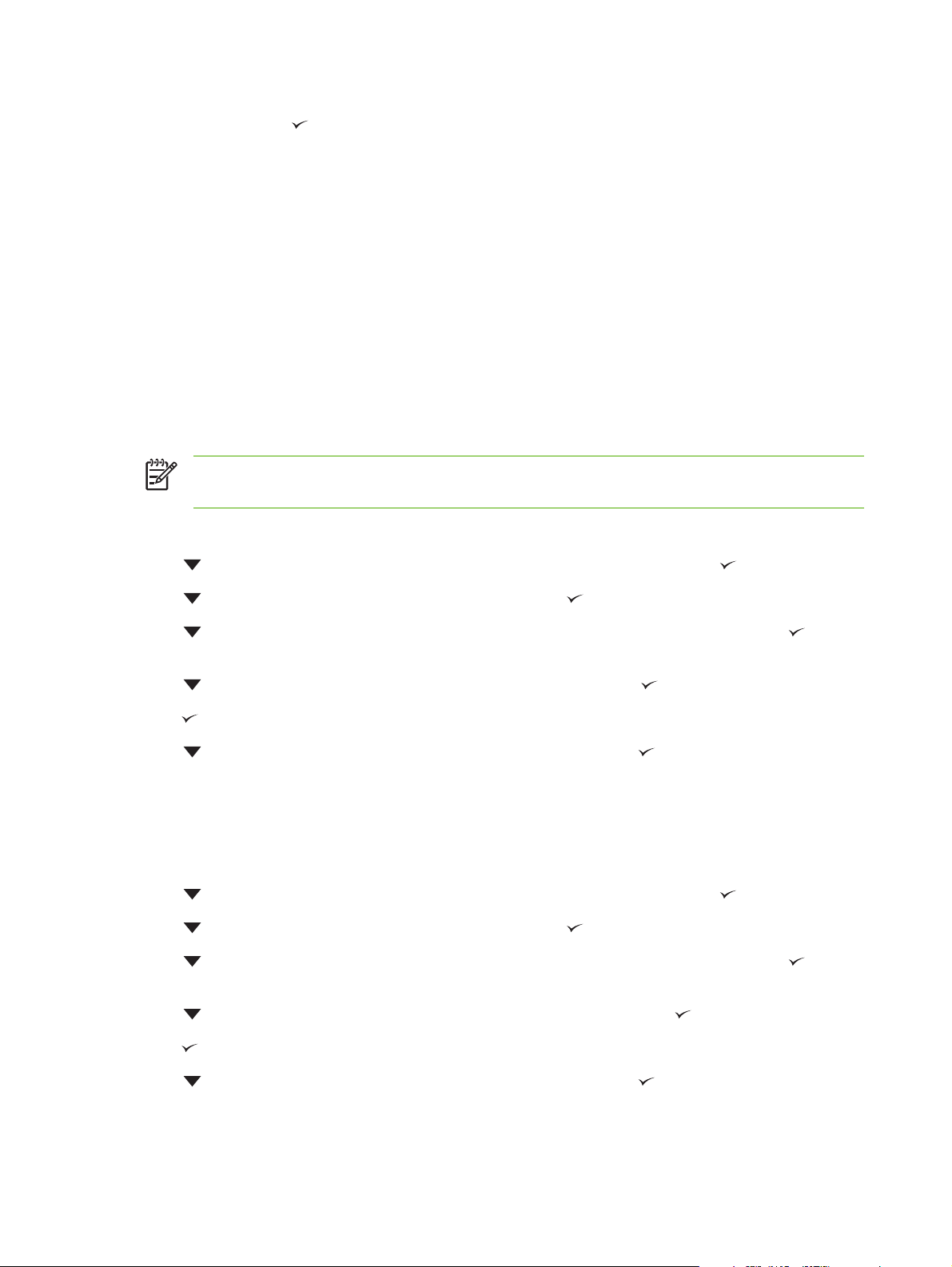
12. Doğru varsayılan ağ geçidi girilinceye kadar 10. ve 11. adımları yineleyin ve varsayılan ağ geçidini
kaydetmek için
13. Hazır durumuna dönmek için Menü'ye basın.
düğmesine basın.
Ağ protokollerini devre dışı bırakma (isteğe bağlı)
Varsayılan olarak, tüm desteklenen ağ iletişim kuralları etkindir. Kullanılmayan iletişim kurallarını devre
dışı bırakmanın aşağıdaki yararları vardır:
Yazıcının yol açtığı ağ trafiğini azaltır
●
Yetkisiz kullanıcıların yazıcıya yazdırmasını önler
●
Yapılandırma sayfasında yalnızca uygun bilgileri sağlar
●
Yazıcı kontrol panelinin protokole özgü hata ve uyarı iletileri görüntülemesine olanak verir.
●
IPX/SPX'i devre dışı bırakma
Not Yazıcıda IPX/SPX üzerinden yazdırma yapan Windows tabanlı sistemlerde bu protokolü
devre dışı bırakmayın.
1. Menü'ye basın.
2.
3.
4.
5.
6.
7.
8. Hazır durumuna dönmek için Menü'ye basın.
düğmesine basarak AYGIT YAPILANDIRMASI'nı vurgulayın ve ardından düğmesine basın.
düğmesine basarak G/Ç'yi vurgulayın ve ardından düğmesine basın.
düğmesine basarak KATIŞTIRILMIŞ JETDIRECT öğesini vurgulayın ve ardından
düğmesine basın.
düğmesine basarak IPX/SPX öğesini vurgulayın ve ardından düğmesine basın.
düğmesine basarak ETKİNLEŞTİR öğesini seçin
düğmesine basarak KAPALI öğesini vurgulayın ve ardından düğmesine basın.
AppleTalk'u devre dışı bırakma
1. Menü'ye basın.
2.
3.
4.
5.
düğmesine basarak AYGIT YAPILANDIRMASI'nı vurgulayın ve ardından düğmesine basın.
düğmesine basarak G/Ç'yi vurgulayın ve ardından düğmesine basın.
düğmesine basarak KATIŞTIRILMIŞ JETDIRECT öğesini vurgulayın ve ardından
düğmesine basın.
düğmesine basarak APPLETALK öğesini vurgulayın ve ardından düğmesine basın.
6.
7.
8. Hazır durumuna dönmek için Menü'ye basın.
46 Bölüm 3 Giriş/çıkış (G/Ç) yapılandırması TRWW
düğmesine basarak ETKİNLEŞTİR öğesini seçin
düğmesine basarak KAPALI öğesini vurgulayın ve ardından düğmesine basın.
Page 59

DLC/LLC'yi devre dışı bırakma
1. Menü'ye basın.
2.
3.
4.
5.
6.
7.
8. Hazır durumuna dönmek için Menü'ye basın.
düğmesine basarak AYGIT YAPILANDIRMASI'nı vurgulayın ve ardından düğmesine basın.
düğmesine basarak G/Ç'yi vurgulayın ve ardından düğmesine basın.
düğmesine basarak KATIŞTIRILMIŞ JETDIRECT öğesini vurgulayın ve ardından
düğmesine basın.
düğmesine basarak DLC/LLC öğesini vurgulayın ve ardından düğmesine basın.
düğmesine basarak ETKİNLEŞTİR öğesini seçin
düğmesine basarak KAPALI öğesini vurgulayın ve ardından düğmesine basın.
Geliştirilmiş G/Ç (EIO) yapılandırması
Not Temel modele baskı sunucusu ekliyorsanız, ek yazıcı belleği gerekebilir.
Genişletilmiş giriş/çıkış (EIO) yuvasına, HP Jetdirect baskı sunucusu ağ kartları veya diğer aygıtlar gibi
uyumlu aksesuar aygıtlar takılır. Bu yuvaya EIO ağ kartı takmak, yazıcı için geçerli ağ arabirimlerinin
sayısını artırır.
HP Jetdirect EIO baskı sunucuları
HP Jetdirect baskı sunucuları (ağ kartları) EIO yuvalarına takılabilir. Bu kartlar birden fazla ağ protokolü
ve işletim sistemini destekler. HP Jetdirect baskı sunucuları, yazıcıyı herhangi bir konumda doğrudan
ağınıza bağlamanıza olanak vererek ağ yönetimini kolaylaştırır. HP Jetdirect baskı sunucuları ayrıca ağ
yöneticilerine uzaktan yazıcı yönetimi ve HP Web Jetadmin yazılımı aracılığıyla sorun giderme olanağı
sağlayan Basit Ağ Yönetimi Protokolü'nü (SNMP) destekler.
Not Kartı kontrol panelini, yazıcı yükleme yazılımını ya da HP Web Jetadmin yazılımını
kullanarak yapılandırın. Daha fazla bilgi edinmek için HP Jetdirect baskı sunucusu belgelerine
bakın.
TRWW Ağ yapılandırması 47
Page 60

48 Bölüm 3 Giriş/çıkış (G/Ç) yapılandırması TRWW
Page 61

4 Ortam ve tepsiler
Bu bölümde bazı temel aygıt özelliklerinin nasıl kullanılacağı açıklanmaktadır:
Ortam için genel yönergeler
●
Ortam bilgileri
●
Baskı ortamı seçme
●
Yazdırma ve kağıt depolama ortamı
●
Ortam yerleştirme
●
Yazdırma işlerini denetleme
●
Çıkış bölmelerini seçme
●
TRWW 49
Page 62

Ortam için genel yönergeler
Büyük miktarda kağıt veya özel form satın almadan önce, kağıt tedarikçinizin HP LaserJet Printer Family
Print Media Specification Guide içinde belirtilen yazdırma ortamı gereksinimlerini karşıladığından ve
bunlara uyduğundan emin olun.
HP LaserJet Printer Family Print Media Guide (HP LaserJet Yazıcı Ailesi Baskı Ortamı Kılavuzu) sipariş
etmek için bkz.
www.hp.com/support/ljpaperguide.
Kağıt bu bölümdeki veya HP LaserJet Printer Family Print Media Specification Guide'daki tüm
yönergelere uygun olduğu halde yeterli kalitede yazdırmıyor olabilir. Bu durum, yazdırma ortamındaki
anormal koşullara veya HP’nin denetiminde olmayan diğer değişkenlere bağlı olabilir (örneğin, aşırı
sıcaklık ve nem).
Hewlett-Packard Company, büyük miktarda satın alınacak her tür kağıdı önceden sınamanızı önerir.
DİKKAT Burada veya yazdırma ortamı kılavuzunda listelenen özelliklere uymayan kağıtların
kullanımı, servis gerektiren sorunlara yol açabilir. Bu servis, Hewlett-Packard garanti veya servis
anlaşmaları kapsamına girmez.
Kullanılmaması gereken kağıtlar
Ürün pek çok kağıt türünü işleyebilir. İstenen özellikleri karşılamayan kağıt kullanmak baskı kalitesini
düşürür ve sıkışma riskini artırır.
HP Müşteri Hizmetleri. Kılavuzun bir kopyasını indirmek için şu adresi ziyaret edin:
Çok pürüzlü olan kağıtlar kullanmayın. Düzlük derecesinin 100–250 Sheffield olduğu test edilmiş
●
kağıt kullanın.
Standart 3 delikli kağıttan başka kesikli ve delikli kağıt kullanmayın.
●
Çok parçalı formlar kullanmayın.
●
Daha önce yazdırılmış veya fotokopi makinesinden çıkmış bir kağıt kullanmayın.
●
Yoğun desenler yazdırıyorsanız, filigranlı kağıtlar kullanmayın.
●
Çok kabartmalı
●
Yüzeyleri çok pürüzlü olan kağıtları kullanmayın.
●
Yazdırılan formların birbirine yapışmasını önleyen ofset tozları veya başka malzemeler
●
kullanmayın.
Üretildikten sonra üzerine renkli kaplama uygulanmış kağıtları kullanmayın.
●
veya kabarık antetli kağıtlar kullanmayın.
Aygıta zarar verebilecek kağıt
Ender durumlarda, kağıt aygıta zarar verebilir. Aygıta gelebilecek olası zararları önlemek için aşağıdaki
kağıtları kullanmaktan kaçınılmalıdır:
Zımbalı kağıtlar kullanmayın.
●
Mürekkep püskürtmeli yazıcılar veya diğer düşük sıcaklıklı yazıcılar için tasarlanmış asetatlar,
●
etiketler veya fotoğraf kağıdı ya da parlak kağıt kullanmayın. Yalnızca HP LaserJet yazıcıları için
belirtilen ortamı kullanın.
50 Bölüm 4 Ortam ve tepsiler TRWW
Page 63

Kabartmalı veya kaplamalı kağıt ya da aygıtın füzer sıcaklığına dayanacak şekilde tasarlanmamış
●
ortam kullanmayın. Füzerin sıcaklığına dayanamayacak boya veya mürekkeplerle üretilmiş antetli
kağıt veya baskılı form kullanmayın.
Zararlı gazlar oluşturan veya füzer sıcaklığına maruz kaldığında eriyen, kayan veya rengini
●
kaybeden ortam kullanmayın.
HP LaserJet yazdırma sarf malzemeleri sipariş etmek için bkz.
Parça, aksesuar ve sarf malzemesi
sipariş etme.
Genel ortam özellikleri
Tüm HP LaserJet aygıtları için eksiksiz kağıt özellikleri için, www.hp.com/support/ljpaperguide
adresindeki HP LaserJet Printer Family Print Media Guide'a bakın.
Kategori Özellikler
Asit içeriği 5,5 pH - 8,0 pH
Kalınlık 0.094 - 0,18 mm (3,0 - 7,0 mili inç)
Kenar kıvrılması 5 mm (0,02 inç) arasından düz
Kesik kenar koşulları Görünür çıkıntı olmadan keskin bir bıçakla kesilmiş
Füzer uyumluluğu 0,1 saniye süreyle 200°C'ye (392°F) ısıtıldığında yakmamalı, eritmemeli,
kaydırmamalı veya tehlikeli madde yaymamalıdır.
Gren Uzun gren
Nem içeriği Gramaja göre %4 - %6
Pürüzsüzlük 100 - 250 (Sheffield).
TRWW Ortam için genel yönergeler 51
Page 64

Ortam bilgileri
Tüm HP LaserJet aygıtlarıyla ilgili eksiksiz kağıt özellikleri için bkz. HP LaserJet Printer Family Print
Media Guide (
Zarflar
Zarf yapısı önemlidir. Zarf katlama çizgileri sadece farklı üreticilerin zarfları arasında değil, aynı üreticinin
paketi içinde de farklılık gösterebilir. Zarfların üzerine başarılı bir şekilde yazdırmak, zarfların kalitesine
bağlıdır. Zarf seçerken aşağıdaki özelliklere dikkat edin:
www.hp.com/support/ljpaperguide adresinden erişilebilir) .
Ağırlık: Zarf kağıdının gramajı en fazla 105 g/m
●
neden olabilir.
Yapı: Yazdırma öncesinde, zarflar 5 mm'den (0,2 inç) fazla kıvrılma olmayacak biçimde düz
●
durmalı ve içlerinde hava olmamalıdır.
Durum: Zarfların buruşuk, kesik veya başka bir şekilde hasarlı olmadığından emin olun.
●
Sıcaklık: Ürünün ısı ve basıncıyla uyumlu olan zarfları kullanmalısınız.
●
Boyut: Sadece aşağıdaki boyut aralığındaki zarfları kullanmalısınız.
●
Minimum: 76 x 127 mm (3 x 5 inç)
●
Maksimum: 216 x 356 mm (8,5 x 14 inç)
●
DİKKAT Aygıta zarar vermemek için, yalnızca lazer yazıcılar için önerilen zarfları kullanın.
Önemli sıkışmalar oluşmasını önlemek için, zarf yazdırmak için her zaman tepsi 1'i ve her zaman
arka çıkış bölmesini kullanın. Aynı zarf üzerine hiçbir zaman birden fazla baskı yapmayın.
2
(28 lb) olmalıdır, aksi takdirde kağıt sıkışmasına
İki tarafı da yapıştırılan zarflar
İki tarafı da yapıştırılan zarflarda çapraz ek yerleri yerine, iki tarafında da dikey ek yeri vardır. Bu
biçimdeki zarflar daha kolay buruşabilir. Ek yerinin aşağıda gösterildiği gibi zarfın köşesine kadar
uzandığından emin olun.
1
2
1 Kullanılabilir zarf yapıları
2 Kullanılamaz zarf yapıları
52 Bölüm 4 Ortam ve tepsiler TRWW
Page 65

Yapışkan bantlı veya kapaklı zarflar
Çıkarılabilir yapışkan şeritli veya üst üste katlanarak zarfı kapatan birden fazla kapak içeren zarflar,
ürünün sıcaklığı ve basıncıyla uyumlu yapışkanlar kullanmalıdır. Ekstra kapaklar ve şeritler buruşmaya,
kırışmaya, hatta sıkışmalara yol açabilir ve füzere zarar verebilir.
Zarf kenar boşlukları
Aşağıda commercial #10 veya DL zarfın normal adres için kenar boşlukları verilmiştir.
Adres türü Üst kenar boşluğu Sol kenar boşluğu
Dönüş adresi 15 mm (0,6 inç) 15 mm (0,6 inç)
Alıcı adresi 51 mm (2 inç) 89 mm (3,5 inç)
Not En iyi baskı kalitesi için, zarfın kenarlarında en az 15 mm (0,6 inç) boşluk bırakın. Zarf
kenarlarının birleştiği bölgeye yazdırmaktan kaçının.
Zarfların saklanması
Zarfların uygun şekilde saklanması baskı kalitesini artırır. Zarflar düz olarak saklanmalıdır. Zarf içinde
hava kabarcığı kalırsa yazdırma sırasında zarf buruşabilir.
Etiketler
DİKKAT Aygıta zarar vermemek için, yalnı zca lazer yazıcılar için önerilen etiketleri kullanın.
Önemli sıkışmalar oluşmasını önlemek için, etiket yazdırmak için her zaman tepsi 1'i ve her
zaman arka çıkış bölmesini kullanın. Hiçbir zaman aynı etiket tabakasına bir defadan fazla
yazdırmayın veya etiket tabakasının bir kısmına yazdırmayın.
Etiket yapısı
Etiket seçerken her öğenin kalitesini göz önünde bulundurun:
Yapışkan malzemeler: Yapışkan malzemenin, aygıtın kaynaştırma sıcaklığı olan 200°C'ye (392°
●
F) dayanıklı olması gerekir.
Düzenleme: Yalnızca etiketler arasında tabakanın çıplak kısmının görünmediği etiketleri kullanın.
●
Etiketler arasında boşluk olan tabakalardaki etiketler yazdırma işlemi sırasında soyularak ciddi
sıkışma sorunlarına yol açabilir.
Kıvrılma: Yazdırmadan önce, etiketler herhangi bir yönde 5 mm’den (0,2 inç) fazla kıvrılma
●
yapmadan düz durmalıdır.
Durum: Kırışı
●
olan etiketleri kullanmayın.
Not Yazıcı sürücüsünde etiketleri seçin (bkz. Yazıcı sürücülerini açma).
k, içinde hava kabarcığı bulunan veya herhangi bir şekilde tabakasından ayrılmakta
TRWW Ortam bilgileri 53
Page 66

Asetatlar
Üründe kullanılan asetatların ürünün kaynaştırma sıcaklığı olan 200°C'ye (392°F) dayanıklı olması
gerekir.
DİKKAT Ürüne zarar vermemek için, yalnızca lazer yazıcılar için önerilen asetatları kullanın.
Önemli sıkışmalar oluşmasını önlemek için, asetat yazdırmak için her zaman tepsi 1'i ve her
zaman arka çıkış bölmesini kullanın. Hiçbir zaman aynı asetata bir defadan fazla yazdırmayın
veya asetatın bir kısmına yazdırmayın.
Not Yazıcı sürücüsünde asetatları seçin. Bkz. Yazıcı sürücülerini açma.
Kart stoğu ve ağır ortam
Dizin kartları ve kartpostallar dahil, giriş tepsisinden pek çok türde kart stoku yazdırabilirsiniz. Bazı kart
stokları, yapıları lazer yazıcıdan beslemeye daha uygun olduğu için diğerlerinden daha iyi sonuçlar
verebilir.
En iyi performansı elde etmek için, kullandığınız kağıdın ağırlığı en fazla 199 g/m
kağıt besleme hatalarına, yığınlama sorunlarına, sıkışmalara, düşük toner füzeri kullanımına, düşük
baskı kalitesine veya aşırı mekanik yıpranmaya yol açabilir.
Not Giriş tepsisini tamamen doldurmazsanız ve düzlük derecesi 100-180 Sheffield olan kağıt
kullanırsanız daha ağır kağıtlara yazdırabilirsiniz.
Yazılım programında veya yazıcı sürücüsünde, ortam türü olarak Ağır (106 g/m2 - 163 g/m2; 28 - 43-lb
bond) veya Kart stoku (135 g/m
yapılandırılmış bir tepsiden yazdırın. Bu ayar tüm yazdırma işlerini etkileyeceğinden, iş yazdırıldıktan
sonra ürünün özgün ayarlarına döndürülmesi çok önemlidir.
2
216 g/m2; 50 - 80-lb kapak) değerini seçin veya ağır kağıt için
2
olmalıdır. Fazla ağır
Kart yapısı
2
Düzlük: 135-157 g/m
●
stokunun düzlük derecesi 100-250 Sheffield olmalıdır.
Yapı: Kart stoku 5 mm'den fazla kıvrılma yapmadan düz durmalıdır.
●
Durum: Kartların buruşuk, çentikli veya başka şekilde zarar görmüş olmadığından emin oldun.
●
kart stokunun düzlük derecesi 100-180 Sheffield olmalıdır. 60-135 g/m2 kart
Kart yönergeleri
Kenar boşluklarını en az 2 mm olarak ayarlayın.
●
Kart stoku için tepsi 1'i kullanın (135 g/m
●
DİKKAT Aygıta zarar vermemek için, yalnızca lazer yazıcılar için önerilen kart stoku kullanın.
Ciddi sıkışmaları önlemek için, kart stokuna yazdırmak için her zaman tepsi 1'i kullanın ve her
zaman arka çıkış bölmesini kullanın.
2
- 216 g/m2; 50 - 80-lb kapak).
Antetli kağıt ve baskılı formlar
Antetli kağıt, çoğunlukla fligranlı olan, bazen pamuk lifi kullanılan ve çok çeşitli renklerde bulunan ve
uyumlu zarflarla tamamlanan birinci kalite kağıttır. Baskılı formlar, geri kazanılmış kağıttan birinci kalite
kağıda kadar değişen çok çeşitli türlerden yapılmış olabilir.
54 Bölüm 4 Ortam ve tepsiler TRWW
Page 67

Birçok üretici artık lazer yazdırmaya en uygun özelliklere sahip olan bu tür kağıtları tasarlamakta ve
kağıdı lazer uyumlu veya lazer garantili olarak tanıtmaktadır. Buruşuk, papye kuşe veya keten gibi bazı
kaba yüzey tabakaları, bazı yazıcı modellerinde tonerin yeterince yapışmasını sağlamak için kullanılan
özel füzer modları gerektirebilir.
Not Lazer yazıcılarla yazdırırken sayfadan sayfaya bazı değişiklikler normaldir. Düz kağıda
yazdırırken bu değişiklik görülemez. Ancak, çizgiler ve kutular sayfaya önceden
yerleştirildiğinden, baskılı formlara yazdırma sırasında bu değişiklik belirgindir.
Baskılı form, kabartmalı kağıt veya antetli kağıt kullanırken sorunlardan kaçınmak için aşağıdaki
yönergeleri uygulayın:
Düşük sıcaklık mürekkeplerini kullanmaktan kaçının (termografinin bazı türlerinde kullanılır).
●
Ofset litografi veya klişe ile basılmış baskılı formları ve antetli kağıtları kullanın.
●
0,1 saniye için 200°C sıcaklığa getirildiğinde erimeyecek, buharlaşmayacak veya gaz yaymayacak,
●
ısıya dayanıklı mürekkeplerle oluşturulmuş formlar kullanın. Genellikle, oksidasyon ayarı yapılmış
veya yağlı mürekkepler bu gereksinimi yerine getirir.
Baskılı form kullanırken, kağıdın nem içeriğini değiştirmemeye dikkat edin ve kağıdın elektrik veya
●
işlenme özelliklerini değiştiren malzemeleri kullanmayın. Depolama sırasında nem değişikliklerini
engellemek için formları nem geçirmeyen sargılarla kapatın.
Üzerinde tabaka veya kaplama bulunan baskılı formları işlemekten kaçının.
●
Fazla kabartmalı veya kabarık antetli kağıt kullanmayın.
●
Yüzeyleri yoğun dokulu olan kağıtları kullanmayın.
●
Baskılı formların birbirine yapışmasını engelleyen ofset tozların
●
kullanmayın.
Not Antetli kağıtta arkasından çok sayfalı bir belge gelecek tek sayfalık bir kapak mektubu
yazdırmak için, antetli kağıdı ön yüz yukarı gelecek şekilde tepsi 1'e koyun ve standart kağıdı
tepsi 2'ye koyun. Aygıt otomatik olarak önce tepsi 1'den yazdırma yapar.
ı veya diğer malzemeleri
TRWW Ortam bilgileri 55
Page 68

Baskı ortamı seçme
Bu aygıt, %100 geri dönüştürülmüş fiber içerikli kağıt dahil olmak üzere yaprak kağıt, zarf, etiket, asetat
ve özel boyutlu kağıt gibi pek çok türde ortamı kabul eder. Ağırlık, yapı, lif yapısı ve nem içeriği gibi
özellikler aygıt performansını ve çıkış kalitesini önemli ölçüde etkiler. Bu kılavuzda belirtilen yönergeleri
karşılamayan kağıtlar şu sorunlara yol açabilir:
Yazdırma kalitesinin düşük olması
●
Kağıt sıkışmalarının fazla olması
●
Aygıtın onarım gerektirecek şekilde vaktinden önce yıpranması
●
Not Bazı kağıtlar bu kılavuzdaki tüm yönergelere uygun olsa da iyi sonuç vermeyebilir. Bunun
nedeni hatalı kullanım, uygun olmayan sıcaklık ve nem seviyeleri veya tamamen HewlettPackard’ın kontrolü dışındaki başka etkenler olabilir. Büyük miktarda ortam satın almadan önce,
ortamın bu kullanım kılavuzunda ve HP LaserJet Printer Family Print Media Guide'da
www.hp.com/support/ljpaperguide adresinden indirilebilir) belirtilen gereksinimlere uygun
(
olduğundan emin olun. Büyük miktarda kağıt satın almadan önce mutlaka deneyin.
DİKKAT HP özelliklerini karşılamayan ortam kullanmak aygıtta onarım gerektiren sorunlara yol
açabilir. Bu onarım HP garantisinin veya servis anlaşmalarının kapsamına girmez.
Desteklenen ortam boyutları
Tablo 4-1 Desteklenen ortam boyutları
Giriş
tepsisi
Tepsi 1
Tepsi 2,
tepsi 3
1
Desteklenen zarf boyutları: #10, Monarch, C5, DL ve B5.
Letter Legal A4 A5 Executive
(JIS)
Tablo 4-2 Otomatik iki taraflı yazdırma
Ortam boyutu Boyutlar Ağırlık ve kalınlık
Letter 216 x 279 mm
Legal 216 x 356 mm
A4 211 x 297 mm
JIS 216 x 330 mm
1
Gösterilenlerden daha ağır ortamlara otomatik iki taraflı yazdırma beklenmedik sonuçlar doğurabilir.
B5 (JIS) 16K Özel Statement S
1
60 - 199 g/m
Kartpostal
(JIS)
2
Zarf
1
Not Otomatik iki taraflı (dupleks) yazdırma HP LaserJet P3005d, HP LaserJet P3005dn ve
HP LaserJet P3005x modelleriyle kullanılabilir.
56 Bölüm 4 Ortam ve tepsiler TRWW
Page 69

El ile iki taraflı yazdırma. Desteklenen ortam boyutlarının ve tepsi 1'den yazdırmak için listelenen
türlerin çoğu el ile duplekslenebilir. Ayrıntılı bilgi için bkz.
Yazdırma
Desteklenen ortam türleri
Tablo 4-3 Tepsi 1 ortam türleri
Tür: Boyutlar Ağırlık veya kalınlık Kapasite
Düz Minimum: 76 x 127 mm (3 x 5 inç)
Baskılı
Maksimum: 216 x 356 mm
2
60 - 199 g/m
16 - 53 lb bond
60 - 120 g/m2 (16 - 32 lb)
100 sayfa
100 sayfa
1
(8,5 x 14 inç)
Antetli kağıt
Delikli
Bond
Geri dönüştürülmüş
Renkli kağıt
Pürüzlü
60 - 120 g/m2 (16 - 32 lb)
60 - 120 g/m2 (16 - 32 lb)
60 - 120 g/m2 (16 - 32 lb)
60 - 120 g/m2 (16 - 32 lb)
60 - 120 g/m2 (16 - 32 lb)
60 - 199 g/m
2
16 - 53 lb bond
100 sayfa
100 sayfa
100 sayfa
100 sayfa
100 sayfa
En fazla 100
sayfa
Hafif
Özel En fazla 100
60 - 75 g/m2 (16 - 20 lb)
60 - 199 g/m
2
16 - 53 lb bond
100 sayfa
sayfa
Asetatlar
Zarflar
2
0,10 - 0,14 mm kalınlık (4,7 - 5 mils kalınlık) En fazla 60 sayfa
75 - 90 g/m2 (20 - 24 lb)
10 zarf
Etiketler 0,10 - 0,14 mm kalınlık (4,7 - 5 mils kalınlık) En fazla 60 sayfa
Kart stoğu
163 g/m2'den büyük (43 lb'den büyük)
En fazla 100
sayfa
1
Ortam ağırlığına ve kalınlığına ve ortam koşullarına bağlı olarak kapasite değişebilir. Düzlük 100 - 250 (Sheffield) arası olmalı.
Sipariş bilgileri için bkz.
2
Yalnızca HP LaserJet yazıcıları için tasarlanan asetatları kullanın. Bu yazıcı HP LaserJet yazıcılarıyla kullanılmak için
tasarlanmamış asetatları algılayabilir. Ayrıntılı bilgi için bkz.
Sarf malzemeleri ve aksesuarlar.
Yazdırma Kalitesi alt menüsü.
TRWW Baskı ortamı seçme 57
Page 70

Tablo 4-4 Tepsi 2 ve tepsi 3 ortam türleri
Tür: Boyutlar Ağırlık veya kalınlık Kapasite
Düz Minimum: 140 x 216 mm (5,5 x
60 - 120 g/m2 (16 - 32 lb)
En fazla 500 sayfa
1
8,5 inç)
Baskılı
60 - 120 g/m2 (16 - 32 lb)
En fazla 500 sayfa
Maksimum: 216 x 356 mm (8,5 x
Antetli kağıt
14 inç)
Delikli
Bond
Geri dönüştürülmüş
Renkli kağıt
1
Yazıcı çok çeşitli standart ve özel boyutlu baskı ortamını destekler. Ortam ağırlığına ve kalınlığına ve ortam koşullarına bağlı
60 - 120 g/m2 (16 - 32 lb)
60 - 120 g/m2 (16 - 32 lb)
60 - 120 g/m2 (16 - 32 lb)
60 - 120 g/m2 (16 - 32 lb)
60 - 120 g/m2 (16 - 32 lb)
olarak kapasite değişebilir. Düzlük 100 - 250 (Sheffield) arası olmalı. Sipariş bilgileri için bkz.
En fazla 500 sayfa
En fazla 500 sayfa
En fazla 500 sayfa
En fazla 500 sayfa
En fazla 500 sayfa
Sarf malzemeleri ve
aksesuarlar.
58 Bölüm 4 Ortam ve tepsiler TRWW
Page 71

Yazdırma ve kağıt depolama ortamı
İdeal olarak, yazdırma ve kağıt depolama ortamının oda sıcaklığında veya ona yakın olması ve çok kuru
ya da çok nemli olmaması gerekir. Kağıdın nem çekme özelliği olduğunu, nemi hızlı bir şekilde emip
hızlı bir şekilde kaybettiğini unutmayın.
Isı ile nem bir araya gelerek kağıda zarar verir. Soğuk nemi sayfalarda yoğunlaştırırken, sıcaklık kağıttaki
nemin buharlaşmasına neden olur. Isıtma sistemleri ve klima cihazları odadaki nemin çoğunu alır. Kağıt
paketleri açılıp kullanıldıkça, kağıt nem kaybeder ve bu da çizgilere ve lekelere neden olur. Nemli hava
veya su soğutucuları odadaki nem oranının artmasına neden olabilir. Kağıt paketleri açılıp kullanıldıkça,
kağıt havadaki fazla nemi emer ve bu da soluk baskıya veya boşluklara neden olabilir. Ayrıca, kağıt
nemlenip, nem kaybederken bozulabilir. Bu da kağıt sıkışmalarına neden olabilir.
Sonuç olarak, kağıdın saklanması ve kullanılması kağıdın üretim süreci kadar önemlidir. Kağıdın
saklandığı ortamın koşulları kağıt besleme işlemini doğrudan etkiler.
Kısa bir süre içinde (yaklaşık 3 ay) kolayca kullanabileceğiniz miktardan fazla kağıt satın almamaya
özen gösterin. Uzun süre saklanan kağ
miktarda kağıdın zarar görmesini önlemek için planlama yapmak önemlidir.
Açılmamış kağıt paketleri içindeki kağıtlar, birkaç ay süreyle bozulmadan kalabilir. Özellikle nem
geçirmeyen bir malzemeyle sarılmamış olması durumunda, açılmış kağıt paketlerinin ortamdan zarar
görme olasılığı daha yüksektir.
En iyi ürün performansını sağlamak için kağıt depolama ortamının bakımı gerektiği gibi yapılmalıdır..
Gerekli koşul 20° - 24°C (68° - 75°F) sıcaklık ve %45 - %55 göreli nem miktarıdır. Kağıdın depolama
ortamını de
ğerlendirirken aşağıdaki yönergeler yararlı olabilir:
ıtlar aşırı sıcağa ve neme maruz kalıp zarar görebilir. Büyük
Kağıt oda sıcaklığında veya buna yakın bir sıcaklıkta saklanmalıdır.
●
Hava ne fazla kuru ne de fazla nemli olmalıdır (kağıdın higroskopik özellikleri nedeniyle).
●
Açılmış bir top kağıdı saklamanın en iyi yolu nem geçirmez paketine yeniden sıkıca sarmaktır. Ürün
●
ortamında aşırı nem değişiklikleri söz konusuysa, istenmeyen nem değişikliklerini önlemek için,
paketten yalnızca o günün işlemleri sırasında kullanılacak kadar kağıt çıkarın.
Zarfların uygun şekilde saklanmas
●
içinde hava kabarcığı kalırsa yazdırma sırasında zarf buruşabilir.
ı baskı kalitesini artırır. Zarflar düz olarak saklanmalıdır. Zarf
TRWW Yazdırma ve kağıt depolama ortamı 59
Page 72

Ortam yerleştirme
Zarf, etiket ve asetat gibi özel yazdırma ortamlarını yalnızca tepsi 1’e yerleştirin. Tepsi 2 veya isteğe
bağlı tepsi 3'e yalnızca kağıt koyun.
Tepsi 1'e (çok amaçlı tepsi) ortam yerleştirme
Tepsi 1 en çok 100 sayfa kağıt, 75 asetat, 50 etiket veya 10 zarf alır. Özel ortam yerleştirme hakkında
bilgi için
1. Ön kapağı aşağı çekerek Tepsi 1'i açın.
Özel ortam yerleştirme bölümüne bakın.
2. Plastik tepsi uzantısını kaydırarak dışarı çekin. Yerleştirilecek ortam 229 mm'den (9 inç) daha
uzunsa, ek tepsi uzantısını da çevirerek açın.
60 Bölüm 4 Ortam ve tepsiler TRWW
Page 73

3. Ortam genişliği kılavuzlarını, ortamdan biraz daha geniş olacak şekilde açın.
4. Tepsiye ortam yerleştirin (kısa kenar içeri, baskı yüzü yukarı). Ortam, ortam genişliği kılavuzları
arasına ve ortam genişliği kılavuzlarının üzerindeki tırnakların altına, ortalanarak yerleştirilmelidir.
5. Ortam genişliği kılavuzlarını, ortam yığınını bükmeden yığına iki taraftan hafifçe değinceye kadar
içeri doğru kaydırın. Ortamın ortam genişliği kılavuzlarının üzerindeki tırnakların altına sığmasına
dikkat edin.
TRWW Ortam yerleştirme 61
Page 74

Not Aygıt yazdırma işlemi yaparken tepsi 1'e ortam eklemeyin. Bu sıkışmaya neden olabilir.
Aygıt yazdırma işlemi yaparken ön kapağı kapatmayın.
Tepsi 1'in çalışma şeklini özelleştirme
Aygıt, ortam yüklüyse tepsi 1'den yazdırmak için veya yerleştirilen ortam türü özellikle isteniyorsa
yalnızca tepsi 1'den yazdırmak için ayarlanabilir. Bkz.
Ayar Açıklama
Kağıt İşleme menüsü.
TEPSİ 1 TÜRÜ=TÜM
TEPSİ 1 BOYUTU=TÜM
TEPSİ 1 TÜRÜ=veya TEPSİ 1
BOYUTU= değerinin TÜM dışında bir
değer olması
Boş veya kapalı değilse aygıt genellikle önce tepsi 1'den ortam alır. Tepsi 1'de her
zaman ortam bulundurmazsanız veya tepsi 1'i yalnızca el ile ortam yerleştirmek
için kullanırsanız, Kağıt Kullanımı menüsünde varsayılan ayar olan TEPSİ 1
TÜRÜ=TÜMÜ ve TEPSİ 1 BOYUTU=TÜMÜ değerlerini koruyun.
Aygıt tepsi 1'e diğer tepsilere davrandığı gibi davranır. Aygı t, önce tepsi 1'de ortam
aramak yerine, yazılımda seçilen tür ve boyut ayarlarıyla eşleşen tepsiden ortam
alır.
Yazıcı sürücüsünde, herhangi bir tepsiden (tepsi 1 dahil) türe, boyuta veya
kaynağa göre ortam seçebilirsiniz. Kağıt türüne ve boyutuna göre yazdırmak için
bkz.
Tür ve Boyut.
Aygıtın istediğiniz tür ve boyutu başka bir tepside bulamaması durumunda tepsi 1'den ortam alınıp
alınmayacağını soran bir istem görüntüleyip görüntülemeyeceğini de belirleyebilirsiniz. Aygıtı
tepsi 1'den ortam almadan önce her zaman istem görüntüleyecek veya yalnızca tepsi 1 boş olduğunda
istem görüntüleyecek şekilde ayarlayabilirsiniz. Aygıtı Yapılandır menüsünün Sistem Kurulumu alt
menüsünde İSTENEN TEPSİYİ KULLAN ayarını belirleyin.
Tepsi 2 ve isteğe bağlı tepsi 3'e ortam yerleştirme
Tepsi 2 ve 3'te yalnızca kağıt kullanılabilir. Desteklenen kağıt boyutları için bkz. Baskı ortamı seçme.
1. Tepsiyi aygıttan çekerek çıkarın ve tüm kağıtları yazıcıdan alın.
62 Bölüm 4 Ortam ve tepsiler TRWW
Page 75

2. Arkadaki kağıt boy kılavuzunda, kulakçığın üzerine basıp işaretçiyi yerleştirdiğiniz kağıt boyutuna
uyacak şekilde kaydırın. Kulakçığın yerine oturduğundan emin olun.
3. Yan ortam genişliği kılavuzlarını, işaretçi yerleştirdiğiniz kağıt boyutuna uyacak şekilde dışarı doğru
çekin.
4. Kağıdı tepsiye koyun ve kağıdın her dört köşesinin de tepsiye düzgün yerleştiğinden emin olun.
Kağıdı tepsinin arkasındaki kağıt genişliği kılavuzlarının üzerinde bulunan yükseklik kulakçıklarının
altında tutun.
TRWW Ortam yerleştirme 63
Page 76

5. Metal kağıt kaldırma plakasını yerine oturtmak için kağıdı aşağıya doğru bastırın.
6. Tepsiyi kaydırarak aygıta yerleştirin.
Özel ortam yerleştirme
Aşağıdaki tabloda özel ortam yerleştirme ve yazıcı sürücüsünü yapılandırma konusunda yönergeleri
görebilirsiniz. En iyi baskı kalitesini elde etmek için yazıcı sürücüsünde doğru ortam türü ayarını kullanın.
Ürün, bazı ortam türlerinde yazdırma hızını düşürür.
Not Windows yazıcı sürücüsünde, ortam türünü Kağıt sekmesindeki Tür açılır listesinde
ayarlayın.
Macintosh yazıcı sürücüsünde, ortam türünü Yazıcı özellikleri açılır menüsündeki Ortam türü
açılır listesinde ayarlayın.
Ortam türü Tepsi 2 veya isteğe
bağlı tepsi 3'e
yerleştirilebilecek
maksimum miktar
Normal En fazla 500 sayfa Düz veya belirtilmemiş Yazdırılacak yüz yukarı
Zarflar Sıfır. Zarflar yalnızca
tepsi 1'de
kullanılmalıdır
Ağır zarflar Sıfır. Zarflar yalnızca
tepsi 1'de
kullanılmalıdır
Etiketler Sıfır. Etiketler yalnızca
tepsi 1'de
kullanılmalıdır
Yazıcı sürücüsü ayarı Tepsi 1 ortam yönü Tepsi 2 veya tepsi 3
gelecek şekilde
Zarf Yazdırılacak yüz
yukarı, damga alanı
ürüne en yakın
konumda, kısa kenar
ürüne doğru olacak
şekilde
Ağır zarf Yazdırılacak yüz
yukarı, damga alanı
ürüne en yakın
konumda, kısa kenar
ürüne doğru olacak
şekilde
Etiketler Yazdırılacak yüz
yukarı, üst kenar
ürünün önüne gelecek
şekilde
ortam yönü
Yazdırılacak yüz aşağı
gelecek şekilde
Tepsi 2 veya isteğe
bağlı tepsi 3'ten zarf
yazdırmayın.
Tepsi 2 veya isteğe
bağlı tepsi 3'ten ağır
zarf yazdırmayın.
Tepsi 2 veya isteğe
bağlı tepsi 3'ten etiket
yazdırmayın.
64 Bölüm 4 Ortam ve tepsiler TRWW
Page 77

Ortam türü Tepsi 2 veya isteğe
bağlı tepsi 3'e
yerleştirilebilecek
maksimum miktar
Yazıcı sürücüsü ayarı Tepsi 1 ortam yönü Tepsi 2 veya tepsi 3
ortam yönü
Asetatlar Sıfır. Asetatlar yalnızca
Antetli kağıt (tek taraflı
yazdırma)
Antetli kağıt (iki taraflı
yazdırma)
Kart stoku Sıfır. Kart stoğu
Pürüzlü En çok 50 mm (1,97
tepsi 1'de
kullanılmalıdır
En fazla 500 sayfa Antetli kağıt Yazdırılacak yüz
En fazla 500 sayfa Antetli kağıt Yazdırılacak yüz aşağı,
yalnızca tepsi 1'de
kullanılmalı
inç) yığın yüksekliği
Asetatlar Yazdırılacak yüz yukarı
gelecek şekilde
yukarı, üst kenar ürüne
doğru olacak şekilde
üst kenar üründen uzak
olacak şekilde
Kart stoku veya ağır Yazdırılacak yüz yukarı
gelecek şekilde
Pürüzlü Yazdırılacak yüz yukarı
gelecek şekilde
Tepsi 2 veya isteğe
bağlı tepsi 3'ten asetat
yazdırmayın.
Yazdırılacak yüz aşağı,
üst kenar tepsinin
önüne gelecek şekilde
Yazdırılacak yüz
yukarı, üst kenar
tepsinin arkasına
gelecek şekilde
Tepsi 2 veya isteğe
bağlı tepsi 3'ten kart
stoku yazdırmayın.
Yazdırılacak yüz aşağı
gelecek şekilde
TRWW Ortam yerleştirme 65
Page 78

Yazdırma işlerini denetleme
Windows'da bir yazdırma işi gönderdiğinizde yazıcı sürücüsünün ortam alma yöntemini etkileyen üç
ayar vardır. Çoğu yazılım programında Sayfa Yapısı, Yazdır veya Yazdırma Özellikleri iletişim
kutusunda Kaynak, Tür ve Boyut ayarları görünür. Bu ayarları değiştirmezseniz, aygıt tepsi seçmek
için otomatik olarak varsayılan aygıt ayarlarını kullanır.
DİKKAT Kontrol panelinden yapılan değişiklikler sonraki yazdırma işleri için varsayılan ayar
olacağı için, aygıt ayar değişikliklerini mümkünse yazılım programından veya yazıcı
sürücüsünden yapın. Yazılımda veya yazıcı sürücüsünde seçilen ayarlar kontrol paneli ayarlarını
geçersiz kılar.
Kaynak
Aygıtın ortam çekeceği tepsiyi belirtmek için Kaynak'a göre yazdırın. Hangi tür veya boyutta ortam
yerleştirilmiş olursa olsun, aygıt bu tepsiden yazdırmaya çalışır. Yazdırma işinize uymayan bir tür veya
boyut için yapılandırılmış bir tepsiyi seçerseniz, tepsiye doğru türde veya boyutta ortam yerleştirilinceye
kadar yazdırma işi başlamaz. Tepsiye doğru ortamı yerleştirirseniz, aygıt yazdırmaya başlar.
düğmesine basarsanız, başka bir tepsi seçebilirsiniz.
Not Kaynak'a göre yazdırmada zorluk çekerseniz, bkz. Yazdırma ayarlarının önceliği.
Tür ve Boyut
Seçtiğiniz tür veya boyutun bulunduğu ilk tepsiden ortam almak istediğinizde Türe veya Boyuta göre
yazdırın. Kaynağa göre değil de türe göre ortam seçmek tepsileri kilitlemeye benzer ve özel ortamın
yanlışlıkla kullanılmasını önler. Örneğin tepsilerden biri antetli kağıt için yapılandırıldıysa ve sürücünün
düz kağıda yazdırmasını belirtirseniz, aygıt o tepsiden ortam almaz, onun yerine içinde düz kağıt
bulunan bir tepsiden kağıt alır ve düz kağıt için yapılandırılır.
Not Her Boyut/Her Türde ayarının seçilmesi, tepsi kilitleme işlevini iptal eder.
Ortamın türe ve boyuta göre seçilmesi, yüksek gramajlı kağıt, parlak kağıt veya tepegöz asetatlarında
çok daha kaliteli baskılar oluşturulmasını sağlar. Yanlış ayar kullanımı, düşük kaliteli baskılarla
sonuçlanabilir. Etiket veya asetatlar gibi özel yazdırma ortamları kullanırken her zaman Tür seçeneğine
göre yazdırın. Zarfları her zaman Boyut seçeneğine göre yazdırın.
Türe veya Boyuta göre yazdırmak isterseniz ve tepsiler belirli bir tür veya boyut için
●
yapılandırılmadıysa, ortamı tepsi 1'e yerleştirin. Sonra, yazıcı sürücüsünde, Sayfa Yapısı,
Yazdır veya Yazdırma Özellikleri iletişim kutusunda Tür
Yazdırma işlerinizde ağırlıklı olarak belirli bir türde ve boyutta ortam kullanıyorsanız, aygıt yöneticisi
●
(ağ aygıtı için) veya siz (yerel aygıt için) tepsiyi bu tür veya boyuta göre yapılandırabilirsiniz.
Böylece, bir işi yazdırırken bu türü veya boyutu seçtiğinizde, aygıt bu tür veya boyut için
yapılandırılmış tepsiden yazdırır.
Tepsi 2'yi veya isteğe bağlı tepsi 3'ü kapattığınızda, tepsi için Tür veya Boyut seçmeniz gerektiğini
●
belirten bir ileti görünebilir. Tepsi zaten doğru biçimde yapılandırıldıysa, Hazır durumuna dönmek
için
düğmesine basın.
veya Boyut'u seçin.
66 Bölüm 4 Ortam ve tepsiler TRWW
Page 79

Not Tüm tepsi türü ayarları TÜMÜ olarak ayarlanmışsa ve yazıcı sürücüsünde belirli bir tepsiyi
(kaynağı) seçmezseniz, aygıt ortamı en alt tepsiden alır. Örneğin, isteğe bağlı tepsi 3 takılmışsa,
aygıt ortamı ilk olarak bu tepsiden alır. Ancak, tepsi 1'in boyut ve tür ayarları TÜMÜ olarak
ayarlanmış ve tepsiye ortam yerleştirilmişse, aygıt ilk olarak tepsi 1'den yazdırır. Tepsi 1
kapalıysa, aygıt en alttaki tepsiden yazdırır.
TRWW Yazdırma işlerini denetleme 67
Page 80

Çıkış bölmelerini seçme
Aygıtta, tamamlanan yazdırma işlerinin biriktiği iki çıkış bölmesi vardır:
Üst (ön yüzü aşağı) çıkış bölmesi: Bu, aygıtın üstündeki varsayılan çıkış bölmesidir. Yazdırma
●
işleri, aygıttan ön yüzleri aşağı gelecek şekilde bu bölmeye gönderilir.
Arka (ön yüz yukarı) çıkış bölmesi: Yazdırma işleri, ön yüzleri yukarı gelecek şekilde aygıtın arka
●
tarafındaki bu bölmeye gönderilir.
Not Arka çıkış bölmesine yazdırırken otomatik dupleks baskı kullanamazsınız.
Üst çıkış bölmesine yazdırma
1. Arka çıkış bölmesinin kapalı olduğundan emin olun. Arka çıkış bölmesi açıksa, aygıt yazdırma işini
bu bölmeye gönderir.
2. Uzun boyutlu bir ortama yazdırıyorsanız, üst çıkış bölmesi desteğini açın.
3. Bilgisayarınızdan, yazdırma işini aygıta gönderin.
68 Bölüm 4 Ortam ve tepsiler TRWW
Page 81

Arka çıkış bölmesine yazdırma
Not Tepsi 1 ve arka çıkış bölmesi beraber kullanıldığında, yazdırma işiniz için düz bir kağıt yolu
sağlanır. Düz kağıt yolunun kullanılması kıvrılmayı azaltabilir.
1. Arka çıkış bölmesini açın.
2. Uzun boyutlu bir ortama yazdırıyorsanı z, bölme uzantısını dışarıya çıkarın.
3. Bilgisayarınızdan, yazdırma işini aygıta gönderin.
TRWW Çıkış bölmelerini seçme 69
Page 82

70 Bölüm 4 Ortam ve tepsiler TRWW
Page 83

5Yazdırma
Bu bölümde, temel yazdırma görevlerinin nasıl gerçekleştirileceği açıklanmaktadır:
Windows aygıt sürücüsündeki özellikleri kullanın
●
Macintosh aygıt sürücüsündeki özellikleri kullanma
●
Yazdırma işini iptal etme
●
Depolanmış işleri yönetme
●
TRWW 71
Page 84

Windows aygıt sürücüsündeki özellikleri kullanın
Bir yazılım programından yazdırma işlemi yaptığınızda, pek çok ürün özelliği aygıt sürücünden
kullanılabilir. Aygıt sürücüsünde kullanılabilir özellikler hakkında ayrıntılı bilgi için, aygıt sürücüsünün
Yardımına bakın. Bu bölümde aşağıdaki özellikler açıklanmaktadır:
Hızlı ayarlar oluşturma ve kullanma
●
Filigran kullanma
●
Belgeleri yeniden boyutlandırma
●
Yazıcı sürücüsünden özel kağıt boyutu ayarlama
●
Farklı kağıt ve kapak sayfası kullanma
●
Boş bir ilk sayfa yazdırma
●
Bir yaprak kağıda birden fazla sayfa yazdırma
●
Kağıdın her iki yüzüne baskı
●
Servisler sekmesini kullanma
●
Not Aygıt sürücüsü ve yazılım programındaki ayarlar genellikle kontrol paneli ayarlarından
önceliklidir. Yazılım programı ayarları genellikle aygıt sürücüsü ayarlarından önceliklidir.
Hızlı ayarlar oluşturma ve kullanma
Geçerli sürücü ayarlarını tekrar kullanmak üzere kaydetmek için hızlı ayarları kullanın. Hızlı ayarlar,
yazıcı sürücüsü sekmelerinin çoğunda bulunur. En çok 25 Yazdırma Görevi Hızlı Ayarı kaydedebilirsiniz.
Hızlı ayar oluşturma
1. Yazıcı sürücüsünü açın (bkz.
2. Kullanmak istediğiniz yazdırma ayarlarını seçin.
3. Yazdırma Görevi Hızlı Ayarları kutusuna, hızlı ayarlar için bir ad yazın.
4. Kaydet'i tıklatın.
Hızlı ayarlar kullanma
1. Yazıcı sürücüsünü açın (bkz.
2. Yazdırma Görevi Hızlı Ayarları açılan listesinden kullanmak istediğiniz hızlı ayarı seçin.
3. Tamam'ı tıklatın.
Not Yazıcı sürücüsünün varsayılan ayarlarını kullanmak için, Yazdırma Görevi Hızlı
Ayarları açılan listesinden Varsayılan Yazdırma Ayarları'nı seçin.
Yazıcı sürücülerini açma).
Yazıcı sürücülerini açma).
72 Bölüm 5 Yazdırma TRWW
Page 85

Filigran kullanma
Filigran, bir belgenin her sayfasının arka planına yazdırılan bir nottur (örneğin, “Gizli”).
1. Yazılım programındaki Dosya menüsünde Yazdır'ı tıklatın.
2. Sürücüyü seçin ve ardından Özellikler veya Tercihler'i tıklatın.
3. Etkiler sekmesinde, Filigranlar açılan listesini tıklatın.
4. Kullanmak istediğiniz filigranı tıklatın. Yeni bir filigran oluşturmak için, Düzenle'yi tıklatın.
5. Filigranın yalnızca belgenin ilk sayfasında görünmesini istiyorsanız, Sadece İlk Sayfa'yı tıklatın.
6. Tamam'ı tıklat
Filigranı kaldırmak için, Filigranlar açılan listesinde (yok) ayarını tıklatın.
ın.
Belgeleri yeniden boyutlandırma
Bir belgenin ölçeğini, normal boyutunun belirli bir yüzdesi oranında değiştirmek için belgeyi tekrar
boyutlandırma seçeneklerini kullanın. Ayrıca, belgeyi ölçeklendirerek veya ölçeklendirmeden farklı
boyutta bir kağıda yazdırmayı da seçebilirsiniz.
Belgeyi küçültme veya büyütme
1. Yazılım programındaki Dosya menüsünde Yazdır'ı tıklatın.
2. Sürücüyü seçin ve ardından Özellikler veya Tercihler'i tıklatın.
3. Etkiler sekmesinde, Normal Boyutun %'si kutusu yanına, belgenizi büyütmek veya küçültmek
istediğiniz oranı yazın.
Oranı ayarlamak için kaydırma çubuğunu da kullanabilirsiniz.
4. Tamam'ı tıklatın.
Belgeyi farklı bir kağıt boyutuna yazdırma
1. Yazılı
m programındaki Dosya menüsünde Yazdır'ı tıklatın.
2. Sürücüyü seçin ve ardından Özellikler veya Tercihler'i tıklatın.
3. Etkiler sekmesinde, Yazdırılacak Kağıt'ı tıklatın.
4. Yazdırılacak kağıt boyutunu seçin.
5. Belgeyi ölçeklendirmeden yazdırmak üzere, Sığacak Şekilde Ölçekle seçeneğinin işaretli
olmadığından emin olun.
6. Tamam'ı tıklatın.
Yazıcı sürücüsünden özel kağıt boyutu ayarlama
1. Yazılım programındaki Dosya menüsünde, Yazdır'ı tıklatın.
2. Sürücüyü seçin ve ardından Özellikler veya Tercihler'i tıklatın.
3. Kağıt veya Kağıt/Kalite sekmesinde, Özel'i tıklatın.
TRWW Windows aygıt sürücüsündeki özellikleri kullanın73
Page 86

4. Özel Kağıt Boyutu penceresinde, özel kağıt boyutunun adını yazın.
5. Kağıt boyutu uzunluğunu ve genişliğini yazın. Çok küçük veya çok büyük bir boyut yazmanız
durumunda, sürücü, boyutu izin verilen minimum veya maksimum boyuta ayarlar.
6. Gerekirse, ölçü birimini milimetre ve inç arasında değiştirmek için düğmeyi tıklatın.
7. Kaydet'i tıklatın.
8. Kapat'ı tıklatın. Kaydettiğiniz ad, ileride kullanabilmeniz için kağıt boyutu listesinde görüntülenir.
Farklı kağıt ve kapak sayfası kullanma
Yazdırma işinde ilk sayfayı diğer sayfalardan farklı yazdırmak için şu yönergeleri izleyin.
1. Yazıcı sürücüsünü açın (bkz.
2. Kağıt veya Kağıt/Kalite sekmesinde, baskı işinin ilk sayfası için uygun kağıdı seçin.
3. Farklı Kağıt/Kapak kullan'ı tıklatın.
4. Liste kutusunda, farklı kağıda yazdırmak istediğiniz sayfaları veya kapakları tıklatın.
5. Ön veya arka kapakları yazdırmak için, Boş veya Hazır Kapak Ekle'yi seçmeniz gerekir.
6. Kaynak ve Tür liste kutularında, yazdırma işinin diğer sayfaları için uygun sayfa türünü veya
kaynağını seçin.
Not Kağıt boyutunun, baskı işinin tüm sayfaları için aynı olması gerekir.
Yazıcı sürücülerini açma).
Boş bir ilk sayfa yazdırma
1. Yazıcı sürücüsünü açın (bkz. Yazıcı sürücülerini açma).
2. Kağıt veya Kağıt/Kalite sekmesinde, Farklı Kağıt/Kapak Kullan'ı tıklatın.
3. Liste kutusunda Ön Kapak'ı tıklatın.
4. Boş veya Hazır Kapak Ekle'yi tıklatın.
Bir yaprak kağıda birden fazla sayfa yazdırma
Tek bir yaprağa birden çok sayfa yazdırabilirsiniz.
74 Bölüm 5 Yazdırma TRWW
Page 87

1. Yazılım programındaki Dosya menüsünde Yazdır'ı tıklatın.
2. Sürücüyü seçin ve ardından Özellikler veya Tercihler'i tıklatın.
3. Son İşlem sekmesini tıklatın.
4. Belge Seçenekleri bölümünde, her bir kağıda yazdırmak istediğiniz sayfa sayısını seçin (1, 2, 4,
6, 9 veya 16)
5. Sayfa sayısı 1'den fazlaysa, Sayfa Kenarlıklarını Yazdır ve Sayfa Sırası için doğru seçenekleri
belirleyin.
Sayfa yönünü değiştirmeniz gerekirse, Sonlandırıcı sekmesini ve ardından Dikey veya
●
Yatay seçene
6. Tamam'ı tıklatın. Ürün, kağıt başına seçtiğiniz sayıda sayfa yazdıracak şekilde ayarlanmıştır.
ğini tıklatın.
Kağıdın her iki yüzüne baskı
İki taraflı baskı kullanılabiliyorsa, otomatik olarak sayfanın her iki yüzüne baskı yapabilirsiniz. İki taraflı
baskı kullanılamıyorsa, sayfanın her iki yüzüne yazdırmayı, kağıdı ürüne ikinci kez vererek el ile
gerçekleştirebilirsiniz.
Not Aygıt sürücüsünde, Her İki Yüze de Yazdır (el ile) seçeneği, yalnızca dupleks baskı
kullanılamadığında veya dupleks baskı kullanılan baskı ortamı türünü desteklemediğinde
kullanılabilir.
Ürünü otomatik veya el ile dupleks baskı için yapılandırmak isterseniz, yazıcı sürücüsü özelliklerini
açın, Aygıt Ayarları sekmesini tıklatın ve ardından Yüklenebilir Seçenekler'in altında uygun
seçenekleri belirleyin.
Not Yapılandır sekmesini yazılım programlarından kullanamazsınız.
Not Aygıt sürücüsü özelliklerini açma yordamı kullanmakta olduğunuz işletim sistemine göre
değişir. İşletim sisteminizin aygıt sürücüsü özelliklerini açma konusunda bilgi için, bkz.
sürücülerini açma. "Aygıt yapılandırma ayarlarını değiştirmek için" başlıklı konuya bakın.
TRWW Windows aygıt sürücüsündeki özellikleri kullanın75
Yazıcı
Page 88

Otomatik dupleks yazdırma kullanma
1. Baskı işini gerçekleştirmek için tepsilerden birine yeterli miktarda kağıt yerleştirin. Antetli kağıt gibi
özel bir kağıt yüklüyorsanız, aşağıdaki yöntemlerden birini kullanarak yükleyin:
Tepsi 1'de, antetli kağıdı ön tarafı yukarı bakacak ve alt kenarı önce girecek şekilde yerleştirin.
●
Diğer tüm tepsilerde, antetli kağıdı ön tarafı aşağıya ve üst kenarı tepsinin arkasına gelecek
●
şekilde yerleştirin.
DİKKAT Kağıt sıkışmalarını önlemek için, 105 g/m2'den (28 lb bond) daha ağır kağıt
yüklemeyin.
2. Yazıcı sürücüsünü açın (bkz. Yazıcı sürücülerini açma).
3. Son İşlem sekmesinde, Her İki Yüze de Yazdır'ı seçin.
Gerekirse, sayfaların döndürülme şeklini değiştirmek için Sayfaları Yukarıya Döndür'ü
●
veya Kitapçık Düzeni liste kutusunda bir ciltleme seçeneği belirleyin.
4. Tamam'ı tıklatın.
Her iki yüze el ile yazdırma
1. Baskı işini gerçekleştirmek için tepsilerden birine yeterli miktarda kağıt yerleştirin. Antetli kağıt gibi
özel bir kağıt yüklüyorsanız, aşağıdaki yöntemlerden birini kullanarak yükleyin:
Tepsi 1'de, antetli kağıdı ön tarafı yukarı bakacak ve alt kenarı önce girecek şekilde yerleştirin.
●
Diğer tüm tepsilerde, antetli kağıdı ön yüzü yukarıya ve üst kenarı tepsinin arkasına gelecek
●
şekilde yerleştirin.
DİKKAT Kağıt sıkışmalarını önlemek için, 105 g/m2'den (28 lb bond) daha ağır kağıt
yüklemeyin.
2. Yazıcı sürücüsünü açın (bkz. Yazıcı sürücülerini açma).
3. Son İşlem sekmesinde, Her İki Yüze de El ile Yazdır'ı seçin.
4. Tamam'ı tıklatın.
5. Baskı işini ürüne gönderin. Çı kan yığını ikinci kısmı yazdırmak üzere yeniden tepsi 1'e
yerleştirmeden önce görüntülenen penceredeki yönergeleri izleyin.
6. Ürüne gidin. Tepsi 1'de boş sayfa varsa çıkarın. Yazdırılan yığını basılı yüzü yukarı ve alt kenarı
ürüne önce girecek şekilde yerleştirin. İkinci yüzü tepsi 1'den yazdırmanız gerekir.
7. İstenirse, devam etmek için bir kontrol paneli düğmesine basın.
Her iki yüze yazdırma için Düzen seçenekleri
Dört dupleks yön seçeneği burada gösterilmiştir. Seçenek 1 veya 4'ü seçmek için, yazıcı
sürücüsünde Kağıtları Yukarı Çevir'i seçin.
76 Bölüm 5 Yazdırma TRWW
Page 89

1
2
3
4
2
3
2
3
5
1. Uzun kenar yatay Yazdırılan diğer tüm görüntüler, üst tarafları aşağıya gelecek şekilde yönlendirilir.
2. Kısa kenar yatay Yazdırılan her görüntü, sağ tarafı yukarıya bakacak şekilde yönlendirilir. Karşılıklı
3. Uzun kenar dikey Bu, varsayılan ayardır ve en yaygın kullanıma sahip sayfa düzeni seçeneğidir.
4. Kısa kenar dikey Yazdırılan diğer tüm görüntüler, üst tarafları aşağıya gelecek şekilde yönlendirilir.
5
2
Karşılıklı sayfalar, yukarıdan aşağıya doğru kesintisiz olarak okunur.
sayfalar, yukarıdan aşağıya doğru okunur.
Yazdırılan her görüntü, sağ tarafı yukarıya bakacak şekilde yönlendirilir. Karşılıklı
sayfalar, yukarıdan aşağıya doğru okunur.
Karşılıklı sayfalar, yukarıdan aşağıya doğru kesintisiz olarak okunur.
3
2
5
3
5
Servisler sekmesini kullanma
Ürün bir ağa bağlıysa, ürün ve sarf malzemesi durumu bilgileri edinmek için Servisler sekmesini
kullanın. HP Katıştırılmış Web Sunucusu'nun Aygıt Durumu sayfasını açmak için Aygıt ve Sarf
Malzemeleri durumu simgesini tıklatın. Bu sayfada ürünün geçerli durumu, sarf malzemelerinin her
biri için kalan ömür yüzdesi ve sarf malzemesi siparişi verme bilgileri görünür. Ayrıntılı bilgi için bkz.
Katıştırılmış Web sunucusunu kullanma.
TRWW Windows aygıt sürücüsündeki özellikleri kullanın77
Page 90

Macintosh aygıt sürücüsündeki özellikleri kullanma
Bir yazılım programından yazdırma işlemi yaptığınızda, pek çok aygıt özelliği aygıt sürücünden
kullanılabilir. Aygıt sürücüsünde kullanılabilir özellikler hakkında ayrıntılı bilgi için, aygıt sürücüsünün
Yardımına bakın. Bu bölümde aşağıdaki özellikler açıklanmaktadır:
Ön ayarlar oluşturma ve kullanma
●
Kapak sayfası yazdırma
●
Bir yaprak kağıda birden fazla sayfa yazdırma
●
Kağıdın her iki yüzüne baskı
●
Not Aygıt sürücüsü ve yazılım programındaki ayarlar genellikle kontrol paneli ayarlarından
önceliklidir. Yazılım programı ayarları genellikle aygıt sürücüsü ayarlarından önceliklidir.
Ön ayarlar oluşturma ve kullanma
Geçerli yazıcı sürücü ayarlarını tekrar kullanmak üzere kaydetmek için ön ayarları kullanın.
Ön ayar oluşturma
1. Yazıcı sürücüsünü açın (bkz.
2. Yazdırma ayarlarını seçin.
3. Presets (Ön Ayarlar) açılan menüsünde, Save as... (Farklı Kaydet) seçeneğini tıklatın ve ön ayar
için bir ad yazın.
4. OK düğmesini (Tamam) tıklatın.
Ön ayar kullanma
1. Yazıcı sürücüsünü açın (bkz.
2. Presets (Ön Ayarlar) menüsünde, kullanmak istediğiniz ön ayarı seçin.
Not Yazıcı sürücüsü varsayılan ayarlarını kullanmak için, Standard (Standart) ön ayarını seçin.
Yazıcı sürücülerini açma).
Yazıcı sürücülerini açma).
Kapak sayfası yazdırma
Belgeniz için bir bilgi metni içeren ("Gizli" gibi) ayrı bir kapak sayfası yazdırabilirsiniz.
1. Yazıcı sürücüsünü açın (bkz.
2. Cover Page (Kapak Sayfası) veya Paper/Quality (Kağıt/Kalite) açılan menüsünde, kapak
sayfasını Before Document (Belgeden Önce) veya After Document (Belgeden Sonra)
yazdırmayı seçin.
Yazıcı sürücülerini açma).
3. Cover Page Type (Kapak Sayfası Türü) açılan menüsünde, kapak sayfasına yazdırılmasını
istediğiniz iletiyi seçin.
Not Boş bir kapak sayfası yazdırmak için Cover Page Type (Kapak Sayfası Türü)
olarak Standard'ı (Standart) seçin.
78 Bölüm 5 Yazdırma TRWW
Page 91

Bir yaprak kağıda birden fazla sayfa yazdırma
Tek bir yaprağa birden çok sayfa yazdırabilirsiniz. Bu özellik, taslak sayfalar yazdırmak için düşük
maliyetli bir yöntem sağlar.
1. Yazıcı sürücüsünü açın (bkz. Yazıcı sürücülerini açma).
2. Layout (Yerleşim) açılan menüsünü tıklatın.
3. Pages per Sheet (Sayfa/Yaprak) seçeneğinin yanından, her yaprağa yazdırmak istediğiniz sayfa
sayısını seçin (1, 2, 4, 6, 9 veya 16).
4. Layout Direction'ın (Yerleşim Yönü) yanından, sayfaların kağıt üzerinde yerleşimini ve sırasını
belirleyin.
5. Borders'ın (Kenarlıklar) yanından, yapraktaki her sayfanın etrafına yazdırılacak kenarlık türünü
seçin.
Kağıdın her iki yüzüne baskı
Dupleks yazdı rma kullanılabilir olduğunda, otomatik olarak sayfanın iki yüzüne yazdırabilirsiniz. Aksi
takdirde, kağıdı ikinci kez aygıta yerleştirerek sayfanın her iki yüzüne el ile yazdırabilirsiniz.
DİKKAT Kağıt sıkışmalarını önlemek için, tepsilere 105 g/m2'den (28 lb bond) daha yüksek
gramajlı kağıt yerleştirmeyin.
Otomatik dupleks yazdırma kullanma
1. Baskı işini gerçekleştirmek için tepsilerden birine yeterli miktarda kağıt yerleştirin. Antetli kağıt gibi
özel bir kağıt yüklüyorsanız, aşağıdaki yöntemlerden birini kullanarak yükleyin:
Tepsi 1'de, antetli kağıdı ön tarafı yukarıya gelecek ve yazıcıya önce alt kenarı girecek şekilde
●
yerleştirin.
Diğer tüm tepsilerde, antetli kağıdı ön tarafı aşağı bakacak ve üst kenarı tepsinin arkasına
●
gelecek şekilde yerleştirin.
2. Yazıcı sürücüsünü açın (bkz.
3. Layout (Yerleşim) açılan menüsünü açın.
TRWW Macintosh aygıt sürücüsündeki özellikleri kullanma 79
Yazıcı sürücülerini açma).
Page 92

4. Two Sided Printing (İki Taraflı Yazdırma) seçeneğinin yanındaki Long-Edge Binding (Uzun
Kenardan Ciltleme) veya Short-Edge Binding (Kısa Kenardan Ciltleme) öğesini seçin.
5. Print (Yazdır) seçeneğini tıklatın.
Her iki yüze el ile yazdırma
1. Baskı işini gerçekleştirmek için tepsilerden birine yeterli miktarda kağıt yerleştirin. Antetli kağıt gibi
özel bir kağıt yüklüyorsanız, aşağıdaki yöntemlerden birini kullanarak yükleyin:
Tepsi 1'de, antetli kağıdı ön tarafı yukarıya gelecek ve yazıcıya önce alt kenarı girecek şekilde
●
yerleştirin.
Diğer tüm tepsilerde, antetli kağıdı ön tarafı aşağı bakacak ve üst kenar
●
gelecek şekilde yerleştirin.
DİKKAT Kağıt sıkışmalarını önlemek için, tepsilere 105 g/m2'den (28-lb bond) daha
yüksek gramajlı kağıt yerleştirmeyin.
2. Yazıcı sürücüsünü açın (bkz. Yazıcı sürücülerini açma).
3. Finishing (Son İşlem) açılan menüsünde, Manual Duplex (El ile Dupleksleme) seçeneğini
belirleyin.
Not Manual Duplex (El ile Dupleksleme) seçeneği etkin değilse, Manually Print on 2nd
Side (İkinci Yüze El İle Yazdır) seçeneğini belirleyin.
4. Print (Yazdır) seçeneğini tıklatın. Çıkan yığını, ikinci kısmı yazdırmak üzere yeniden tepsi 1'e
yerleştirmeden önce, açılan penceredeki yönergeleri izleyin.
5. Yazıcıya gidin ve tepsi 1'de boş sayfa varsa çıkarın.
6. Yazdırılan yığını, yazdırılmış yüzü yukarıya gelecek ve yazıcıya önce alt kenarı girecek şekilde
tepsi 1'e yerleştirin. İkinci yüzü tepsi 1'den yazdırmanız gerekir.
7. İstenirse, devam etmek için uygun kontrol paneli düğmesine basın.
ı tepsinin arkasına
80 Bölüm 5 Yazdırma TRWW
Page 93

Yazdırma işini iptal etme
Aygıt kontrol panelini veya yazılım programınızı kullanarak yazdırma isteğini durdurabilirsiniz. Ağ
üzerindeki bir bilgisayardan yazdırma isteğini durdurma konusunda yönergeler için, ilgili ağ yazılımına
yönelik çevrimiçi Yardım'a bakın.
Not Yazdırma işini iptal ettikten sonra tüm yazdırmanın temizlenmesi zaman alabilir.
Yazıcı kontrol panelinden geçerli yazdırma işini durdurma
1. Yazıcı kontrol panelinde Dur'a basın.
2.
düğmesine basarak GEÇERLİ İŞİ İPTAL ET seçeneğini vurgulayın ve işi iptal etmek için
düğmesine basın.
Not Yazdırma işi çok ilerlemişse, işi iptal edemeyebilirsiniz.
Geçerli yazdırma işini yazılım programından durdurma
Ekranda kısa bir süre için yazdırma işini iptal etme seçeneğini sunan bir iletişim kutusu görüntülenir.
Yazılımınız aracılığıyla yazıcıya çok sayıda istek gönderildiyse, bu istekler bir yazdırma kuyruğunda
(örneğin, Windows Yazdırma Yöneticisi'nde) bekliyor olabilir. Yazdırma isteğini bilgisayardan iptal
etmekle ilgili yönergeler için yazılım belgelerine bakın.
Bir yazdırma işi yazdırma sırasında (bilgisayar belleği) veya yazıcı biriktiricisinde (Windows 98,
Windows 2000, Windows XP veya Windows Me) bekliyorsa, yazdırma işini orada silin.
Windows 98 veya Windows Me için, Başlat'ı, Ayarlar'ı ve Yazıcılar'ı tıklatın. Windows 2000 ve Windows
XP için, Başlat
İptal etmek istediğiniz yazdırma işini seçin ve ardından klavyede Delete (Sil) tuşuna basın. Yazdırma
işi iptal edilmezse, bilgisayarı kapatıp yeniden açmanız gerekebilir.
'ı ve sonra Yazıcılar'ı tıklatın. Yazıcı biriktiricisini açmak için aygıt simgesini çift tıklatın.
TRWW Yazdırma işini iptal etme 81
Page 94

Depolanmış işleri yönetme
Not Bu özellik, yalnızca sabit disk takılı aygıtlarda kullanılabilir.
Aygıtta yazdırma işleri depolamak için aygıt sürücüsünün Özellikler iletişim kutusundaki İş
Depolama sekmesini kullanın. Bir iş depolandıktan sonra bu işi aygıt kontrol panelinden yazdırabilir
veya silebilirsiniz.
Depolanmış işi yazdırma
1. Menü'ye basın.
2. İŞİ AL'ı vurgulamak için
Kullanıcı listesi görünür. Depolanan iş yoksa, DEPOLANAN İŞ YOK iletisi görünür.
3. Kullanıcı adınızı vurgulamak için
Kişisel Kimlik Numarası (PIN) ile korunan birden fazla depolanmış işiniz varsa, TÜM ÖZEL
●
İŞLER menü öğesi görünür. PIN korumalı işlerden birini yazdırmak istiyorsanız, TÜM ÖZEL
İŞLER'i vurgulayın ve ardından
4. Doğru yazdırma işini vurgulamak için
5. YAZDIR'ı vurgulamak için
İş PIN korumalı değilse, adım 7'ye geçin.
●
6. İstenirse, numarayı değiştirmek için
PIN'in her rakamını belirttikten sonra
7. Kopya sayısını belirtmek için
düğmesine basın.
Depolanmış bir işi silme
1. Menü'ye basın.
2. İŞİ AL'ı vurgulamak için
düğmesine basın ve ardından düğmesine basın.
düğmesine basın ve ardından düğmesine basın.
düğmesine basın.
düğmesine basın ve ardından düğmesine basın.
düğmesine basın ve ardından düğmesine basın.
veya düğmesine basarak PIN girin. Dört basamaklı
düğmesine basın.
ve düğmelerine basın ve ardından işi yazdırmak için
düğmesine basın ve ardından düğmesine basın.
Kullanıcı listesi görünür. Depolanmış iş yoksa, DEPOLANAN İŞ YOK iletisi görünür.
3. Kullanıcı adınızı vurgulamak için düğmesine basın ve ardından düğmesine basın.
PIN korumalı birden fazla depolanmış işiniz varsa, TÜM ÖZEL İŞLER menü öğesi görünür.
●
PIN korumalı işlerden birini silmek istiyorsanız, TÜM ÖZEL İŞLER'i vurgulayın ve ardından
düğmesine basın.
4. Doğru yazdırma işini vurgulamak için
5. SİL'i vurgulamak için
İş PIN korumalı değilse, aygıt işi siler.
6. İstenirse, numarayı değiştirmek için
PIN'in her rakamını belirttikten sonra
Dördüncü PIN basamağını girip
82 Bölüm 5 Yazdırma TRWW
düğmesine basın ve ardından düğmesine basın.
düğmesine basın ve ardından düğmesine basın.
veya düğmesine basarak PIN girin. Dört basamaklı
düğmesine basın.
düğmesine bastıktan sonra aygıt işi siler.
Page 95
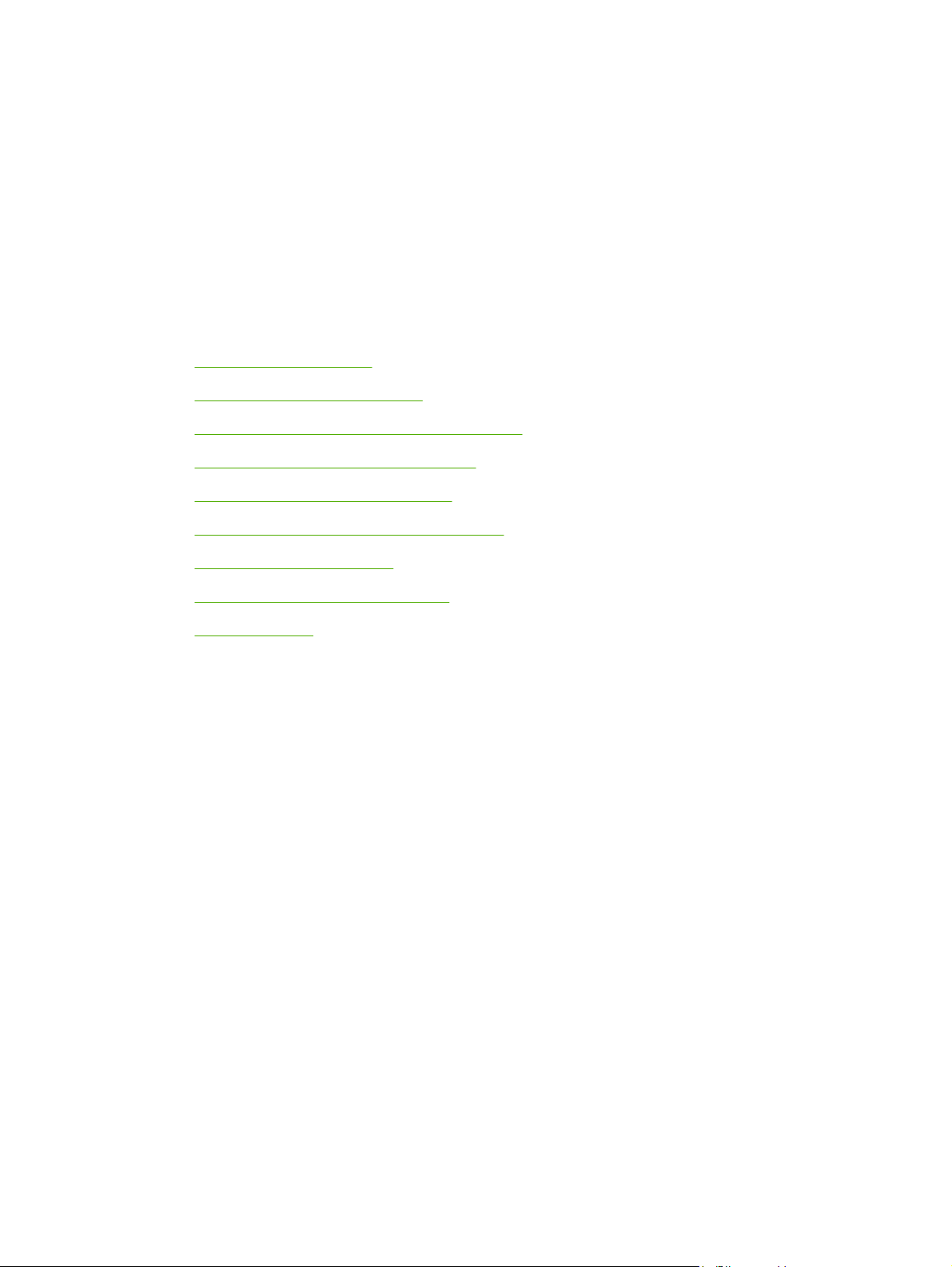
6Aygıtın yönetimi ve bakımı
Bu bölümde, aygıtın yönetimiyle ilgili bilgiler verilmektedir:
Bilgi sayfalarını kullanma
●
E-posta uyarılarını yapılandırma
●
HP Easy Printer Care yazılımı öğesini kullanın
●
Katıştırılmış Web sunucusunu kullanma
●
HP Web Jetadmin yazılımı kullanma
●
Macintosh için HP Printer Utility'yi Kullanma
●
Sarf malzemelerini yönetme
●
Sarf malzemesi ve parça değiştirme
●
Aygıtı temizleme
●
TRWW 83
Page 96

Bilgi sayfalarını kullanma
Aygıt kontrol panelinden, aygıt ve aygıtın geçerli yapılandırması hakkında ayrıntılar içeren sayfaları
yazdırabilirsiniz. Aşağıdaki tabloda bilgi sayfalarını yazdırmanın yordamları açıklanır.
Sayfa açıklaması Sayfayı yazdırma
Menü haritası
Kontrol paneli menülerini ve
kullanılabilir ayarları gösterir.
Yapılandırma sayfası
Aygıt ayarlarını ve takılı aksesuarları
gösterir.
Sarf malzemesi durumu sayfası
Baskı kartuşu toner düzeylerini gösterir.
1. Menü'ye basın.
2.
BİLGİ'yi vurgulamak için
3.
MENÜ HARİTASI YAZDIR vurgulanmamışsa, vurgulanıncaya dek
düğmesine basın ve ardından öğesine basın.
Menü haritasının içeriği aygıtta yüklü durumdaki seçeneklere bağlı olarak değişir.
Tüm kontrol paneli menülerinin ve olası değerlerin listesi için, bkz.
menülerini kullanma.
1. Menü'ye basın.
2.
BİLGİ'yi vurgulamak için
3.
YAPILANDIRMA YAZDIR'ı vurgulamak için
öğesine basın.
Not Aygıt bir HP Jetdirect baskı sunucusu veya isteğe bağlı sabit disk
sürücüsü içeriyorsa, bu aygıtlar hakkında bilgi içeren ek bir yapılandırma
sayfası yazdırılır.
1. Menü'ye basın.
2.
BİLGİ'yi vurgulamak için
3.
SARF MALZEMESİ DURUM SYFS YAZDIR'ı vurgulamak için
basın ve ardından
düğmesine basın ve ardından öğesine basın.
veya
Kontrol paneli
düğmesine basın ve ardından öğesine basın.
düğmesine basın ve ardından
düğmesine basın ve ardından öğesine basın.
düğmesine
öğesine basın.
Not HP olmayan sarf malzemeleri kullanıyorsanız, sarf malzemeleri
durumu sayfası bu sarf malzemelerinin kalan ömrünü göstermeyebilir.
Kullanım sayfası
Yazdırılan her kağıt boyutu için sayfa
sayısını, tek yüze yazdırılan (simpleks)
veya iki yüze yazdırılan (dupleks) sayfa
sayısını ortalama kapsam yüzdesini
gösterir.
Ayrıntılı bilgi için bkz.
HP ilkeleri.
1. Menü'ye basın.
2.
BİLGİ'yi vurgulamak için
3.
KULLANIM SAYFASI YAZDIR'ı vurgulamak için
ardından
öğesine basın.
HP ürünü olmayan baskı kartuşları hakkındaki
düğmesine basın ve ardından öğesine basın.
düğmesine basın ve
84 Bölüm 6 Aygıtın yönetimi ve bakımı TRWW
Page 97

Sayfa açıklaması Sayfayı yazdırma
Dosya dizini
Takılı olan tüm yığın saklama
aygıtlarıyla ilgili bilgileri gösterir.
PCL veya PS yazı tipi listesi
Aygıtta hangi yazı tiplerinin yüklü
olduğunu gösterir.
1. Menü'ye basın.
2.
BİLGİ'yi vurgulamak için
3.
DOSYA DİZİNİ YAZDIR'ı vurgulamak için
öğesine basın.
Not Hiçbir yığın saklama aygıtı takılı değilse, bu seçenek görüntülenmez.
1. Menü'ye basın.
2.
BİLGİ'yi vurgulamak için
3. PCL YAZI TİPİ LİSTESİ YAZDIR'ı veya PS YAZI TİPİ LİSTESİ YAZDIR'ı
vurgulamak için
Not Yazı tipi listeleri, isteğe bağlı bir sabit disk aksesuarında veya flash
DIMM’de hangi yazı tiplerinin yerleşik olduğunu da gösterir.
düğmesine basın ve ardından öğesine basın.
düğmesine basın ve ardından öğesine basın.
düğmesine basın ve ardından
düğmesine basın ve ardından öğesine basın.
TRWW Bilgi sayfalarını kullanma 85
Page 98

E-posta uyarılarını yapılandırma
Not Şirketinizin e-posta adresi yoksa bu özellik kullanılamayabilir.
Sistemi aygıtla ilgili sorunları bildirmesini sağlayacak şekilde yapılandırmak için, HP Web Jetadmin'i
veya katıştırılmış Web sunucusunu kullanabilirsiniz. Uyarılar belirttiğiniz e-posta hesabına e-posta
iletileri olarak gelir.
Aşağıdakileri yapılandırabilirsiniz:
İzlemek istediğiniz aygıtlar
●
Almak istediğiniz uyarılar (örneğin, kağıt sıkışması, kağıt tükenmesi, sarf malzemeleri durumu ve
●
kapak açık uyarıları)
Uyarıların iletileceği e-posta hesapları
●
Yazılım Bilgi konumu
HP Web Jetadmin HP Web Jetadmin hakkında genel bilgi için bkz. HP Web Jetadmin yazılımı kullanma.
Uyarılar ve ayarlanmaları ile ilgili ayrıntılı bilgi için HP Web Jetadmin Yardım sistemine bakın.
Katıştırılmış web sunucusu Katıştırılmış Web sunucusu hakkında genel bilgi için bkz. Katıştırılmış Web sunucusunu
kullanma
Uyarılar ve ayarlanmaları ile ilgili ayrıntılı bilgi için katıştırılmış Web sunucusu Yardım
sistemine başvurun.
86 Bölüm 6 Aygıtın yönetimi ve bakımı TRWW
Page 99

HP Easy Printer Care yazılımı öğesini kullanın
HP Easy Printer Care yazılımı, aşağıdaki görevler için kullanabileceğiniz bir programdır:
Aygıt durumunu denetleyin.
●
Sarf malzemeleri durumunu denetleme.
●
Uyarılar ayarlama.
●
Sorun giderme ve bakım araçlarına erişin.
●
Aygıt doğrudan bilgisayarınıza bağlı olduğunda veya bir ağa bağlı olduğunda HP Easy Printer Care
yazılımı öğesini kullanabilirsiniz. HP Easy Printer Care yazılımı uygulamasını kullanmak için yazılımın
tam yüklemesini gerçekleştirmeniz gerekir.
Not HP Easy Printer Care yazılımı uygulamasını açmak ve kullanmak için Internet erişiminiz
olması gerekmez. Ancak, Web tabanlı bir bağlantıyı tıklatırsanız, bağlantıyla ilgili siteye gitmek
için Internet erişiminiz olmalıdır.
HP Easy Printer Care yazılımı öğesini açın
HP Easy Printer Care yazılımı öğesini açmak için aşağıdaki yöntemlerden birini kullanın:
Başlat menüsünde, Programlar'ı seçin, Hewlett-Packard'ı seçin ve ardından HP Easy Printer
●
Care yazılımı öğesini seçin.
Windows sistem tepsisinde (masaüstünün sağ alt köşesinde), HP Easy Printer Care yazılımı
●
simgesini çift tıklatın.
Masaüstü simgesini çift tıklatın.
●
HP Easy Printer Care yazılımı bölümleri
Bölüm Seçenekler
Device List (Aygıt
Listesi) sekmesi
Devices (Aygıtlar)
listesindeki her aygıtla
ilgili bilgileri gösterir
Support (Destek)
sekmesi
Yardım bilgileri ve
bağlantıları sağlar
Yazıcı adı, markası ve modeli dahil aygıt bilgileri
●
Bir simge (View as (Farklı Görüntüle) açılır kutusu varsayılan ayar olan Tiles (Döşe) olarak
●
ayarlanırsa)
Aygıt için geçerli uyarılar
●
Listeden bir aygıtı tıklatırsanız, HP Easy Printer Care yazılımı o aygıt için Overview (Genel Bakış)
sekmesini açar.
Dikkat gerektiren öğeler için uyarılar dahil, aygıt bilgileri sağlar.
●
Sorun giderme ve bakım araçlarına bağlantılar sağlar.
●
TRWW HP Easy Printer Care yazılımı öğesini kullanın87
Page 100

Bölüm Seçenekler
Supplies Ordering (Sarf
Malzemesi Siparişi)
penceresi
Çevrimiçi veya e-posta
ile sipariş erişimi sağlar
Alert Settings (Uyarı
Ayarları) penceresi
Aygıtı, çıkan sorunları
size otomatik olarak
bildirecek şekilde
yapılandırmanıza olanak
verir
Overview (Genel Bakış)
sekmesi
Aygıtla ilgili temel bilgileri
içerir
Sipariş listesi: Her aygıt için sipariş edebileceğiniz sarf malzemelerini gösterir. Belirli bir öğe
●
sipariş etmek istiyorsanız, sarf malzemeleri listesinden o öğe için Order (Sipariş) onay
kutusunu tıklatın.
Shop Online for Supplies (Çevrimiçi Sarf Malzemesi Satın Al) düğmesi: Yeni tarayıcı
●
penceresinde HP SureSupply Web sitesini açar. Herhangi bir öğe için Order (Sipariş) onay
kutusunu işaretlerseniz, bu öğeyle ilgili bilgiler,seçtiğiniz sarf malzemelerini satın alma
seçenekleri konusunda bilgi alacağınız Web sitesine aktarılabilir.
Print Shopping List (Alışveriş Listesini Yazdır) düğmesi: Order (Sipariş Et) onay kutusu seçili
●
olan sarf malzemeleriyle ilgili bilgileri yazdırır.
Uyarılar açık veya kapalı: Uyarı özelliğini etkinleştirir veya devre dışı bırakır.
●
Uyarılar göründüğünde: Uyarıların ne zaman görünmesini istediğinizi, söz konusu aygıta
●
yazdırırken mi yoksa bir aygıt olayı söz konusu olduğunda mı uyarıların görüneceğini ayarlar.
Alert event type (Uyarı olayı türü): Yalnızca kritik hatalar için veya devam edilebilir hatalar dahil
●
olmak üzere tüm hatalar için uyarı istediğinizi belirler.
Bildirim yöntemi: Ne tür uyarı görünmesi gerektiğini ayarlar (açılır ileti veya masaüstü uyarısı).
●
Devices (Aygıt) listesi: Seçebileceğiniz aygıtları gösterir.
●
Device Status (Aygıt Durumu) bölümü: Aygıt durumu bilgilerini gösterir. Bu bölüm, boş baskı
●
kartuşu gibi aygıt uyarı koşullarını gösterir. Aynı zamanda aygıt kimlik bilgilerini, kontrol paneli
iletilerini ve baskı kartuşu düzeylerini de gösterir. Aygıtla ilgili bir sorunu giderdikten sonra,
bölümü güncelleştirmek için
Supplies Status (Sarf Malzemesi Durumu) bölümü: Baskı kartuşunda kalan toner yüzdesi ve
●
her tepsiye yerleştirilen ortamın durumu gibi, sarf malzemeleriyle ilgili ayrıntılı bilgi gösterir.
düğmesini tıklatın.
Find Other Printers
(Diğer Yazıcıları Bul)
penceresi
Yazıcı listenize başka
yazıcılar eklemenize
olanak sağlar
Supplies Details (Sarf Malzemeleri Ayrıntıları) bağlantısı: Aygıt sarf malzemeleri, sipariş
●
bilgileri ve geri dönüşüm bilgileriyle ilgili daha fazla ayrıntı için sarf malzemeleri durum sayfasını
açar.
Devices (Aygıtlar) listesinde Find Other Printers (Diğer Yazıcıları Bul) bağlantısını tıklatmak Find
Other Printers (Diğer Yazıcıları Bul) penceresini açar. Find Other Printers (Diğer Yazıcıları Bul)
penceresi diğer ağ yazıcılarını algılayan bir yardımcı program sağlar, böylece bunları Devices
(Aygıtlar) listesine ekleyebilir ve sonra bu aygıtları
bilgisayarınızdan izleyebilirsiniz.
88 Bölüm 6 Aygıtın yönetimi ve bakımı TRWW
